Page 1

Tlačiareň radu HP LASERJET PROFESSIONAL
P1560 a P1600
Používateľská príručka
www.hp.com/support/ljp1560series
www.hp.com/support/ljp1600series
Page 2
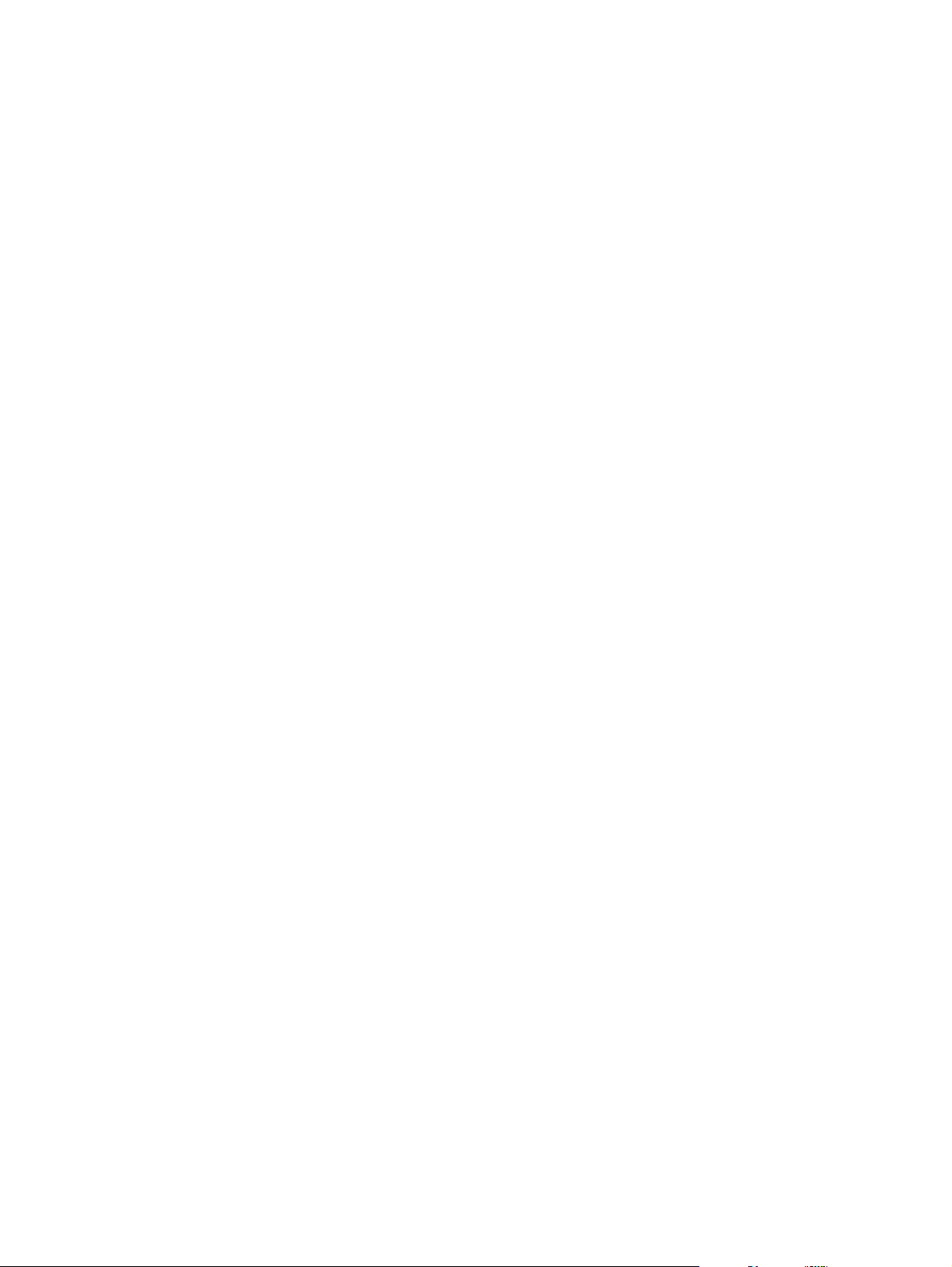
Page 3
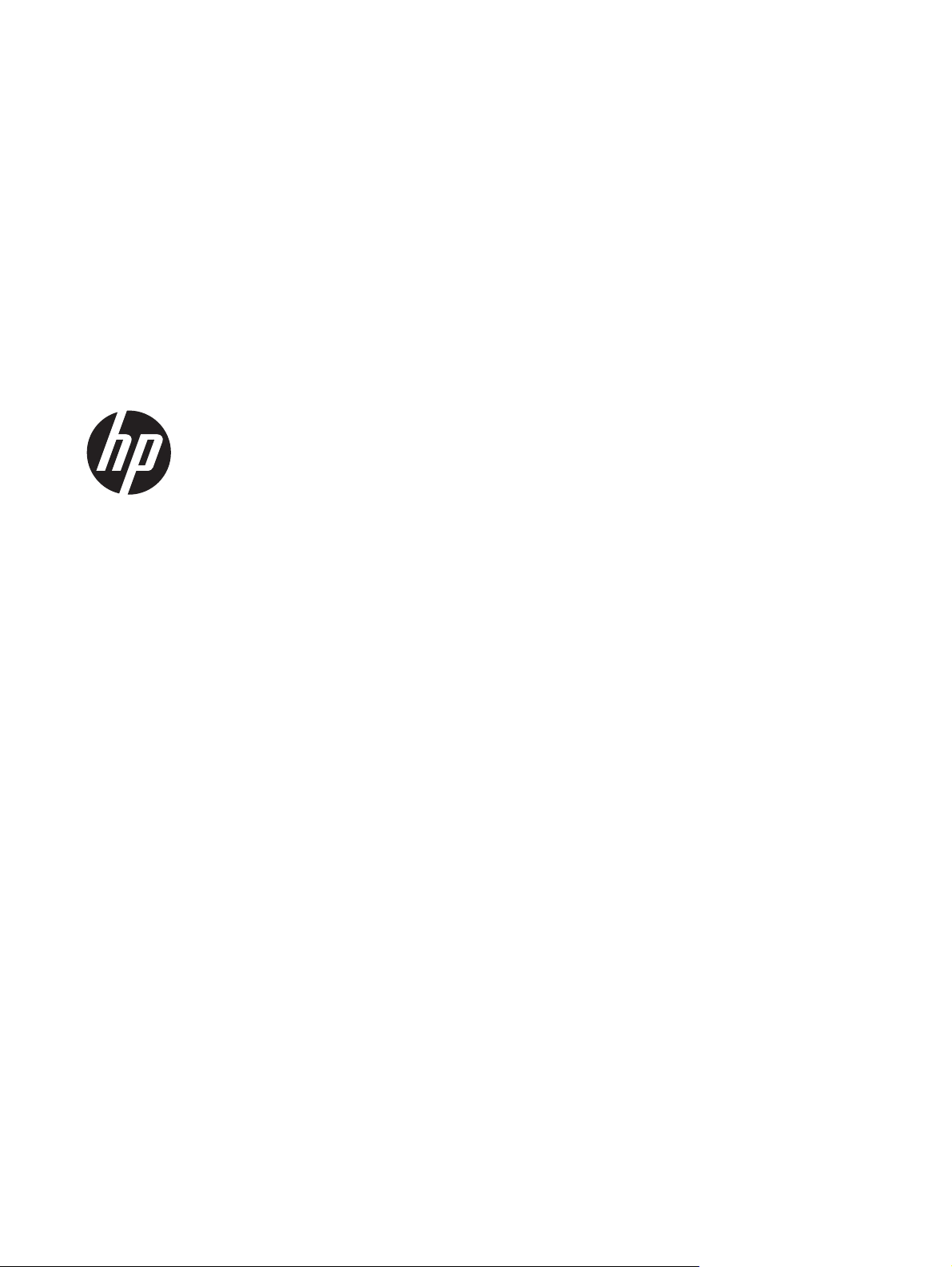
Tlačiareň radu HP LaserJet Professional
P1560 a P1600
Page 4
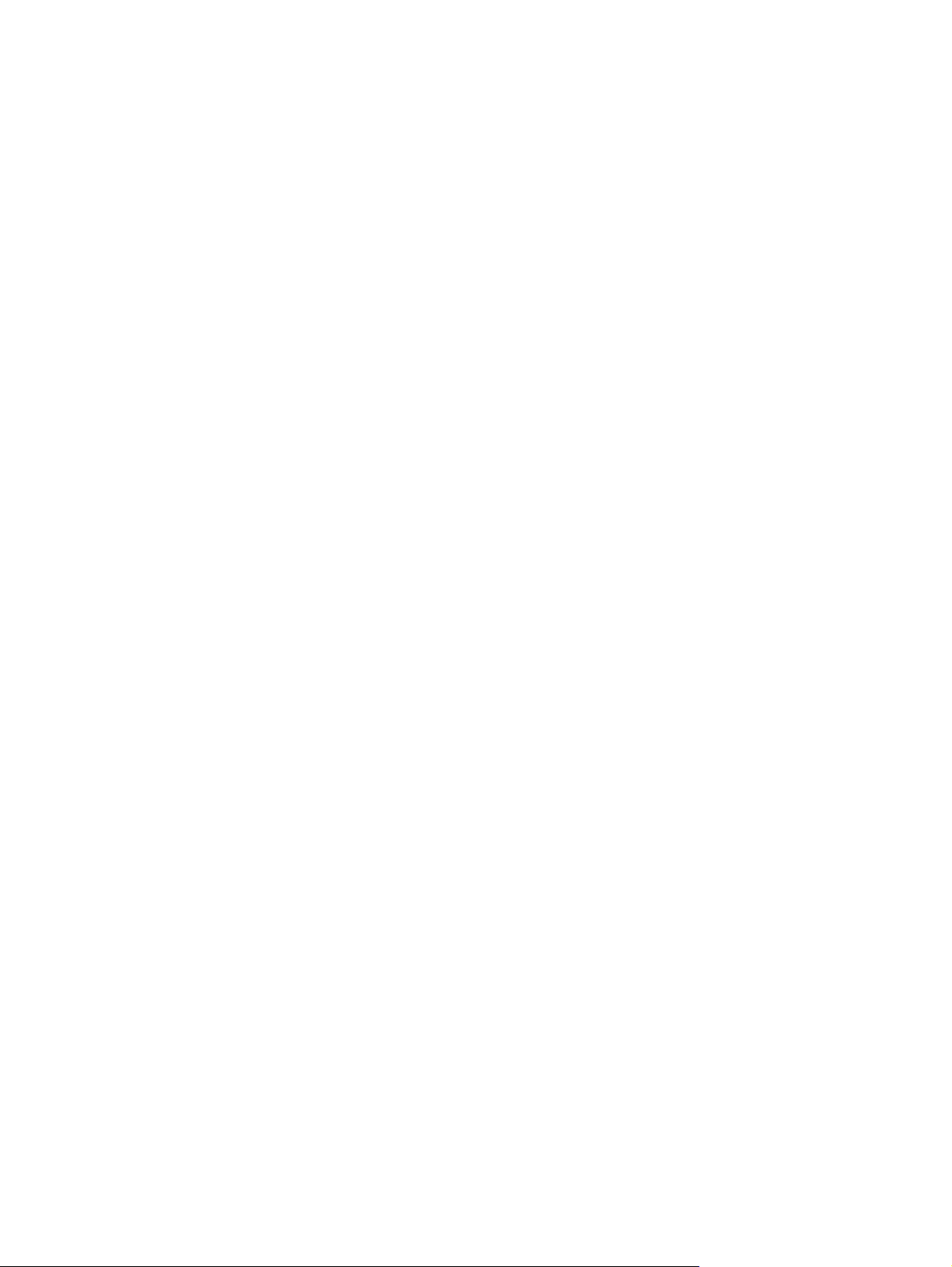
Autorské a licenčné práva
© 2011 Copyright Hewlett-Packard
Development Company, L.P.
Kopírovanie, upravovanie alebo preklad
bez predchádzajúceho písomného súhlasu
sú zakázané s výnimkou podmienok, ktoré
povoľujú zákony o autorských právach.
Ochranné známky
®
, Acrobat® a PostScript® sú
Adobe
obchodné známky spoločnosti Adobe
Systems Incorporated.
Intel® Core™ je obchodná známka
spoločnosti Intel Corporation v USA
a v iných krajinách/oblastiach.
Informácie obsiahnuté v tomto dokumente sa
môžu meniť bez upozornenia.
V záruke dodanej spolu s týmito produktmi a
službami sú uvedené výlučne záruky
týkajúce sa produktov a služieb spoločnosti
HP. Žiadne informácie v tomto dokumente
by sa nemali chápať ako dodatočná
záruka. Spoločnosť HP nebude zodpovedná
za technické ani textové chyby, ani
vynechané časti v tomto dokumente.
Číslo publikácie: CE663-90970
Edition 1, 3/2011
Microsoft®, Windows®, Windows XP® a
Windows Vista® sú registrované ochranné
známky spoločnosti Microsoft Corporation v
USA.
ENERGY STAR a znak ENERGY STAR sú
známky registrované v USA.
Page 5
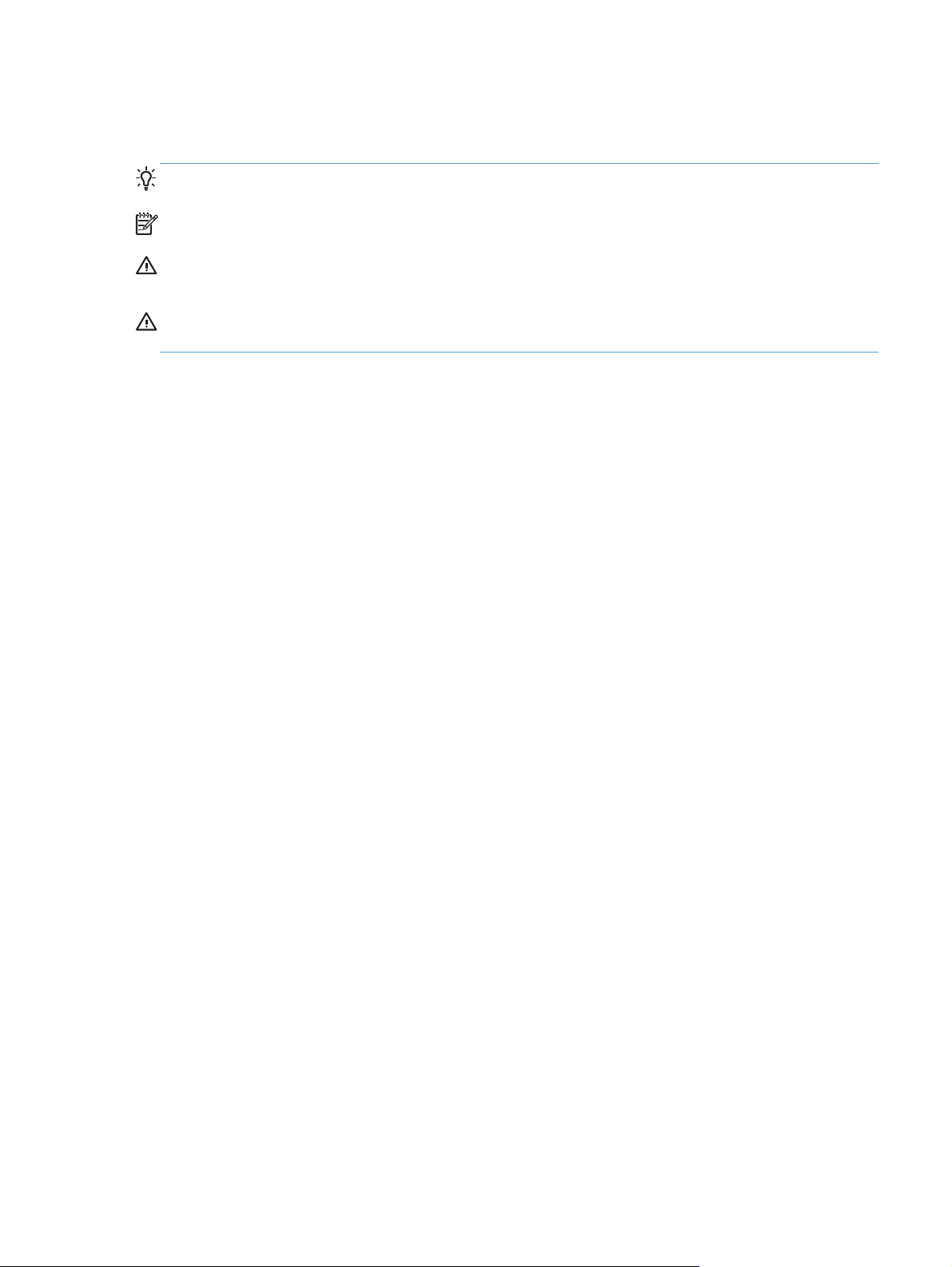
Dohody použité v tejto príručke
TIP: Tipy poskytujú užitočné rady alebo skratky.
POZNÁMKA: Poznámky poskytujú dôležité informácie na vysvetlenie pojmu alebo dokončenie úlohy.
UPOZORNENIE: Upozornenia označujú postupy, ktoré sa odporúčajú, aby nedošlo k strate údajov
alebo poškodeniu produktu.
VAROVANIE! Varovania slúžia ako výstraha pred postupmi, ktoré môžu spôsobiť zranenie, úplnú
stratu údajov alebo rozsiahle poškodenie produktu.
SKWW iii
Page 6
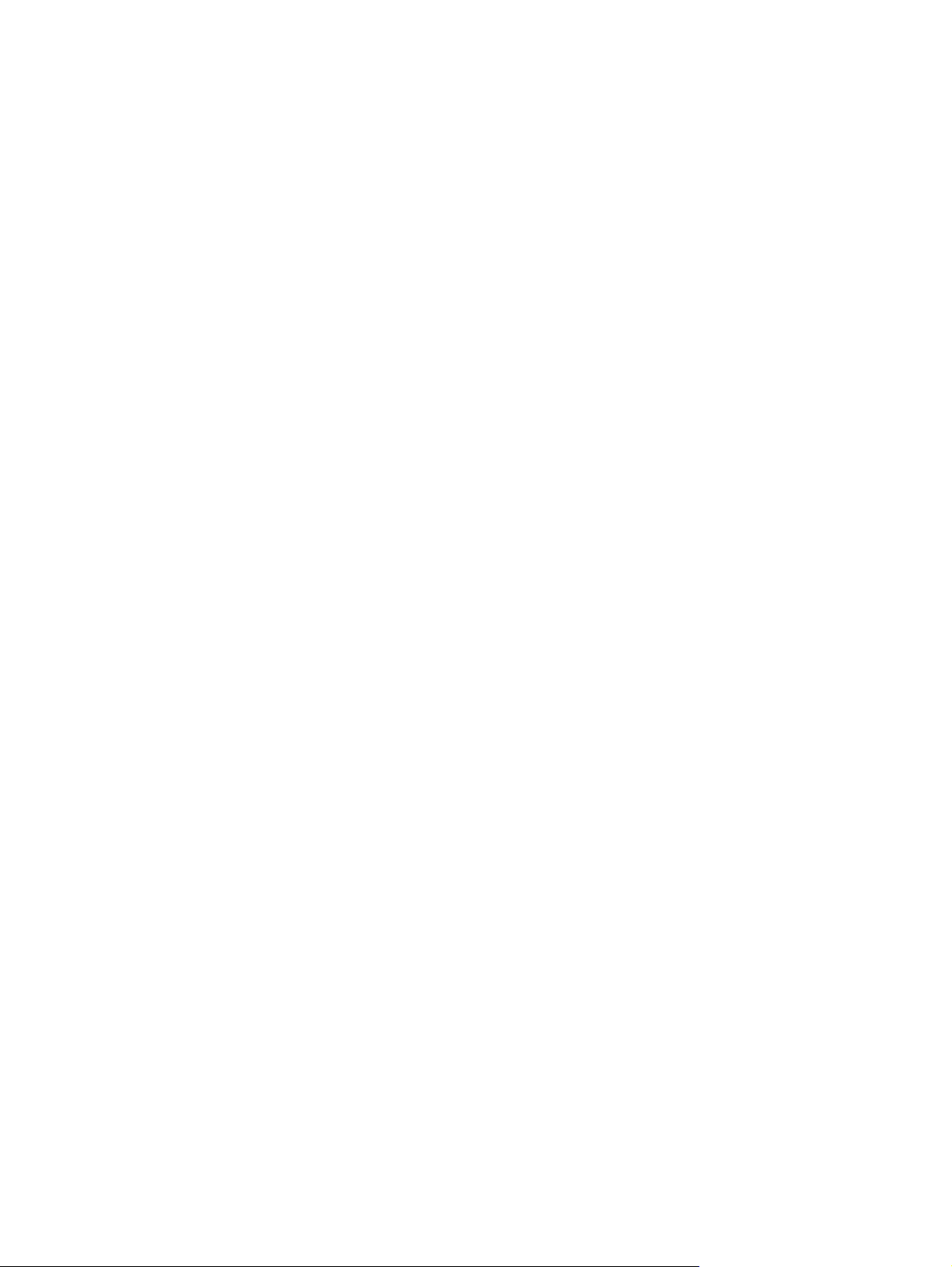
iv Dohody použité v tejto príručke SKWW
Page 7
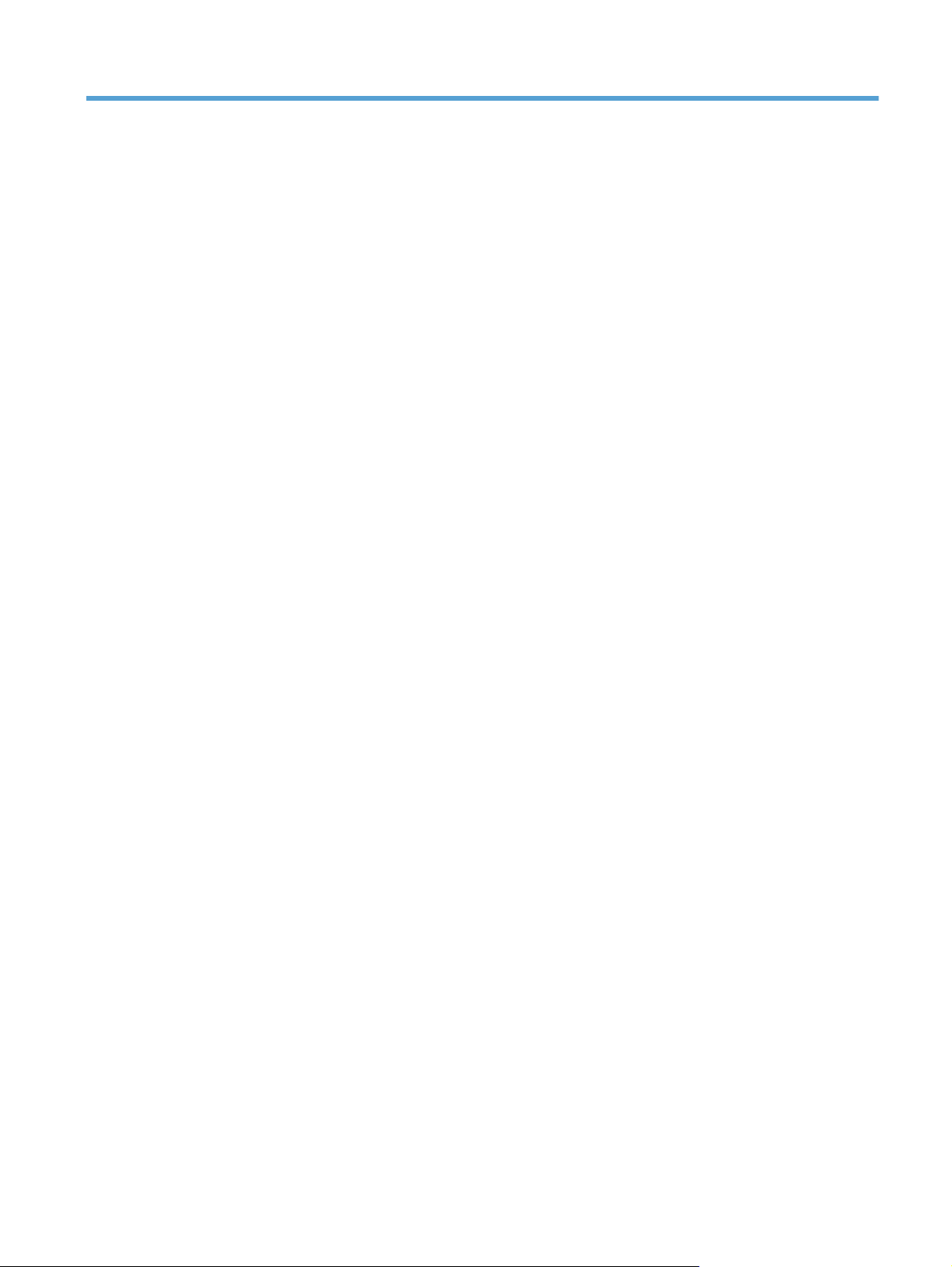
Obsah
1 Základné informácie o tlačiarni ........................................................................................ 1
Porovnanie produktov ............................................................................................................... 2
Funkcie ochrany životného prostredia ......................................................................................... 3
Vlastnosti produktu ................................................................................................................... 4
Pohľady na produkt ................................................................................................................. 6
Pohľad z prednej a ľavej strany .................................................................................. 6
Pohľad zo zadnej strany ............................................................................................ 7
Umiestnenie sériového čísla a čísla modelu .................................................................. 7
Usporiadanie ovládacieho panelu ............................................................................... 8
2 Softvér pre systém Windows ............................................................................................ 9
Podporované operačné systémy pre systém Windows ................................................................ 10
Podporované ovládače tlačiarní pre systém Windows ................................................................ 11
Výber správneho ovládača tlačiarne pre systém Windows .......................................................... 12
Univerzálny ovládač tlačiarne HP (UPD) ..................................................................... 12
Poradie dôležitosti pre nastavenia tlače .................................................................................... 13
Zmena nastavení ovládača tlačiarne pre systém Windows .......................................................... 14
Odstránenie softvéru v systéme Windows ................................................................................. 15
Na odstránenie softvéru v systéme Windows použite pomôcku na odinštalovanie ........... 15
Na odstránenie softvéru použite Ovládací panel systému Windows .............................. 15
Podporované pomôcky pre systém Windows ............................................................................. 16
HP Web Jetadmin ................................................................................................... 16
Vstavaný webový server HP ...................................................................................... 16
3 Používanie produktu s počítačom Mac ............................................................................ 17
Softvér pre systém Mac ........................................................................................................... 18
Podporované operačné systémy pri počítačoch Macintosh ........................................... 18
Podporované ovládače pre tlačiarne pri počítačoch Macintosh .................................... 18
Odstránenie softvéru v systéme Mac .......................................................................... 18
Priorita nastavenia tlače pre systém Mac .................................................................... 18
Zmena nastavení ovládača tlačiarne pre počítač Macintosh ......................................... 19
SKWW v
Page 8
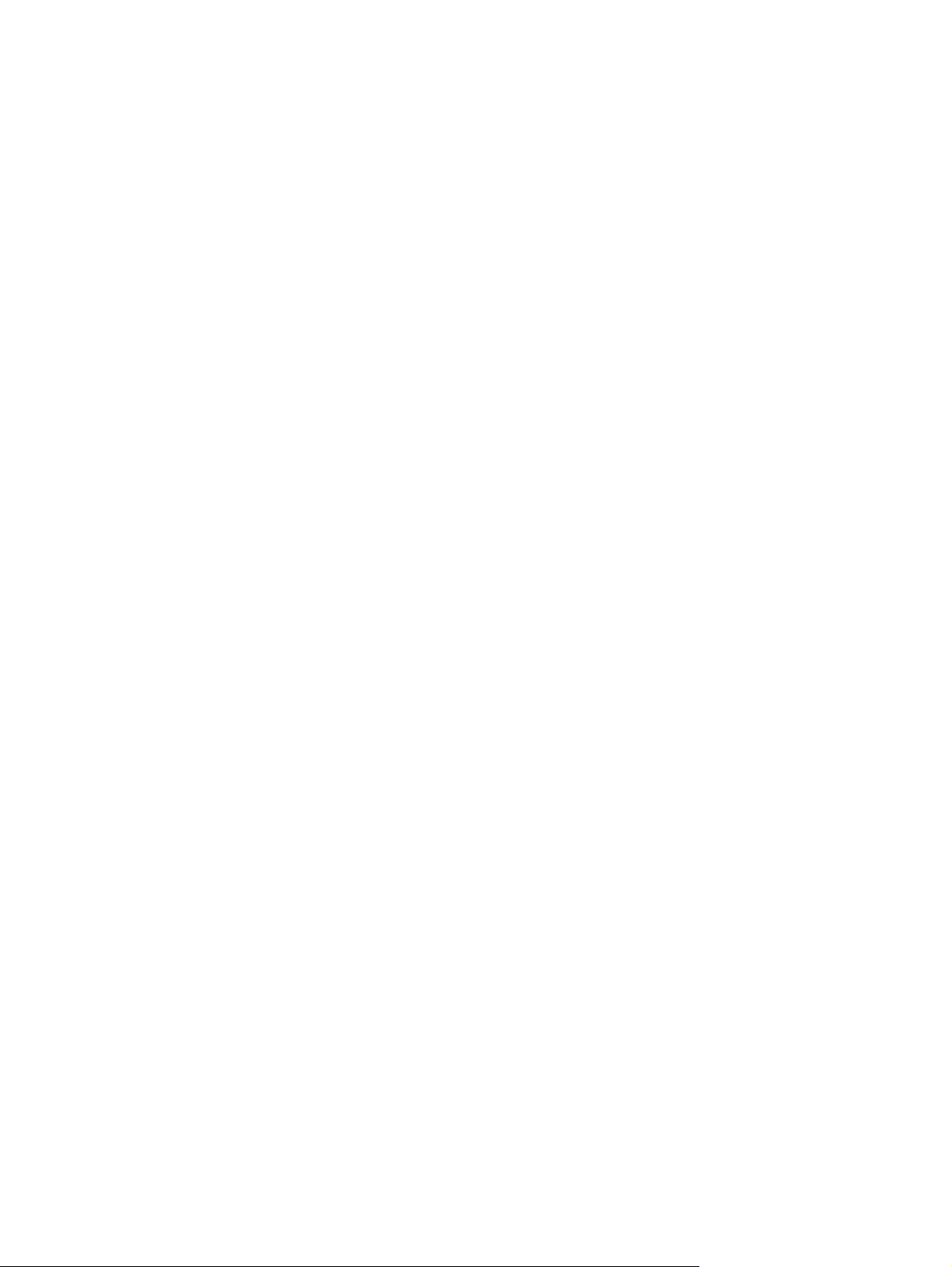
Softvér pre Mac ...................................................................................................... 19
Aplikácia HP Printer Utility pre systém Mac ................................................. 19
Podporované pomôcky pre Mac ............................................................................... 19
Vstavaný webový server HP ....................................................................... 19
Tlač v systéme Mac ................................................................................................................ 21
Vytvorenie a používanie predvolieb pre tlač pri počítačoch Macintosh .......................... 21
Zmena veľkosti dokumentov alebo tlač na papier vlastnej veľkosti ................................ 21
Tlač titulnej strany ................................................................................................... 22
Tlač viacerých strán na jeden hárok papiera pri počítači Macintosh .............................. 22
Tlač na obe strany (duplexná tlač) v systéme Mac ....................................................... 23
Automaticky ............................................................................................ 23
Manuálna ............................................................................................... 23
4 Pripojenie produktu ........................................................................................................ 25
Podporované sieťové operačné systémy .................................................................................... 26
Ustanovenie o zdieľaní tlačiarní ............................................................................... 26
Pripojenie pomocou portu USB ................................................................................................ 27
Inštalácia produktu pomocou programu HP Smart Install .............................................. 27
Inštalácia pomocou disku CD ................................................................................... 27
Pripojenie na sieť ................................................................................................................... 28
Podporované sieťové protokoly ................................................................................. 28
Inštalácia produktu na pevnej sieti ............................................................................. 28
Konfigurácia nastavení siete ..................................................................................... 29
Zobrazenie alebo zmena nastavení siete .................................................... 29
Nastavenie alebo zmena sieťového hesla ................................................... 30
Adresa IP ................................................................................................ 30
Rýchlosť pripojenia a nastavenie obojsmernej komunikácie ........................... 30
5 Papier a tlačové médiá ................................................................................................... 31
Vysvetlenie používania papiera a tlačových médií ..................................................................... 32
Špeciálne pokyny týkajúce sa papiera alebo tlačových médií ...................................................... 33
Zmena ovládača tlače, aby zodpovedal typu a veľkosti médií ..................................................... 34
Podporované veľkosti papiera ................................................................................................. 35
Podporované typy papiera ...................................................................................................... 37
Kapacita zásobníkov a priehradiek .......................................................................................... 38
Vloženie papiera do zásobníkov ............................................................................................. 39
Prioritná vstupná zásuvka ......................................................................................... 39
Hlavný vstupný zásobník .......................................................................................... 39
Orientácia papiera pri vkladaní do zásobníkov .......................................................... 39
vi SKWW
Page 9
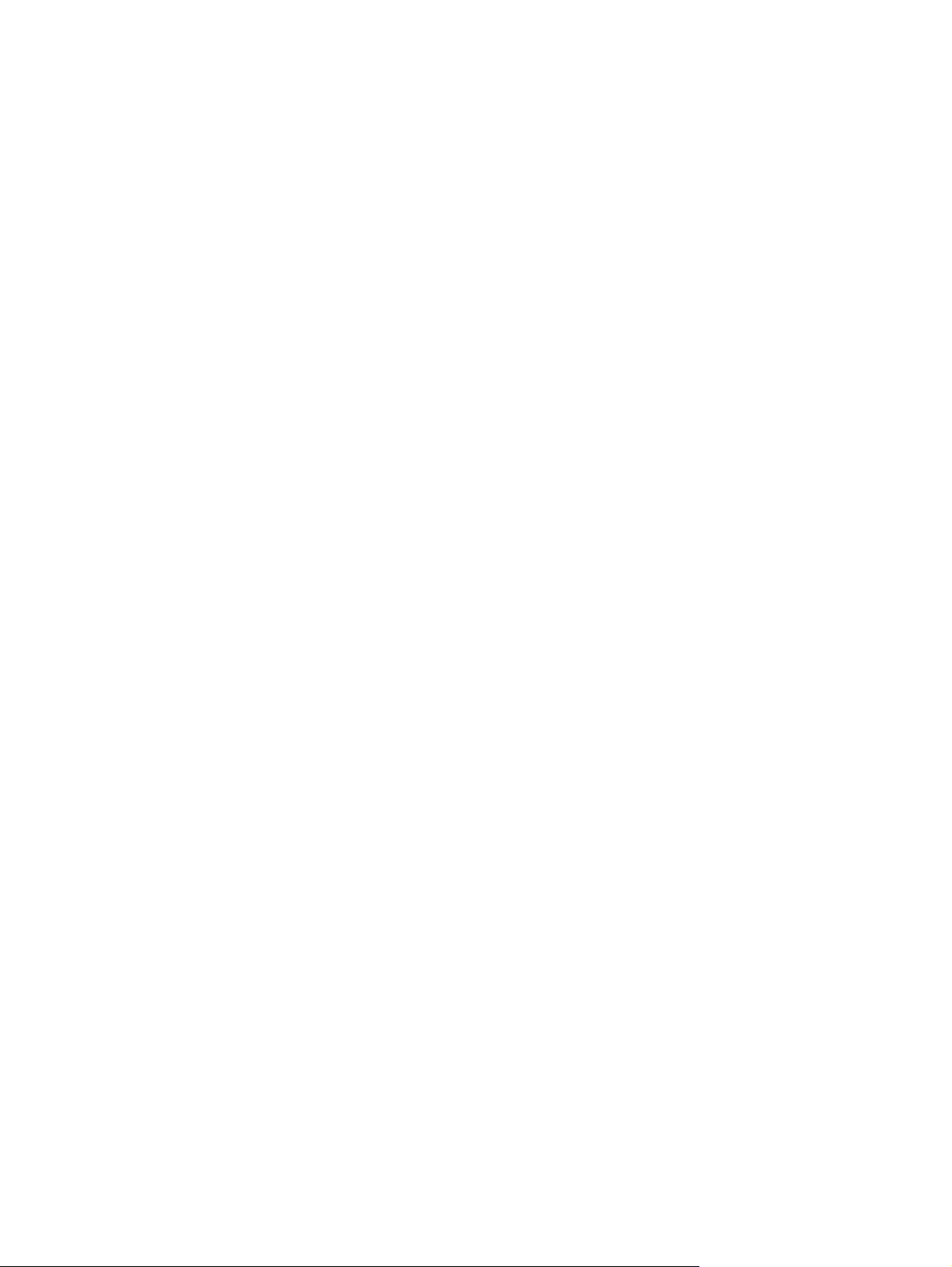
6 Tlačové úlohy ................................................................................................................. 41
Zrušenie tlačovej úlohy ........................................................................................................... 42
Zastavenie aktuálnej tlačovej úlohy z ovládacieho panela ............................................ 42
Zastavenie aktuálnej tlačovej úlohy zo softvérového programu ..................................... 42
Tlač v systéme Windows ......................................................................................................... 43
Otvorenie ovládača tlačiarne v systéme Windows ...................................................... 43
Získanie pomoci s možnosťami tlače v systéme Windows ............................................ 43
Zmena počtu kópií, ktoré sa majú vytlačiť v systéme Windows ..................................... 43
Tlač farebného textu čiernou farbou v systéme Windows ............................................. 43
Uloženie vlastných nastavení tlače na opätovné použitie v systéme Windows ................. 44
Použitie rýchlej skupiny tlače ..................................................................... 44
Vytvorenie vlastnej rýchlej skupiny tlače ...................................................... 44
Zlepšenie kvality tlače v systéme Windows ................................................................. 44
Výber veľkosti strany ................................................................................ 44
Výber vlastnej veľkosti strany ...................................................... 44
Výber typu papiera .................................................................................. 45
Výber rozlíšenia tlače ............................................................................... 45
Tlač prvej alebo poslednej strany na iný papier v systéme Windows ............................. 45
Zmena mierky dokumentu, aby sa prispôsobil veľkosti strany v systéme Windows .......... 45
Pridanie vodotlače do dokumentu v systéme Windows ................................................ 46
Tlač na obe strany (duplexná tlač) v systéme Windows ................................................ 46
Automaticky ............................................................................................ 46
Manuálne ............................................................................................... 47
Vytvorenie brožúry v systéme Windows ..................................................................... 48
Tlač viacerých strán na jeden list papiera v systéme Windows ...................................... 48
Výber orientácie strany v systéme Windows ............................................................... 49
Používanie služby HP ePrint ...................................................................................... 49
Používanie služby HP Cloud Print ............................................................... 49
Použite AirPrint ........................................................................................ 50
7 Správa a údržba ............................................................................................................ 53
Tlač strán s informáciami ........................................................................................................ 54
Konfiguračná stránka .............................................................................................. 54
Stavová stránka materiálu ........................................................................................ 54
Strana s ukážkou .................................................................................................... 55
Použitie vstavaného webového servera HP ................................................................................ 56
Otvorenie vstavaného webového servera ................................................................... 56
Časti vstavaného webového servera .......................................................................... 57
Karta Informácie ...................................................................................... 57
Karta Nastavenia ..................................................................................... 57
Karta Sieť ............................................................................................... 57
SKWW vii
Page 10
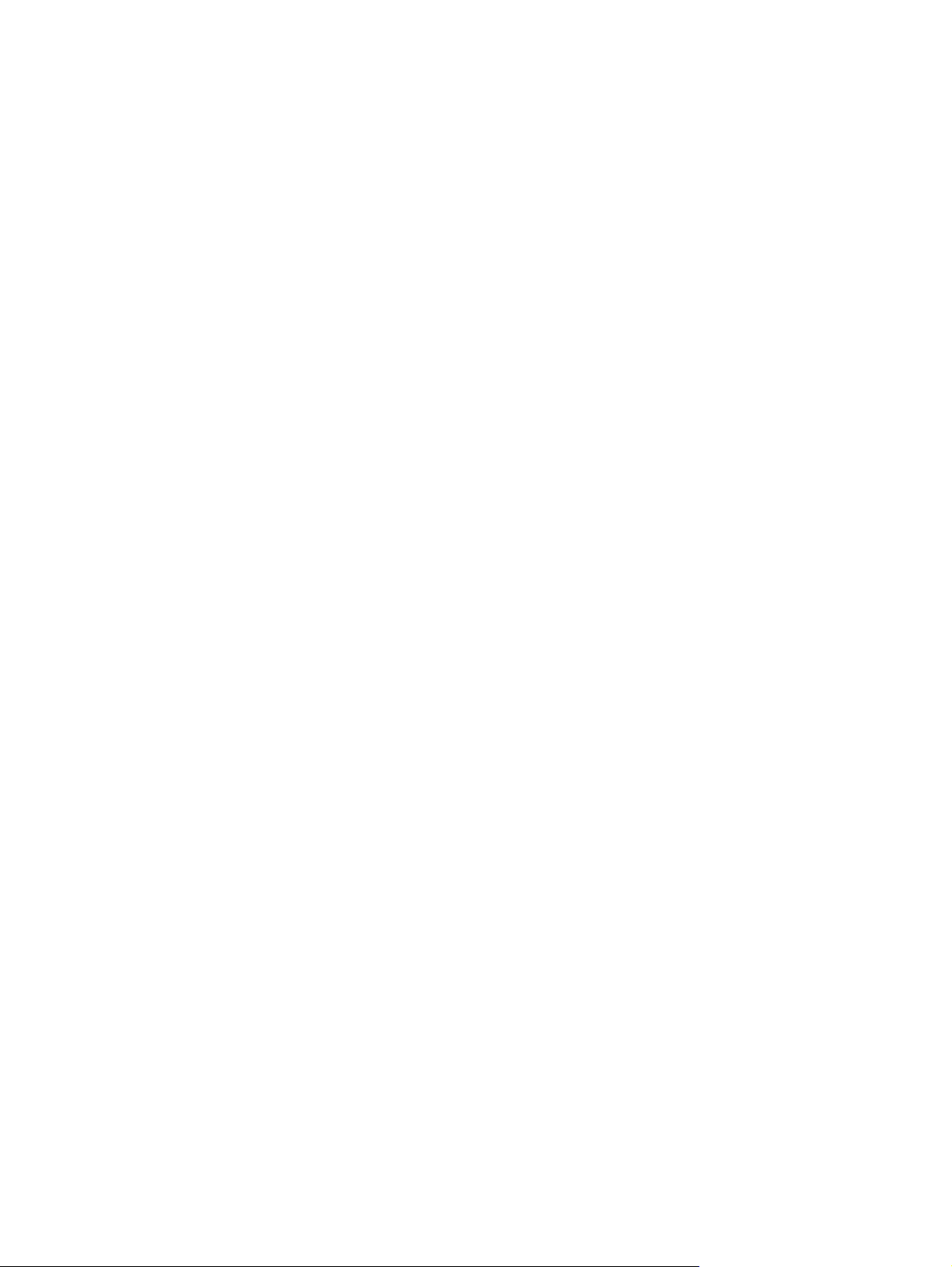
Karta HP Smart Install ............................................................................... 57
Prepojenia ............................................................................................... 57
Úsporné nastavenia ................................................................................................................ 58
Nastavenie režimu EconoMode ................................................................................ 58
Režim automatického vypnutia .................................................................................. 58
Nastavenia tichého režimu ...................................................................................................... 60
Správa spotrebného materiálu a príslušenstva ............................................................................ 61
Spravovanie tlačových kaziet ................................................................................... 61
Uskladnenie tlačových kaziet ..................................................................... 61
Stratégia spoločnosti HP vo vzťahu k tlačovým kazetám od iných
výrobcov ................................................................................................. 61
Protipirátska linka a webová lokalita spoločnosti HP ..................................... 61
Recyklácia spotrebného materiálu .............................................................. 61
Pokyny na výmenu .................................................................................................. 62
Zmena rozloženia tonera .......................................................................... 62
Výmena tlačovej kazety ............................................................................ 63
Výmena podávacieho valčeka ................................................................... 65
Výmena separačnej vložky ........................................................................ 68
Čistenie produktu ................................................................................................................... 71
Čistenie podávacieho valčeka .................................................................................. 71
Vyčistenie dráhy papiera ......................................................................................... 72
Čistenie priestoru tlačovej kazety .............................................................................. 72
Čistenie povrchu tlačiarne ........................................................................................ 74
Aktualizácie produktu ............................................................................................................. 75
Aktualizácie firmvéru ............................................................................................... 75
8 Riešenie problémov ........................................................................................................ 77
Riešenie všeobecných problémov ............................................................................................. 78
Kontrolný zoznam riešenia problémov ....................................................................... 78
Faktory, ktoré majú vplyv na výkon produktu .............................................................. 79
Obnovenie výrobných nastavení .............................................................................................. 80
Interpretácia vzorov indikátorov ovládacieho panela .................................................................. 81
Odstraňovanie zaseknutého papiera ........................................................................................ 86
Bežné príčiny zaseknutia média ................................................................................ 86
Miesta zaseknutia ................................................................................................... 86
Odstránenie zaseknutého papiera zo vstupných zásobníkov ........................................ 87
Odstránenie zaseknutého papiera z duplexora ........................................................... 89
Odstránenie uviaznutia z oblasti výstupov .................................................................. 91
Odstráňte zaseknutý papier vo vnútri produktu ........................................................... 92
Odstránenie opakovaných uviaznutí .......................................................................... 94
Zmena nastavení obnovy po zaseknutí média ............................................................. 94
viii SKWW
Page 11
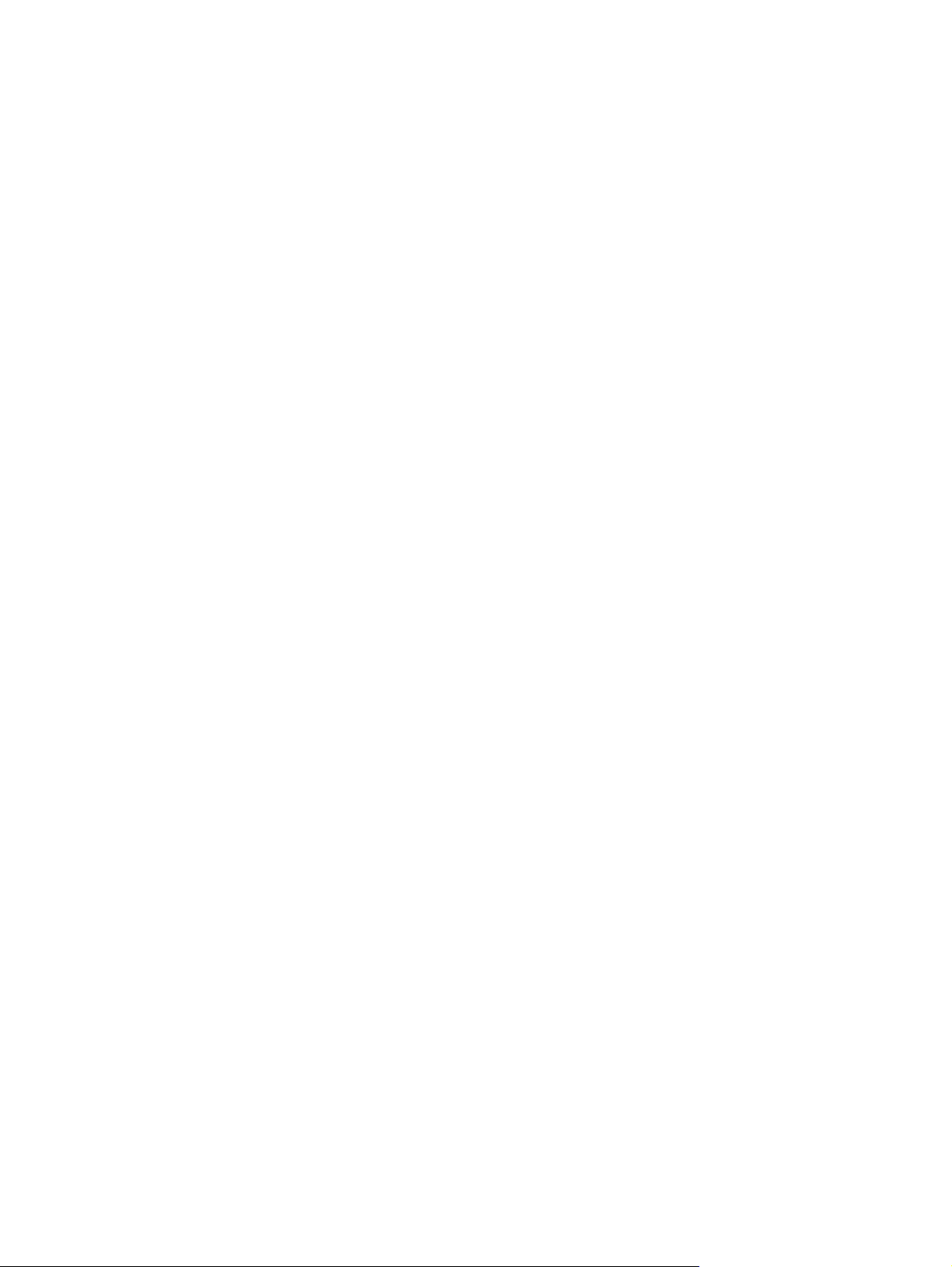
Riešenie problémov s papierom ............................................................................................... 95
Riešenie problémov s kvalitou obrazu ....................................................................................... 96
Príklady chýb obrazu ............................................................................................... 96
Svetlá alebo vyblednutá tlač ...................................................................... 96
Tonerové škvrny ....................................................................................... 96
Výpadky ................................................................................................. 97
Vertikálne čiary ........................................................................................ 97
Sivé pozadie ........................................................................................... 97
Šmuhy od toneru ...................................................................................... 98
Uvoľnený toner ........................................................................................ 98
Vertikálne opakované chyby ...................................................................... 98
Deformované znaky ................................................................................. 99
Zošikmená strana ..................................................................................... 99
Skrútenie alebo zvlnenie ........................................................................... 99
Záhyby alebo pokrčenie ......................................................................... 100
Tonerový rozptýlený obrys ....................................................................... 100
Vlhkosť ................................................................................................. 101
Optimalizácia a zlepšenie kvality obrazu ................................................................ 102
Zmena hustoty tlače ................................................................................ 102
Riešenie problémov s výkonom .............................................................................................. 103
Riešenie problémov s pripojením ............................................................................................ 104
Riešenie problémov s priamym pripojením ............................................................... 104
Riešenie sieťových problémov ................................................................................. 104
Riešenie softvérových problémov produktu .............................................................................. 106
Riešenie bežných problémov systému Windows ....................................................... 106
Riešenie bežných problémov počítačov Macintosh .................................................... 107
Príloha A Spotrebný materiál a príslušenstvo .................................................................. 111
Objednávanie náhradných dielov, príslušenstva a spotrebného materiálu ................................... 112
Čísla súčiastok ..................................................................................................................... 113
Príslušenstvo na manipuláciu s papierom .................................................................. 113
Tlačové kazety ...................................................................................................... 113
Káble a rozhrania ................................................................................................. 113
Príloha B Servis a podpora .............................................................................................. 115
Vyhlásenie o obmedzenej záruke poskytovanej spoločnosťou Hewlett-Packard ............................ 116
Záruka s prémiovou ochranou od spoločnosti HP: Vyhlásenie o obmedzenej záruke na tlačové
kazety LaserJet ..................................................................................................................... 118
Licenčná zmluva pre koncového používateľa ........................................................................... 119
Záručná služba opravy zo strany zákazníka ........................................................................... 122
Podpora zákazníkov ............................................................................................................ 123
SKWW ix
Page 12
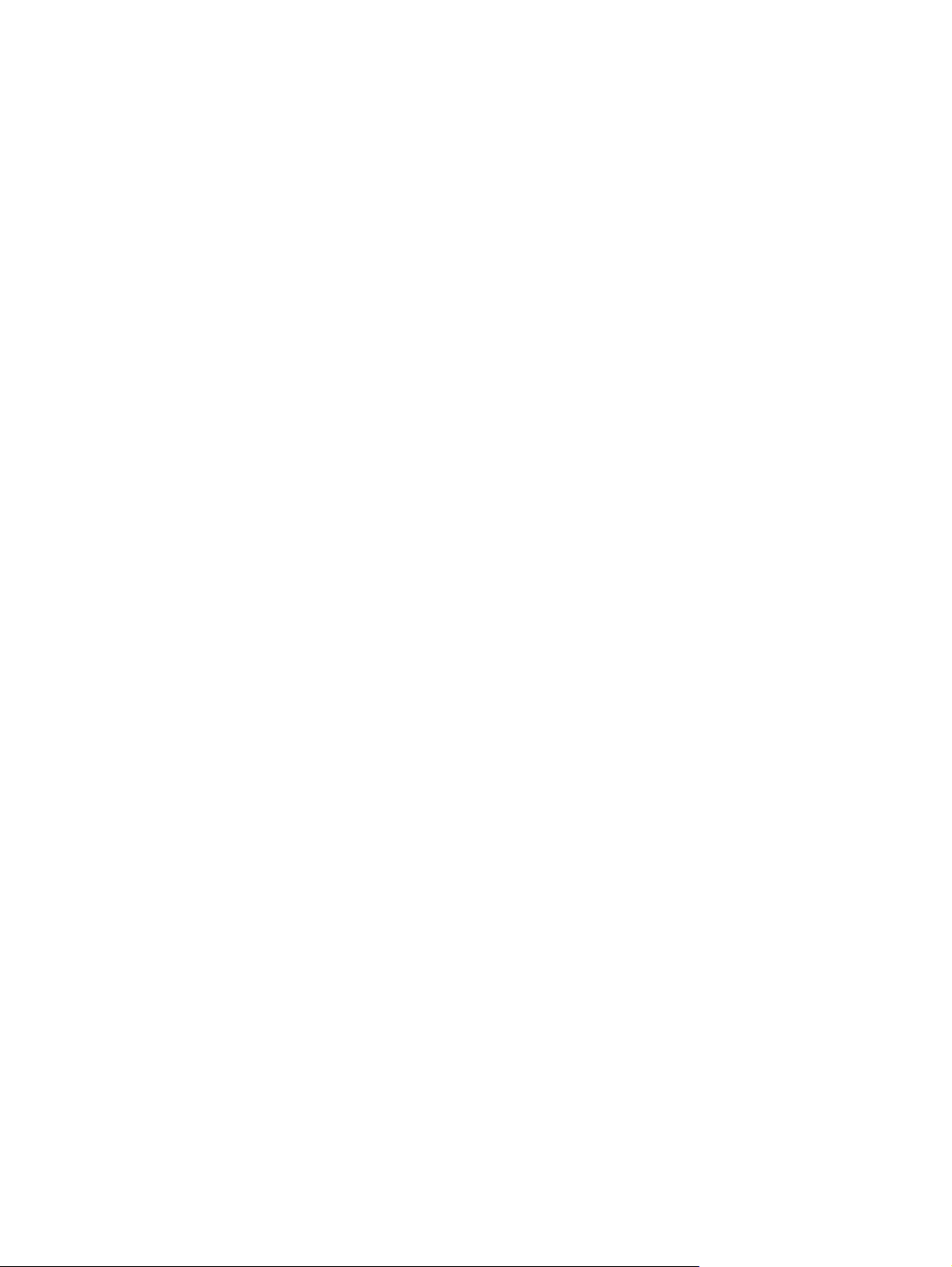
Opätovné zabalenie produktu ............................................................................................... 124
Príloha C Technické údaje ................................................................................................ 125
Fyzické technické údaje ........................................................................................................ 126
Spotreba energie, elektrické technické údaje a zvukové emisie .................................................. 127
Parametre prostredia ............................................................................................................ 127
Príloha D Regulačné informácie ....................................................................................... 129
Smernice komisie FCC .......................................................................................................... 130
Program ekologického dozoru nad nezávadnosťou výrobkov .................................................... 131
Ochrana životného prostredia ................................................................................ 131
Produkcia ozónu ................................................................................................... 131
Spotreba energie .................................................................................................. 131
Spotreba tonera .................................................................................................... 131
Spotreba papiera .................................................................................................. 131
Plasty ................................................................................................................... 131
Spotrebný materiál tlačiarne HP LaserJet .................................................................. 132
Pokyny k vráteniu a recyklácii ................................................................................. 132
Spojené štáty a Portoriko ......................................................................... 132
Viacnásobné vrátenie (viac ako jednej kazety) ............................ 132
Vrátenie jednotlivých kaziet ...................................................... 132
Preprava ................................................................................ 133
Vrátenia mimo USA ................................................................................ 133
Papier .................................................................................................................. 133
Obmedzenia materiálov ........................................................................................ 133
Odstránenie opotrebovaných zariadení používateľmi v domácnostiach v rámci
Európskej únie ...................................................................................................... 134
Chemické látky ..................................................................................................... 134
Hárok s údajmi o bezpečnosti materiálu (MSDS) ....................................................... 134
Ďalšie informácie .................................................................................................. 134
Vyhlásenie o zhode .............................................................................................................. 135
Bezpečnostné vyhlásenia ...................................................................................................... 136
Bezpečnosť laserového zariadenia .......................................................................... 136
Predpisy a vyhlásenie o spôsobilosti výrobku pre Kanadu .......................................... 136
Vyhlásenie VCCI (Japonsko) ................................................................................... 136
Pokyny pre napájací kábel ..................................................................................... 136
Vyhlásenie o sieťovom elektrickom kábli (Japonsko) .................................................. 136
Vyhlásenie EMC (Kórea) ........................................................................................ 137
Vyhlásenie o laserovom zariadení pre Fínsko ........................................................... 138
Vyhlásenie o GS (Nemecko) ................................................................................... 138
Tabuľka susbtancií (Čína) ....................................................................................... 139
x SKWW
Page 13
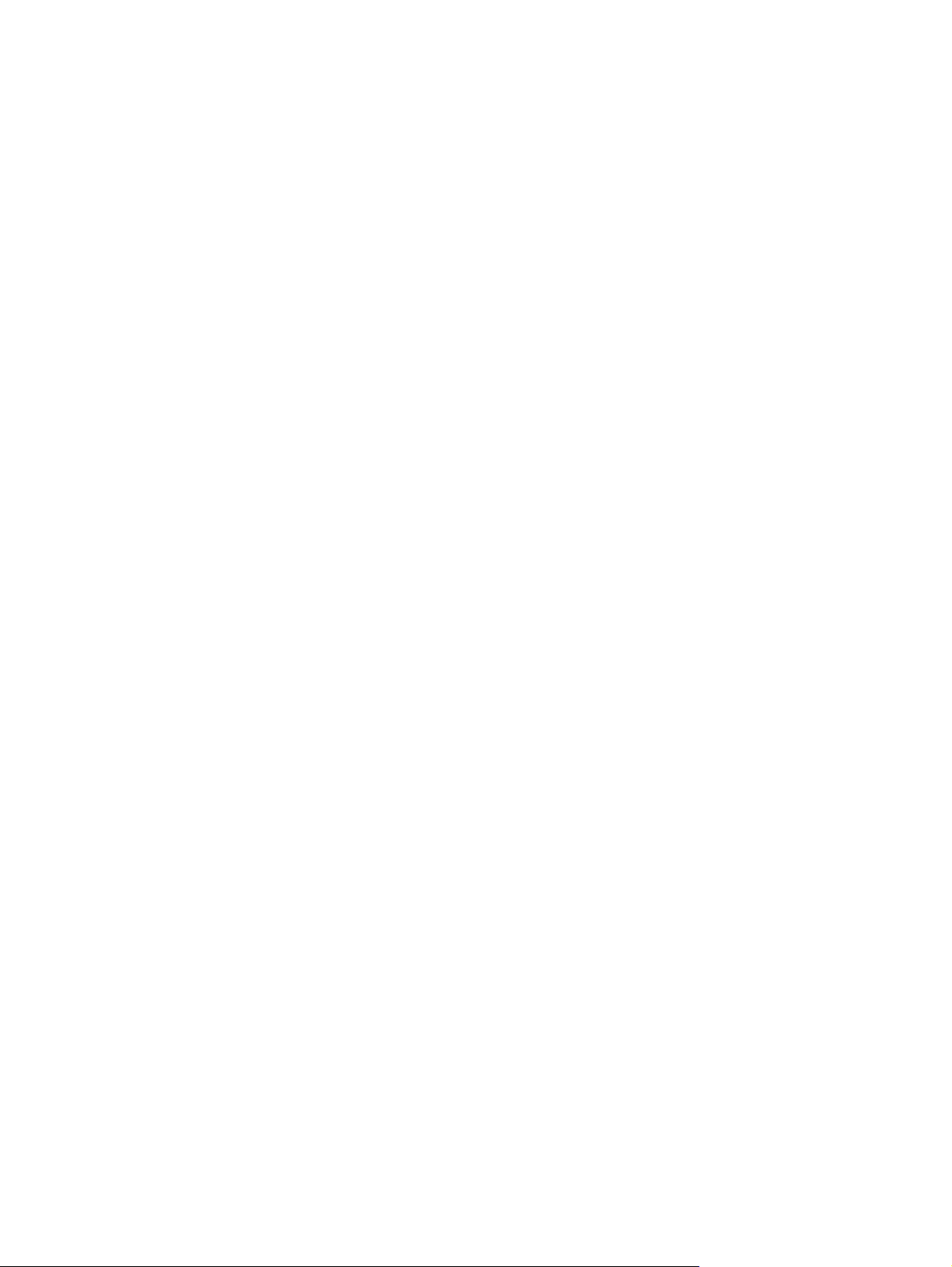
Vyhlásenie o obmedzení nebezpečných látok (Turecko) ............................................. 139
Register ............................................................................................................................ 141
SKWW xi
Page 14
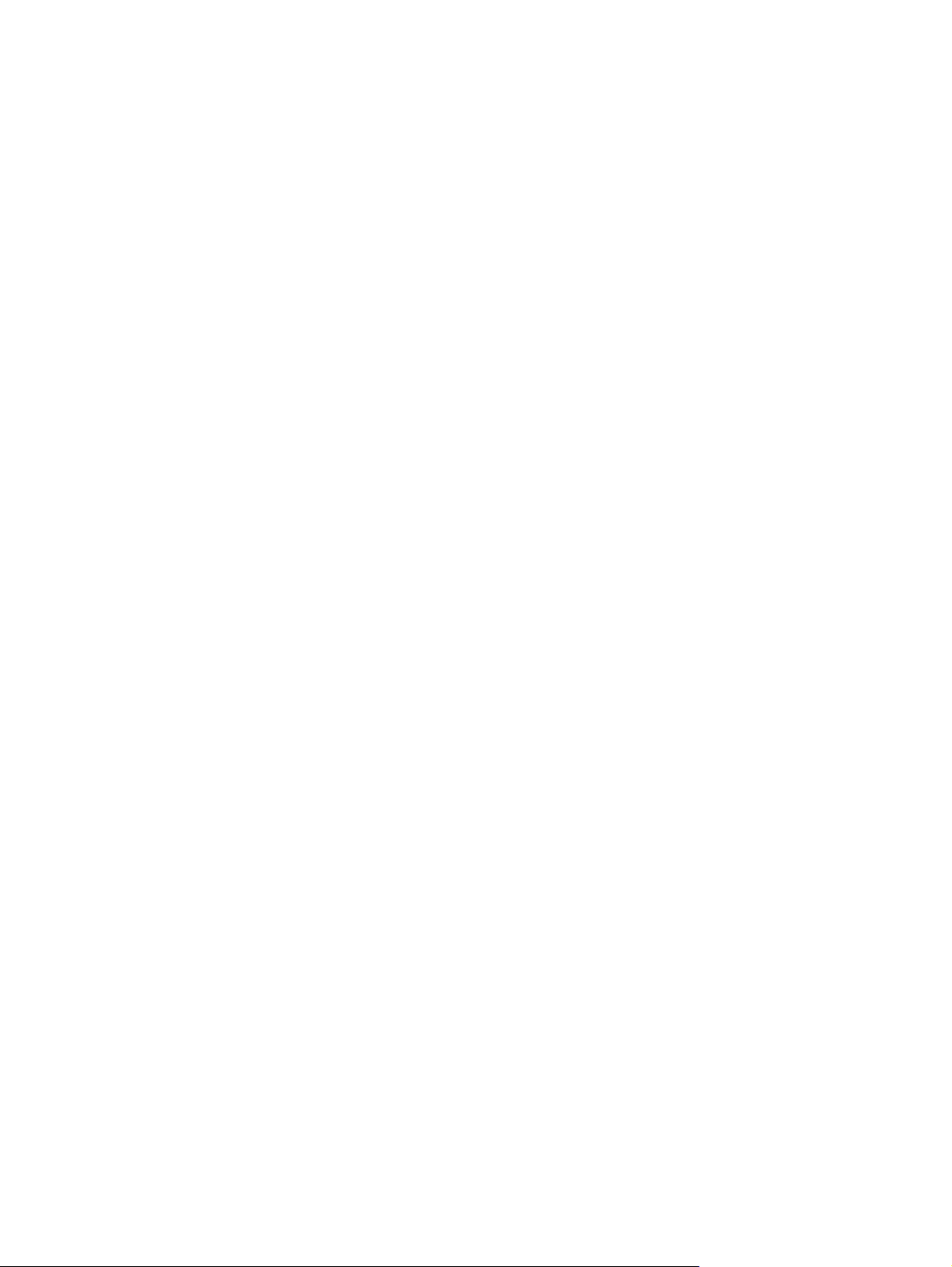
xii SKWW
Page 15
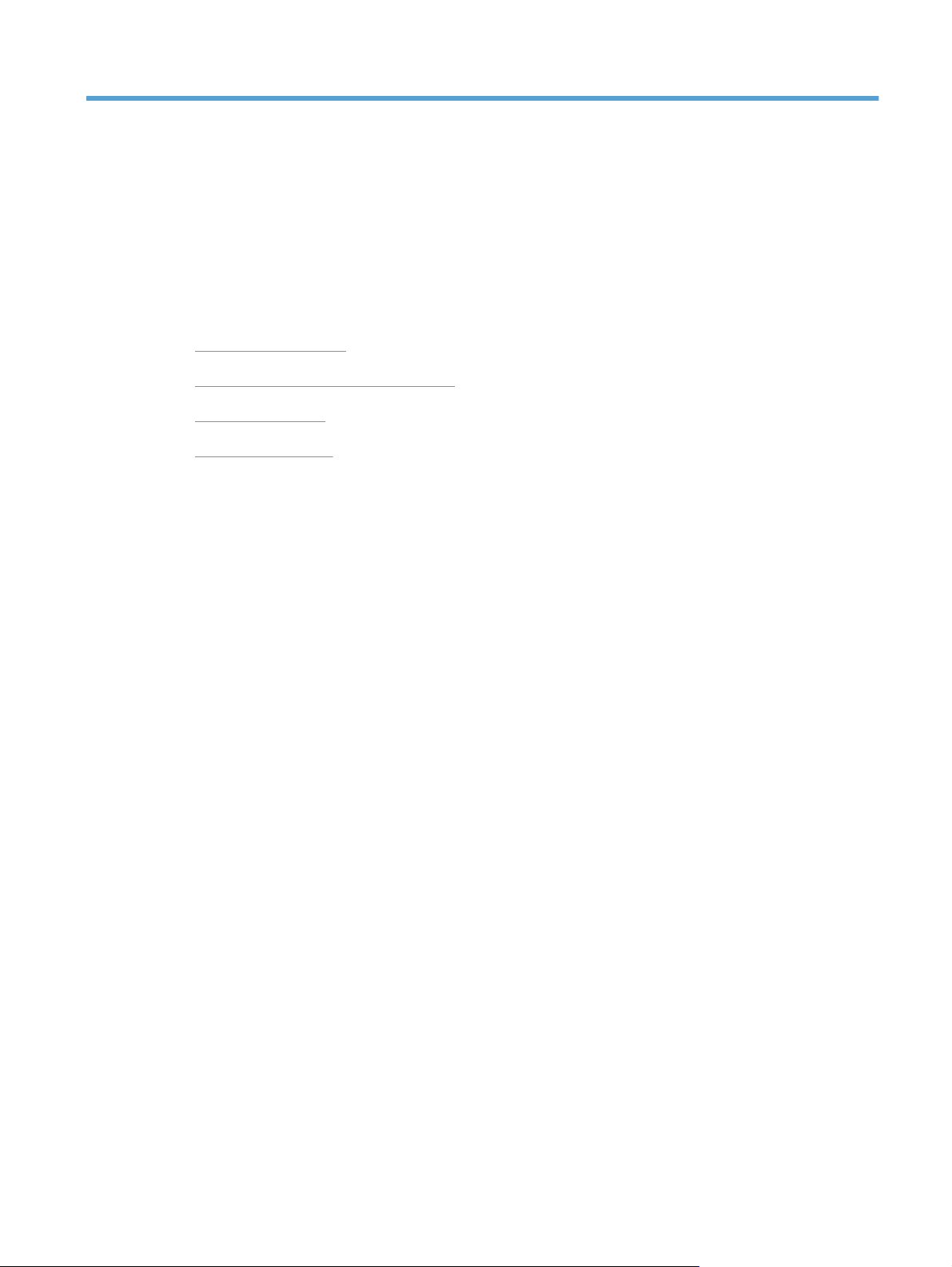
1 Základné informácie o tlačiarni
Porovnanie produktov
●
Funkcie ochrany životného prostredia
●
Vlastnosti produktu
●
Pohľady na produkt
●
SKWW 1
Page 16
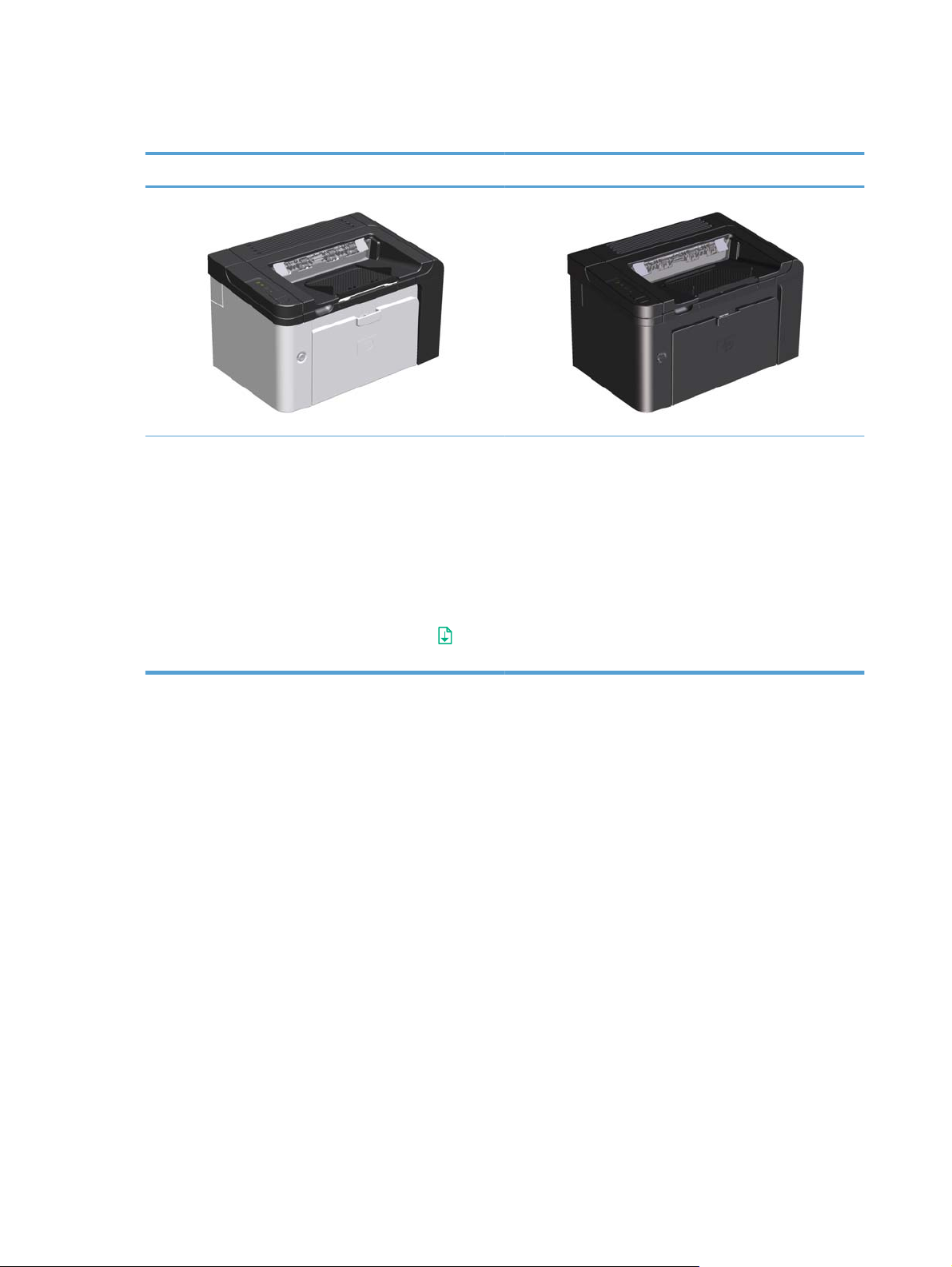
Porovnanie produktov
Tlačiareň radu HP LaserJet Professional P1560 Tlačiareň radu HP LaserJet Professional P1600
● Rýchlosť: 22 strán A4 za minútu, 23 str./min. formátu
letter
●
Zásobníky: Prioritná vstupná zásuvka (10 hárkov) a
hlavný vstupný zásobník (250 hárkov)
●
Výstupný zásobník: 125 hárkov
●
Konektivita: Vysokorýchlostný port USB 2.0
● Obojstranná tlač: Manuálna obojstranná tlač
(pomocou ovládača tlačiarne a tlačidla prejsť
ovládacom paneli)
na
● Rýchlosť: 25 strán A4 za minútu, 26 str./min. formátu
letter
●
Zásobníky: Prioritná vstupná zásuvka (10 hárkov) a
hlavný vstupný zásobník (250 hárkov)
●
Výstupný zásobník: 125 hárkov
●
Konektivita: Vysokorýchlostný port USB 2.0 a
integrované sieťové pripojenie
● Obojstranná tlač: Automatická obojstranná tlač
2 Kapitola 1 Základné informácie o tlačiarni SKWW
Page 17
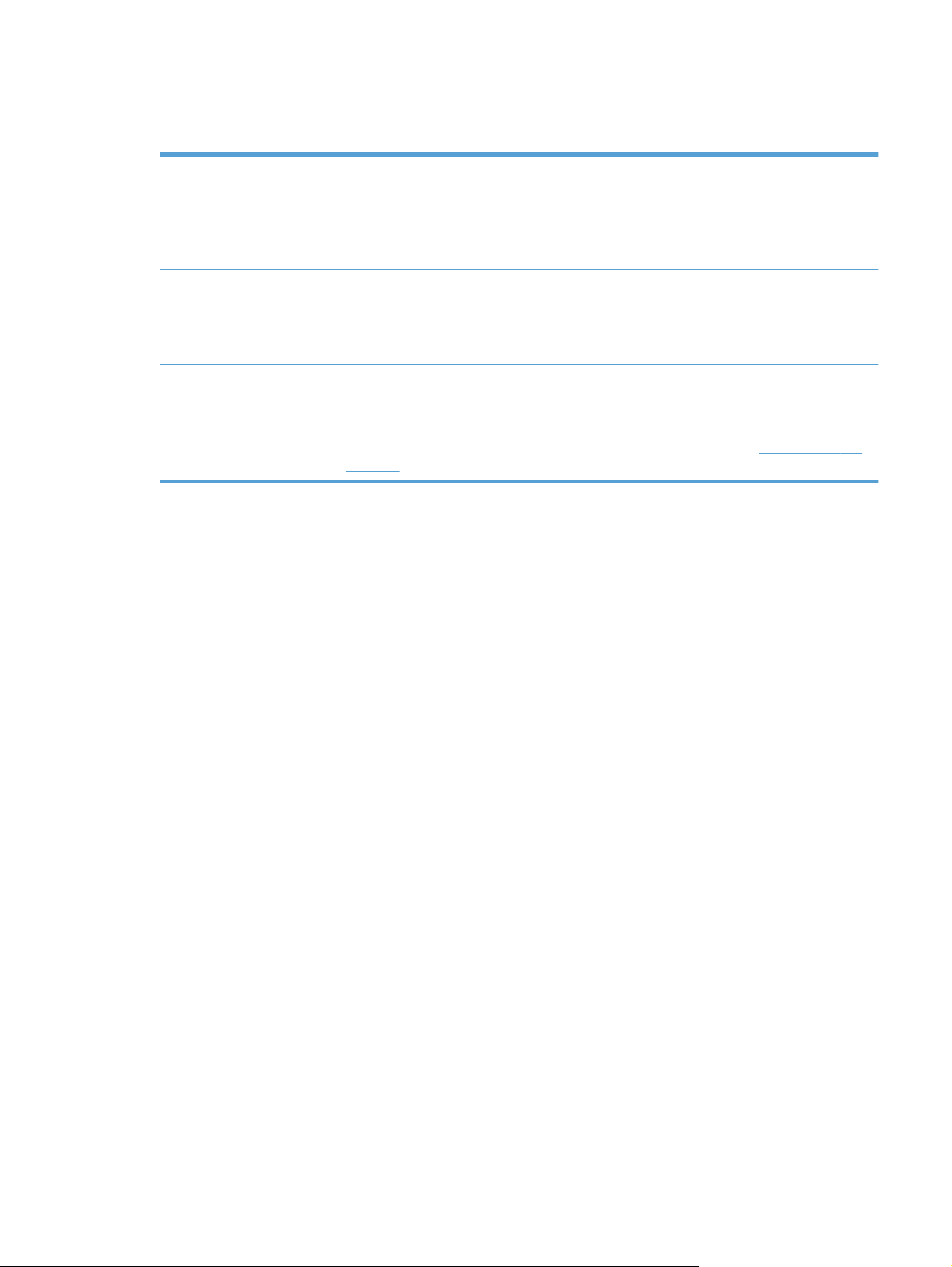
Funkcie ochrany životného prostredia
Obojstranná tlač Šetrite papier používaním obojstrannej tlače ako vášho predvoleného nastavenia tlače.
● Tlačiareň radu HP LaserJet Professional P1560 podporuje manuálnu obojstrannú tlač.
Tlačiareň radu HP LaserJet Professional P1600 podporuje automatickú a manuálnu
●
obojstrannú tlač.
Recyklácia Znižujte množstvo odpadu používaním recyklovaného papiera.
Recyklujte tlačové kazety využívaním vratného procesu spoločnosti HP.
Úspora energie Šetrite energiu spustením režimu automatického vypnutia produktu.
HP Smart Web Printing Program HP Smart Web Printing použite na výber, uloženie a usporiadanie textu a grafiky z
viacerých webových stránok a potom úpravu a tlač presne toho, čo vidíte na obrazovke. Dáva
vám potrebné možnosti pri tlači potrebných informácií pri minimalizácii zbytočností.
Program HP Smart Web Printing môžete prevziať z tejto webovej lokality:
smartweb.
www.hp.com/go/
SKWW
Funkcie ochrany životného prostredia
3
Page 18
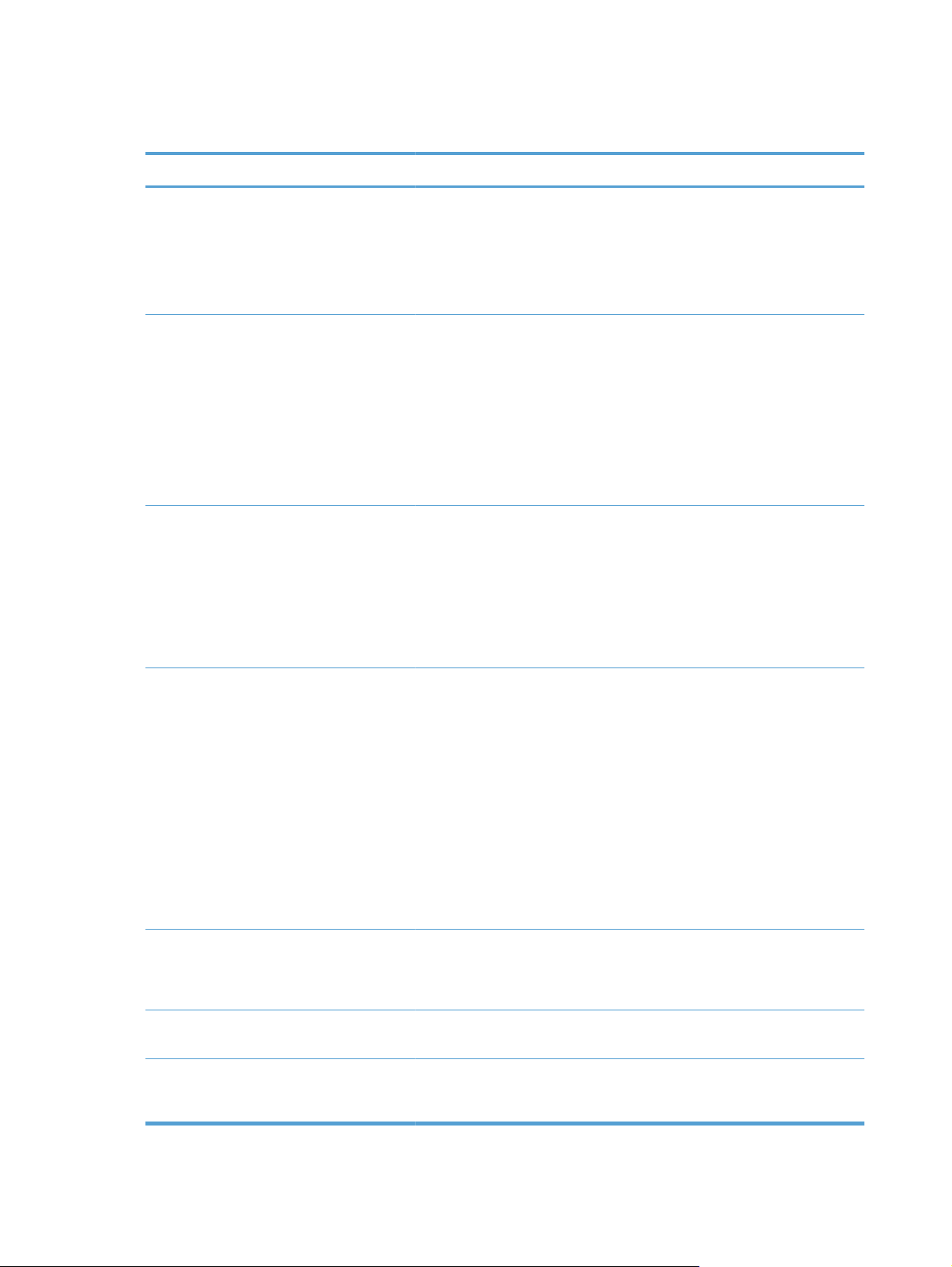
Vlastnosti produktu
Výhoda Podporované vlastnosti
Kvalita tlače ●
Podporované operačné systémy
Ľahké používanie
Originálna tlačová kazeta HP.
Skutočné rozlíšenie 600 x 600 dpi (bodov na palec) pre text a grafiku.
●
● FastRes (1200 dpi).
Úpravy nastavení na optimalizáciu tlačovej kvality.
●
● Windows 7 (32-bitový a 64-bitový)
● Windows Vista (32-bitový a 64-bitový)
Windows XP (32-bitový a 64-bitový)
●
Windows Server 2008 (32-bitový a 64-bitový)
●
● Windows Server 2003 (32-bitový a 64-bitový)
Mac OS X v10.4, v10.5, v10.6
●
● Program HP Smart Install nainštaluje softvér produktu, keď produkt a
počítač prepojíte káblom USB.
Originálnu tlačovú kazetu HP je ľahké nainštalovať.
●
● Pohodlný prístup k tlačovej kazete a dráhe papiera cez dvierka tlačovej
kazety.
Zásobník papiera je možné upraviť jednou rukou.
●
Flexibilná manipulácia s papierom ●
Rozhrania pripojenia ●
Úspora energie ●
Ekonomická tlač ●
Hlavný vstupný zásobník pre hlavičkový papier, obálky, štítky, fólie,
médiá s vlastnou veľkosťou, pohľadnice a ťažký papier.
● Prioritná vstupná zásuvka pre hlavičkový papier, obálky, štítky, fólie,
médiá s vlastnou veľkosťou, pohľadnice a ťažký papier.
Horný výstupný zásobník na 125 listov.
●
● Tlač na obe strany
◦ Rad HP LaserJet Professional P1560: Manuálna obojstranná
tlač.
◦
Rad
HP LaserJet Professional P1600: Automatická
obojstranná tlač.
Vysokorýchlostný port USB 2.0
● Zabudovaný interný tlačový server na pripojenie k sieti 10/100Base-T
(len sieťové modely).
Produkt automaticky šetrí elektrinu podstatným znížením spotreby, keď
netlačí.
Tlač viacerých strán na jeden hárok papiera a obojstranná tlač šetrí papier.
Režim EconoMode (šetrí toner).
●
4 Kapitola 1 Základné informácie o tlačiarni SKWW
Page 19
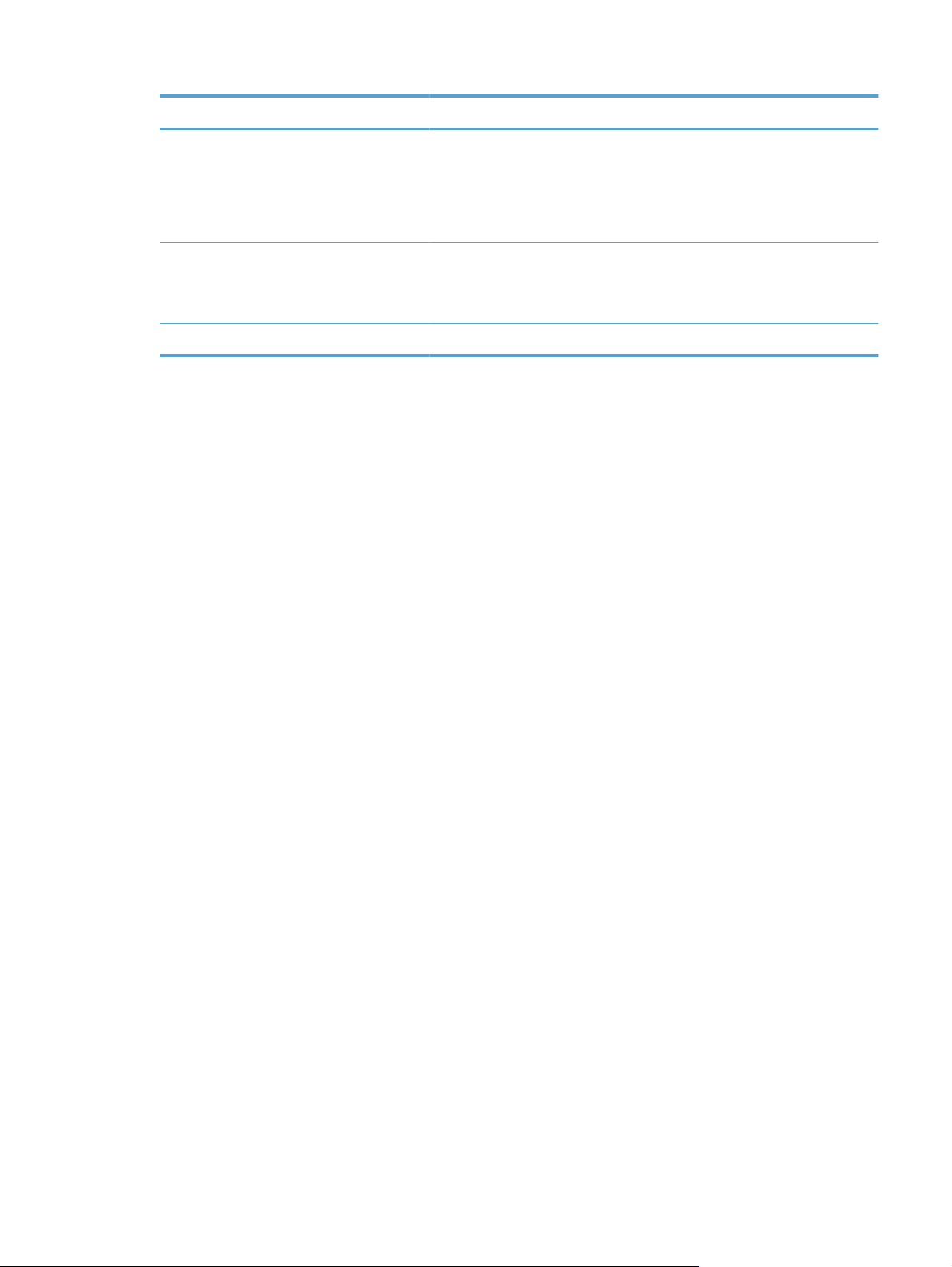
Výhoda Podporované vlastnosti
Spotrebný materiál ●
Prístupnosť
Zabezpečenie
Stavová stránka spotrebného materiálu s tlačovou kazetou informuje o
zostatku materiálu. Nie je k dispozícii pre materiál od iných výrobcov.
● Overovanie originálnych tlačových kaziet HP.
Ľahké objednávanie náhradného spotrebného materiálu.
●
● Používateľské príručky online je možné čítať na obrazovke programami
na čítanie textu.
Všetky dvierka a kryty je možné otvoriť jednou rukou.
●
● Úchytka pre zámok Kensington na zadnej strane produktu.
SKWW
Vlastnosti produktu
5
Page 20

Pohľady na produkt
Pohľad z prednej a ľavej strany
Obrázok 1-1 Tlačiareň radu HP LaserJet Professional P1560 a P1600
1
2
7
6
5
Výstupný zásobník
1
Nadstavec výstupného zásobníka
2
Prioritná vstupná zásuvka
3
Hlavný vstupný zásobník
4
Tlačidlo napájania
5
Úchytka na zdvihnutie dvierok kazety
6
Ovládací panel
7
3
4
6 Kapitola 1 Základné informácie o tlačiarni SKWW
Page 21

Pohľad zo zadnej strany
Obrázok 1-2 Tlačiareň radu HP LaserJet Professional P1560 a P1600
Port USB
1
Interný sieťový port HP (len tlačiareň radu HP LaserJet Professional P1600)
Objímka pre sieťové napájanie
2
Zámok Kensington
3
1
3
4
2
Duplexor a zadné dvierka na odstraňovanie zaseknutého papiera (len rad HP LaserJet Professional P1600)
4
Umiestnenie sériového čísla a čísla modelu
Štítok, ktorý obsahuje číslo produktu a sériové číslo je na zadnej strane produktu.
SKWW
Pohľady na produkt
7
Page 22
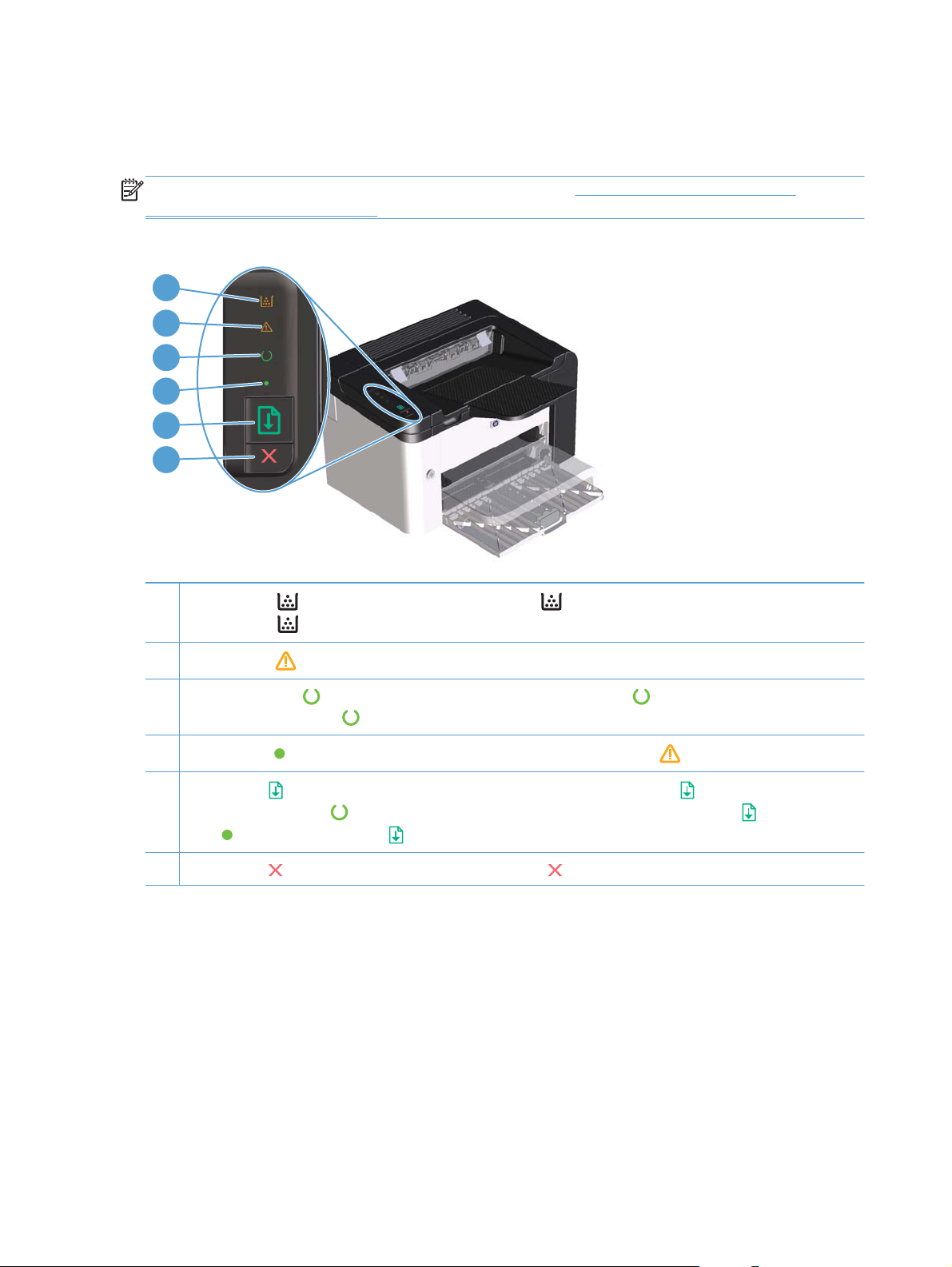
Usporiadanie ovládacieho panelu
Ovládací panel obsahuje štyri indikátory a dve tlačidlá.
POZNÁMKA: Vzory a význam indikátorov nájdete v časti Interpretácia vzorov indikátorov
ovládacieho panela na strane 81.
Obrázok 1-3 Tlačiareň radu HP LaserJet Professional P1560 a P1600 - ovládací panel
1
2
3
4
5
6
1
Indikátor toneru
indikátor toneru
2
Indikátor pozor
Indikátor pripravené
3
údaje, indikátor pripravené
4
Indikátor prejsť
5
Tlačidlo prejsť
keď indikátor pripravené
prejsť
bliká, stlačte tlačidlo prejsť , aby ste pokračovali v tlačovej úlohe.
Tlačidlo zrušiť
6
: Keď je stav toneru nízky, indikátor toneru svieti. Keď je tlačová kazeta z produktu vybratá,
bliká.
: Indikuje, že dvierka tlačovej kazety sú otvorené alebo vznikli iné chyby.
: Keď je produkt pripravený tlačiť, indikátor pripravené svieti. Keď produkt spracováva
bliká.
: Indikuje výskyt pokračovateľnej chyby (spolu s indikátorom pozor ).
: Ak chcete vytlačiť konfiguračnú stránku, stlačte a držte tlačidlo prejsť a potom tlačidlo uvoľnite,
bliká. Stranu s ukážkou vytlačíte stlačením a uvoľnením tlačidla prejsť . Keď indikátor
: Tlačovú úlohu zrušíte stlačením tlačidla zrušiť .
8 Kapitola 1 Základné informácie o tlačiarni SKWW
Page 23
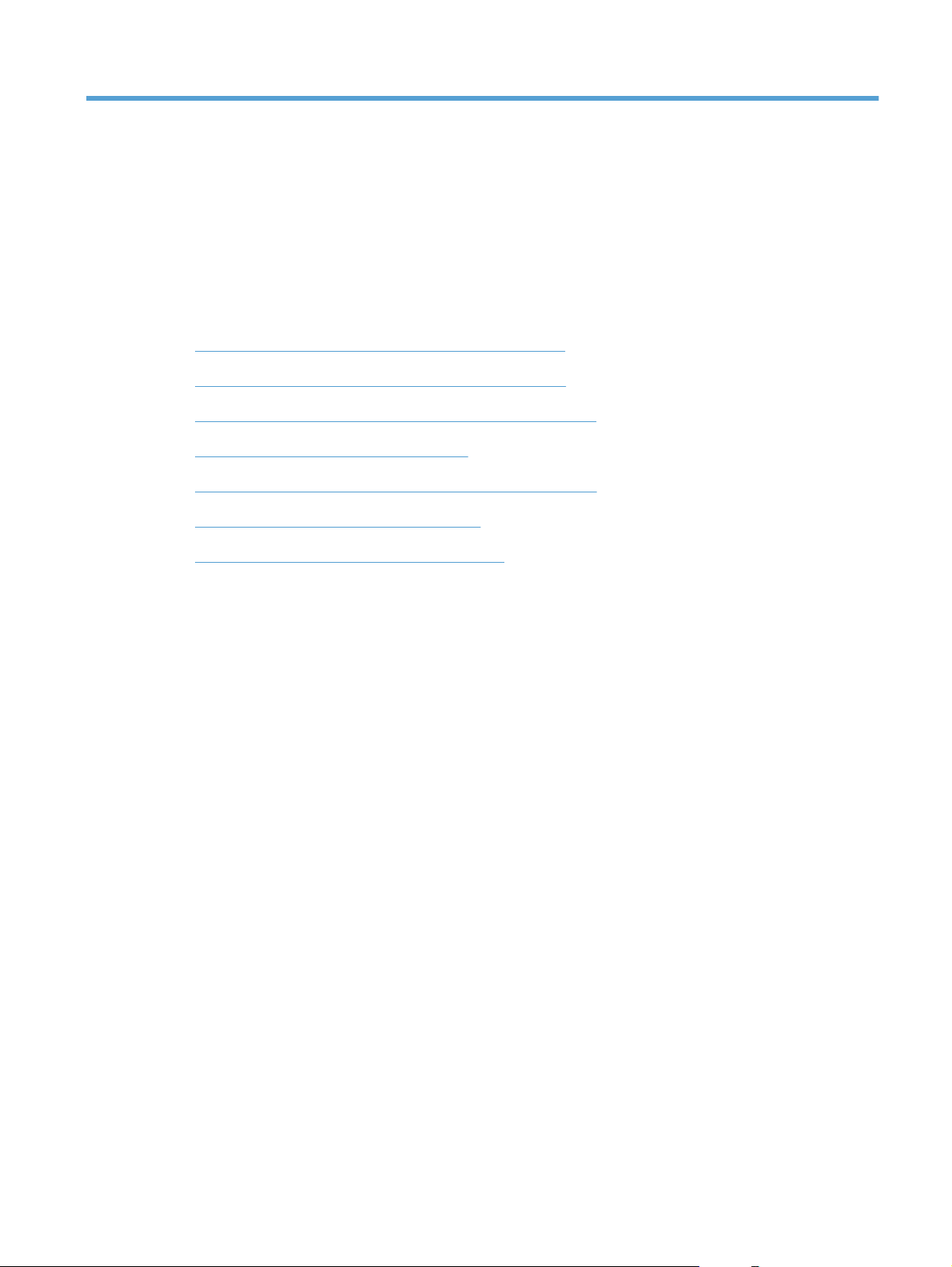
2 Softvér pre systém Windows
Podporované operačné systémy pre systém Windows
●
Podporované ovládače tlačiarní pre systém Windows
●
Výber správneho ovládača tlačiarne pre systém Windows
●
Poradie dôležitosti pre nastavenia tlače
●
Zmena nastavení ovládača tlačiarne pre systém Windows
●
Odstránenie softvéru v systéme Windows
●
Podporované pomôcky pre systém Windows
●
SKWW 9
Page 24
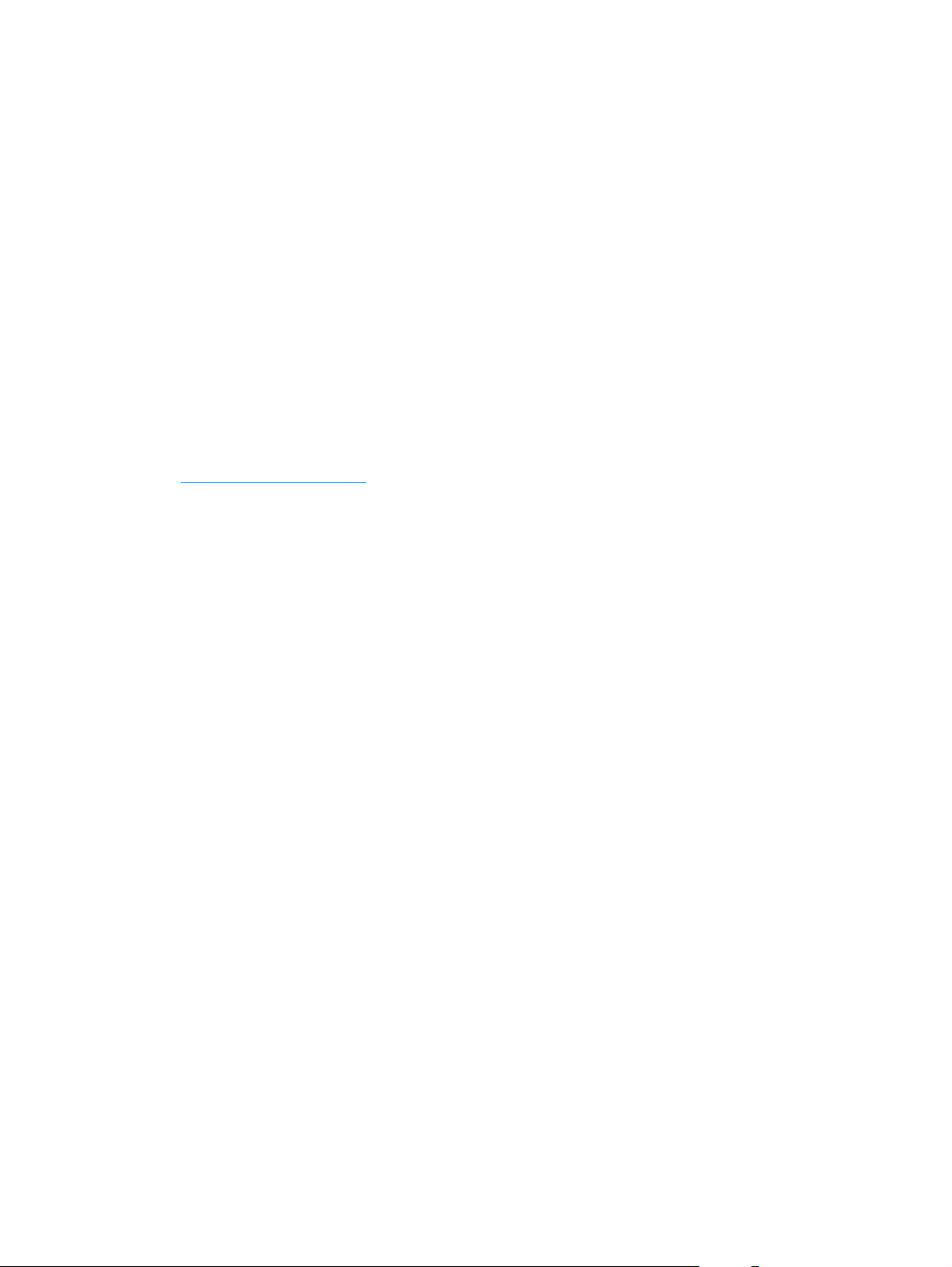
Podporované operačné systémy pre systém Windows
Produkt obsahuje softvér pre tieto operačné systémy Windows®:
● Windows 7 (32-bitový a 64-bitový)
Windows Vista (32-bitový a 64-bitový)
●
Windows XP (32-bitový a 64-bitový)
●
● Windows Server 2008 (32-bitový a 64-bitový)
Windows Server 2003 (32-bitový a 64-bitový)
●
Ďalšie informácie o inovácii zo systému Windows 2000 Server na Windows Server 2003
pomocou programu Windows Server 2003 Point and Print alebo pomocou programu Windows
Server 2003 Terminal Services and Printing nájdete na webovej lokalite
http://www.microsoft.com.
10 Kapitola 2 Softvér pre systém Windows SKWW
Page 25
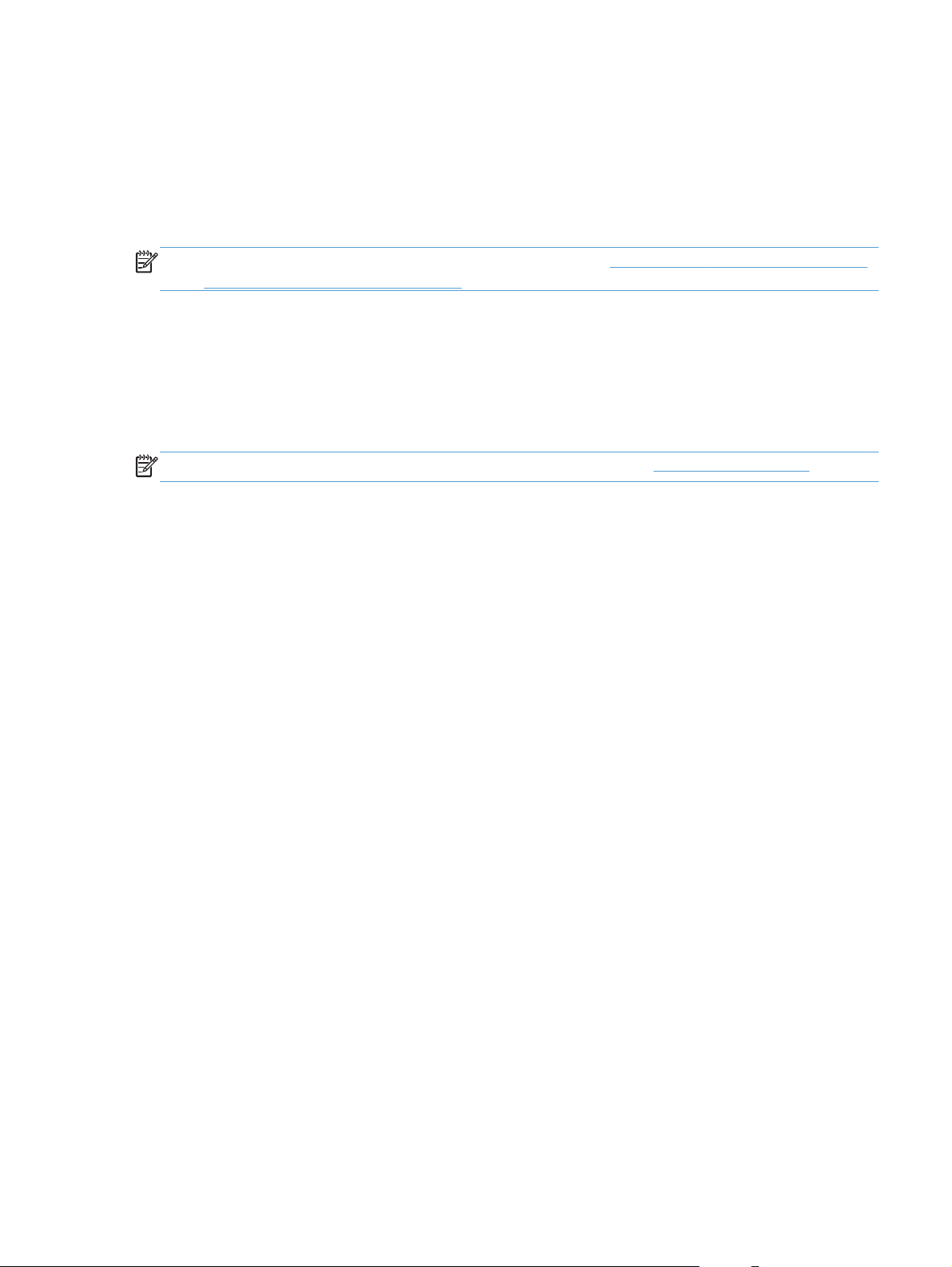
Podporované ovládače tlačiarní pre systém Windows
Produkt sa dodáva so softvérom pre operačný systém Windows, ktorý umožňuje, aby počítač
komunikoval s produktom. Tento softvér sa nazýva ovládač tlačiarne. Ovládače tlačiarne poskytujú
prístup k funkciám produktu, ako napríklad tlač na papier vlastnej veľkosti, zmena veľkosti dokumentov
a vkladanie vodoznakov.
POZNÁMKA: Najnovšie ovládače sa nachádzajú na adrese www.hp.com/support/ljp1560series
alebo
www.hp.com/support/ljp1600series.
Okrem ovládačov tlačiarne, ktoré sa nainštalujú počas inštalácie programom HP Smart Install alebo z
disku CD produktu, môžete z webu prevziať tieto ovládače:
PCL 5 univerzálny ovládač tlačiarne pre systém Windows (HP UPD PCL 5) (len tlačiareň radu
●
HP LaserJet Professional P1600)
● ovládač XPS (XML Paper Specification)
POZNÁMKA: Ďalšie informácie o ovládači UPD nájdete na adrese www.hp.com/go/upd.
SKWW
Podporované ovládače tlačiarní pre systém Windows
11
Page 26
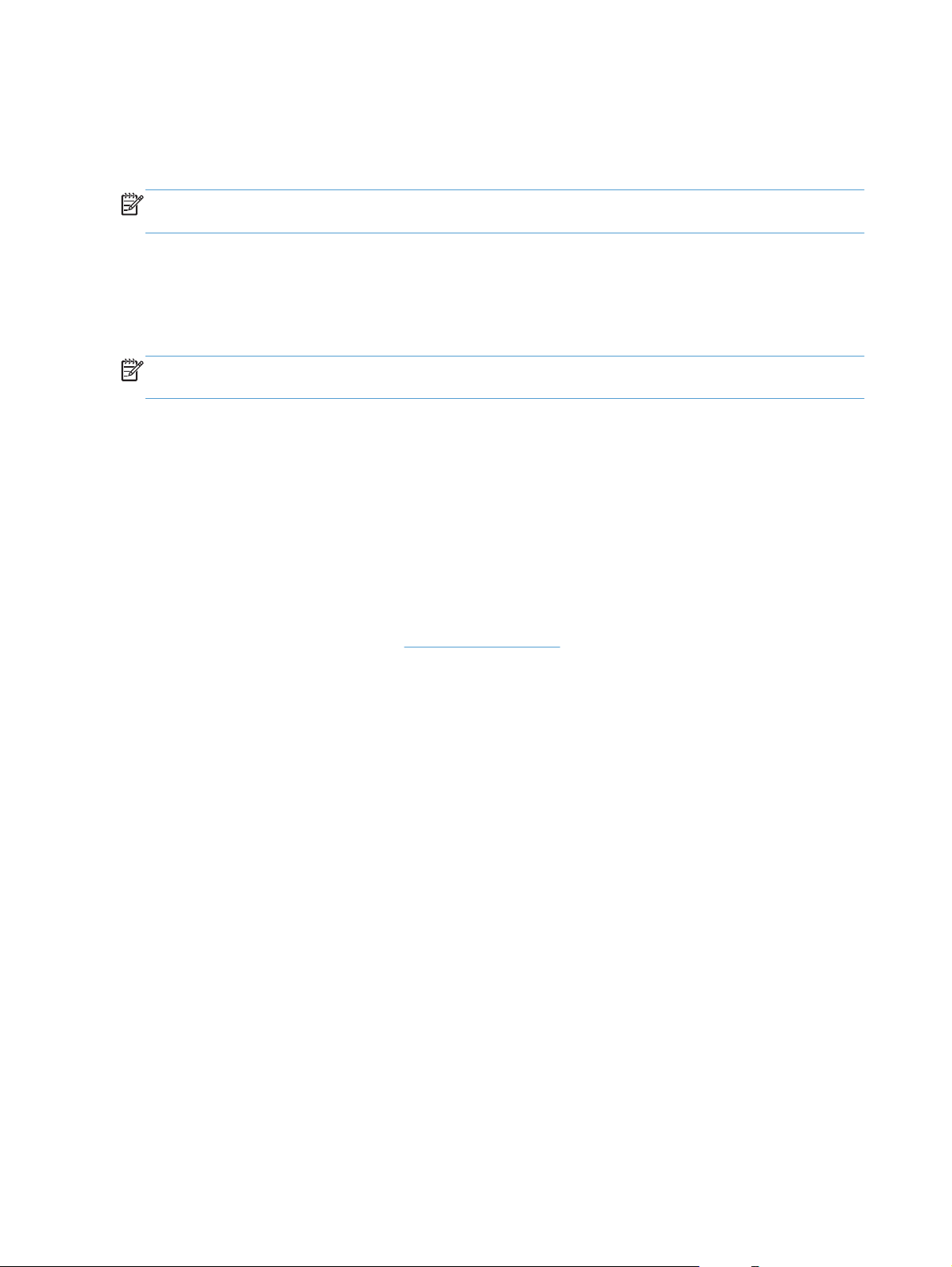
Výber správneho ovládača tlačiarne pre systém Windows
POZNÁMKA: Len tlačiareň radu HP LaserJet Professional P1600 podporuje univerzálny ovládač
tlačiarne HP.
Pokiaľ je to možné, používajte ovládače tlačiarne nainštalované programom HP Smart Install alebo z
disku CD produktu. Univerzálny ovládač tlačiarne je sekundárny, záložný ovládač.
Univerzálny ovládač tlačiarne HP (UPD)
POZNÁMKA: Aby ste mohli použiť univerzálny ovládač tlačiarne HP, musíte deaktivovať program
HP Smart Install.
Univerzálny ovládač tlačiarne HP (UPD) pre operačný systém Windows je samostatný ovládač, ktorý
vám zabezpečuje nepretržitý prístup k doslovne ktorémukoľvek produktu HP LaserJet, z ktoréhokoľvek
miesta bez prevzatia samostatných ovládačov. Je postavený na osvedčenej technológii tlačových
ovládačov HP a poriadne sa otestoval a použil s mnohými softvérovými programami. Predstavuje
výkonné riešenie, ktoré má konzistentný výkon v čase.
HP UPD komunikuje priamo s každým produktom HP, získava konfiguračné informácie a potom
prispôsobuje používateľské rozhranie, aby zobrazil jedinečné dostupné funkcie produktu. Automaticky
aktivuje funkcie, ktoré sú pri produkte dostupné, ako napríklad obojstranná tlač a zošívanie, takže ich
nemusíte aktivovať manuálne.
Ďalšie informácie nájdete na lokalite
www.hp.com/go/upd.
12 Kapitola 2 Softvér pre systém Windows SKWW
Page 27
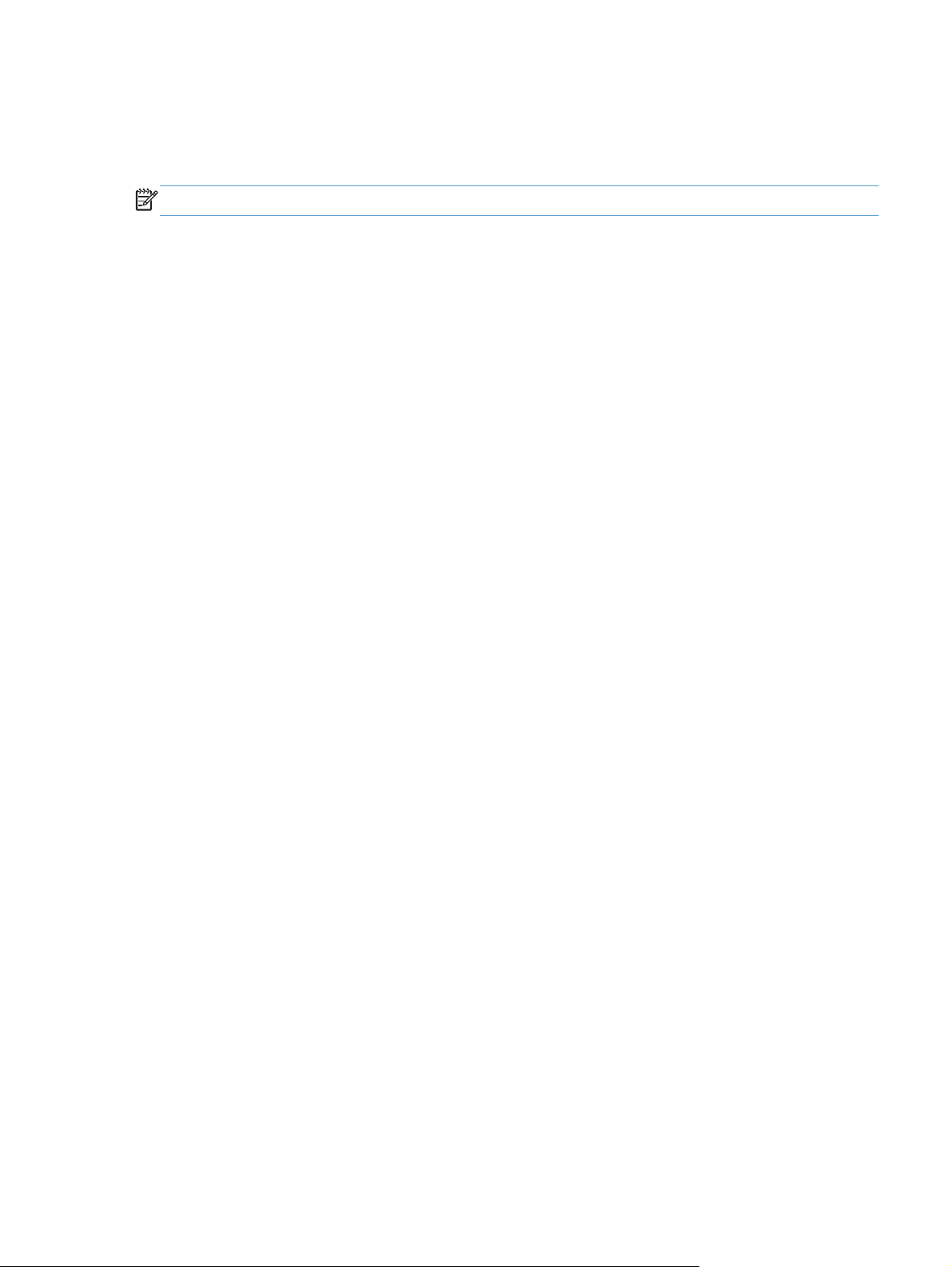
Poradie dôležitosti pre nastavenia tlače
Zmeny v nastavení tlače sú zoradené podľa dôležitosti v závislosti od toho, ktoré nastavenia sa menia:
POZNÁMKA: Názvy príkazov a dialógových okien sa môžu meniť v závislosti od softvéru.
●
dialógové okno Page Setup (Nastavenie strany): Kliknite na tlačidlo Page Setup
(Nastavenie strany) alebo na podobný príkaz v ponuke File (Súbor) v programe, s ktorým
pracujete pri otváraní tohto dialógového okna. Zmeny v nastavení, ktoré urobíte v tomto
dialógovom okne, majú prednosť pred zmenami urobenými kdekoľvek inde.
●
Print dialog box (Dialógové okno tlače): Kliknite na položku Print (Tlač), Print Setup
(Nastavenie tlače) alebo podobný príkaz v ponuke File (Súbor) programu, v ktorom pracujete,
aby ste otvorili toto dialógové okno. Nastavenia zmenené v dialógovom okne Print (Tlač) majú
nižšiu prioritu a obyčajne neprevážia zmeny vykonané v dialógovom okne Page Setup
(Nastavenie tlače).
● Dialógové okno Printer Properties (Nastavenia tlačiarne) (ovládač tlačiarne):
Kliknite na položku Properties (Vlastnosti) v dialógovom okne Print (Tlač), aby ste otvorili
ovládač tlače. Nastavenia zmenené v dialógovom okne Printer Properties (Nastavenia
tlačiarne) obyčajne neprevážia nastavenia kdekoľvek inde v tlačovom softvéri. Tu môžete zmeniť
väčšinu z nastavení tlače.
● Predvolené nastavenia ovládača tlačiarne: Predvolené nastavenia ovládača tlačiarne
určujú nastavenia použité pri všetkých tlačových úlohách, pokiaľ nedôjde k zmene nastavení v
dialógových oknách Page S
(Vlastnosti tlačiarne).
e
tup (Nastavenie strany), Print (Tlačiť) alebo Printer Properties
SKWW
Poradie dôležitosti pre nastavenia tlače
13
Page 28
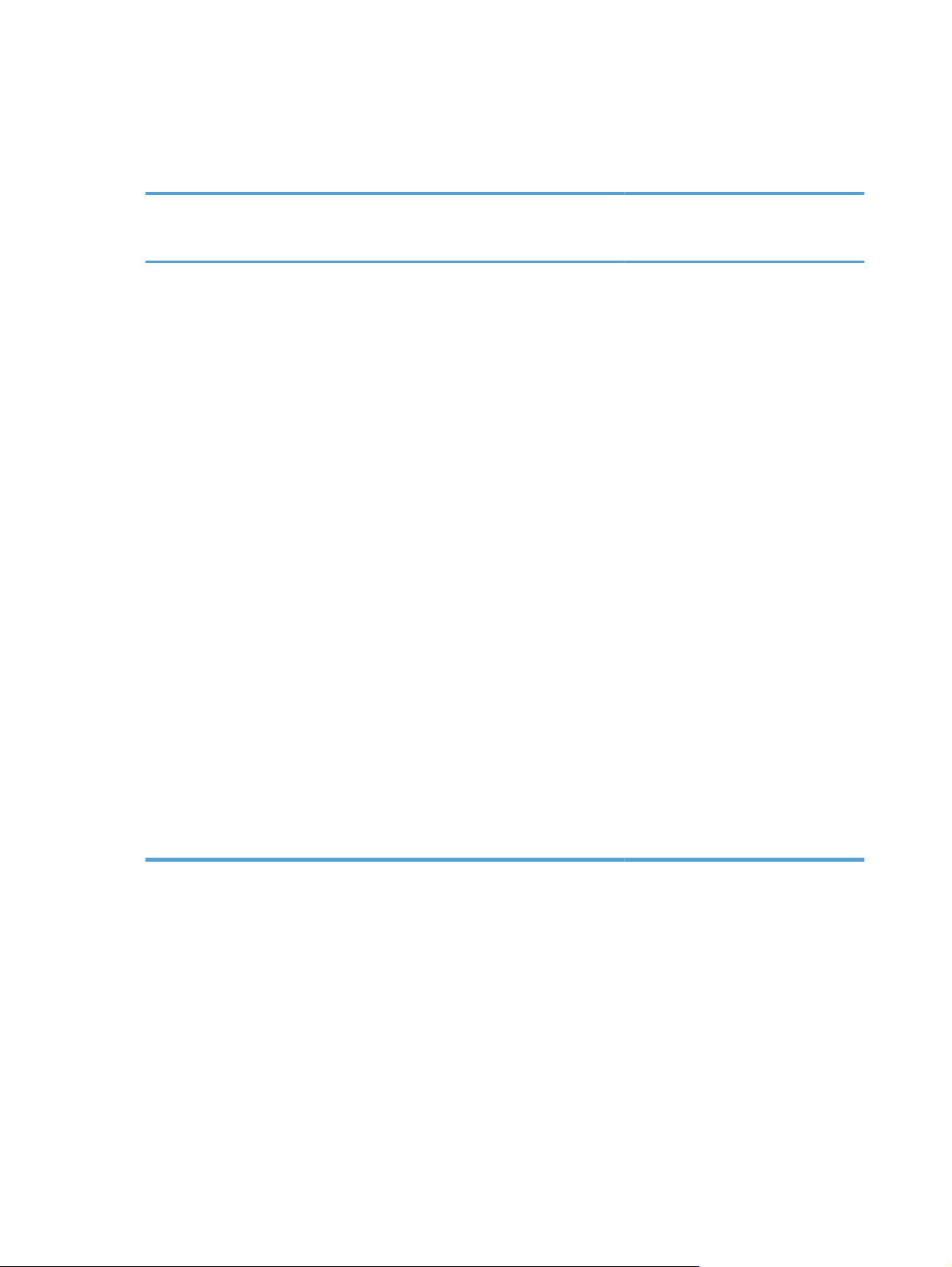
Zmena nastavení ovládača tlačiarne pre systém Windows
Zmena nastavení všetkých úloh
tlače, kým sa nezatvorí program
softvéru
1. V ponuke Súbor v programe
softvéru kliknite na Tlačiť.
Vyberte ovládač a kliknite na
2.
položku Vlastnosti alebo
Predvoľby.
Kroky sa môžu líšiť. Tento postup je
najbežnejší.
Zmena predvolených nastavení
všetkých tlačových úloh
1. Windows XP, Windows
Server 2003 a Windows
Server 2008 (používanie
predvoleného zobrazenia
ponuky Štart): Kliknite na
tlačidlo Štart a potom kliknite na
Tlačiarne a faxy.
-alebo-
Operačné systémy Windows XP,
Windows Server 2003 a
Windows Server 2008 (s
klasickým zobrazením
ponuky Štart): Kliknite na
tlačidlo Štart, na položku
Nastavenia a potom na položku
Tlačiarne.
-alebo-
Operačné systémy Windows
Vista a Windows 7: Kliknite na
tlačidlo Štart, položku Ovládací
panel a potom v kategórii pre
Hardvér a zvuk kliknite na
položku Tlačiareň.
Zmena nastavení konfigurácie
produktu
1. Windows XP, Windows
Server 2003 a Windows
Server 2008 (používanie
predvoleného zobrazenia
ponuky Štart): Kliknite na
tlačidlo Štart a potom kliknite na
Tlačiarne a faxy.
-alebo-
Operačné systémy Windows XP,
Windows Server 2003 a
Windows Server 2008 (s
klasickým zobrazením
ponuky Štart): Kliknite na
tlačidlo Štart, na položku
Nastavenia a potom na položku
Tlačiarne.
-alebo-
Operačné systémy Windows
Vista a Windows 7: Kliknite na
tlačidlo Štart, položku Ovládací
panel a potom v kategórii pre
Hardvér a zvuk kliknite na
položku Tlačiareň.
Pravým tlačidlom myši kliknite na
2.
ikonu ovládača a potom vyberte
po
lo
žku Predvoľby tlače.
Pravým tlačidlom myši kliknite na
2.
ikonu ovládača a potom vyberte
položku Vlastnosti.
3. Kliknite na záložku Nastavenia
zariadenia.
14 Kapitola 2 Softvér pre systém Windows SKWW
Page 29
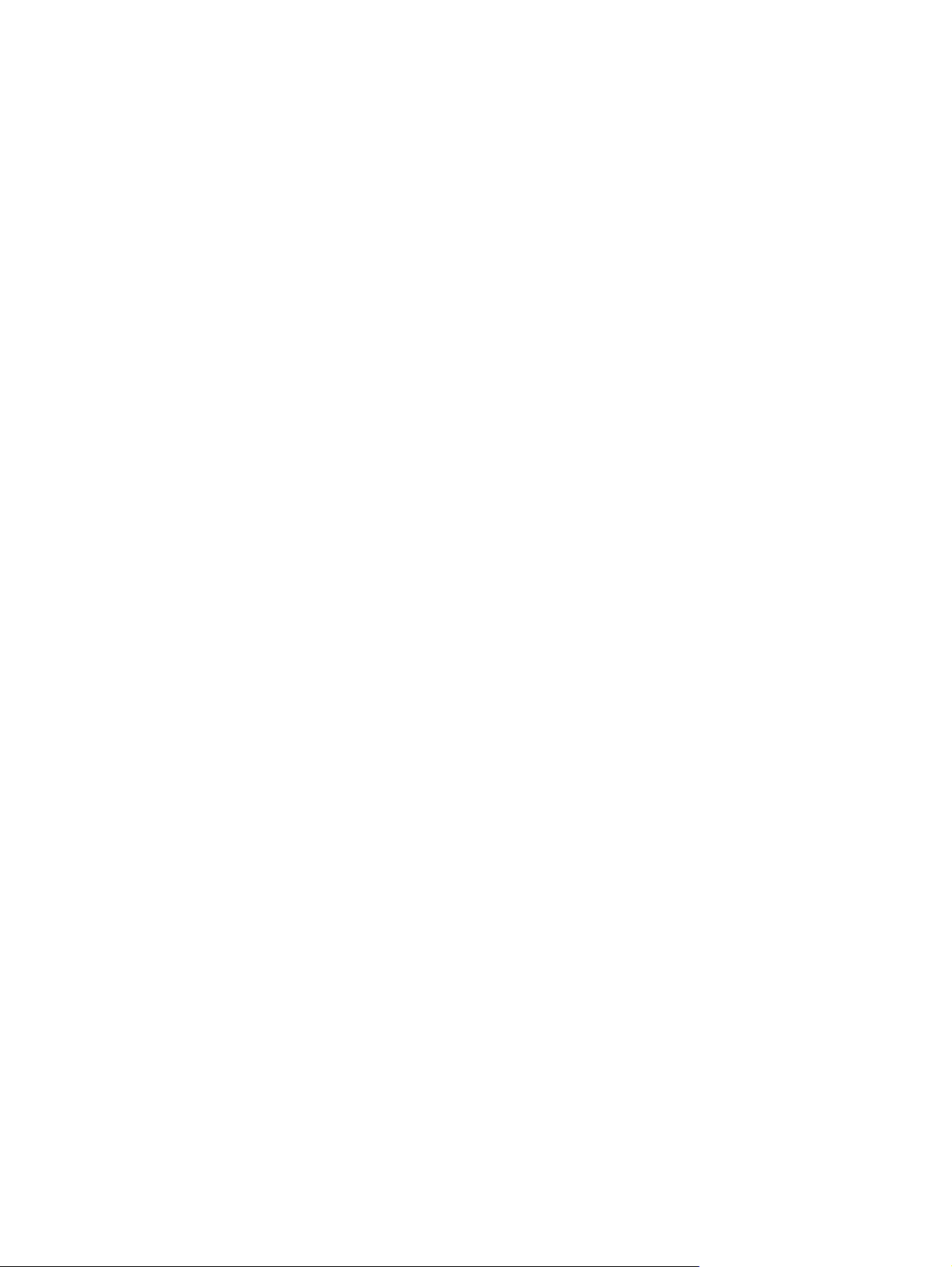
Odstránenie softvéru v systéme Windows
Na odstránenie softvéru v systéme Windows použite pomôcku na odinštalovanie
1. Kliknite na položku Štart a potom na možnosť Všetky programy.
2. Kliknite na HP a potom kliknite na položku Tlačiareň radu HP LaserJet Professional
P1560 a P1600.
3. Kliknite na Odinštalovať a potom postupujte podľa pokynov na obrazovke, aby ste softvér
odstránili.
Na odstránenie softvéru použite Ovládací panel systému Windows
Windows XP
1. Kliknite na tlačidlo Štart, Ovládací panel a potom položku Pridanie alebo odstránenie
programov.
Nájdite a vyberte produkt zo zoznamu.
2.
3. Kliknutím na tlačidlo Zmeniť/Odstrániť odstránite vybratý softvér.
Windows Vista a Windows 7
1. Kliknite na tlačidlo Štart, Ovládací panel a potom položku Programy a súčasti.
Nájdite a vyberte produkt zo zoznamu.
2.
3. Vyberte možnosť Odinštalovať alebo zmeniť.
SKWW
Odstránenie softvéru v systéme Windows
15
Page 30
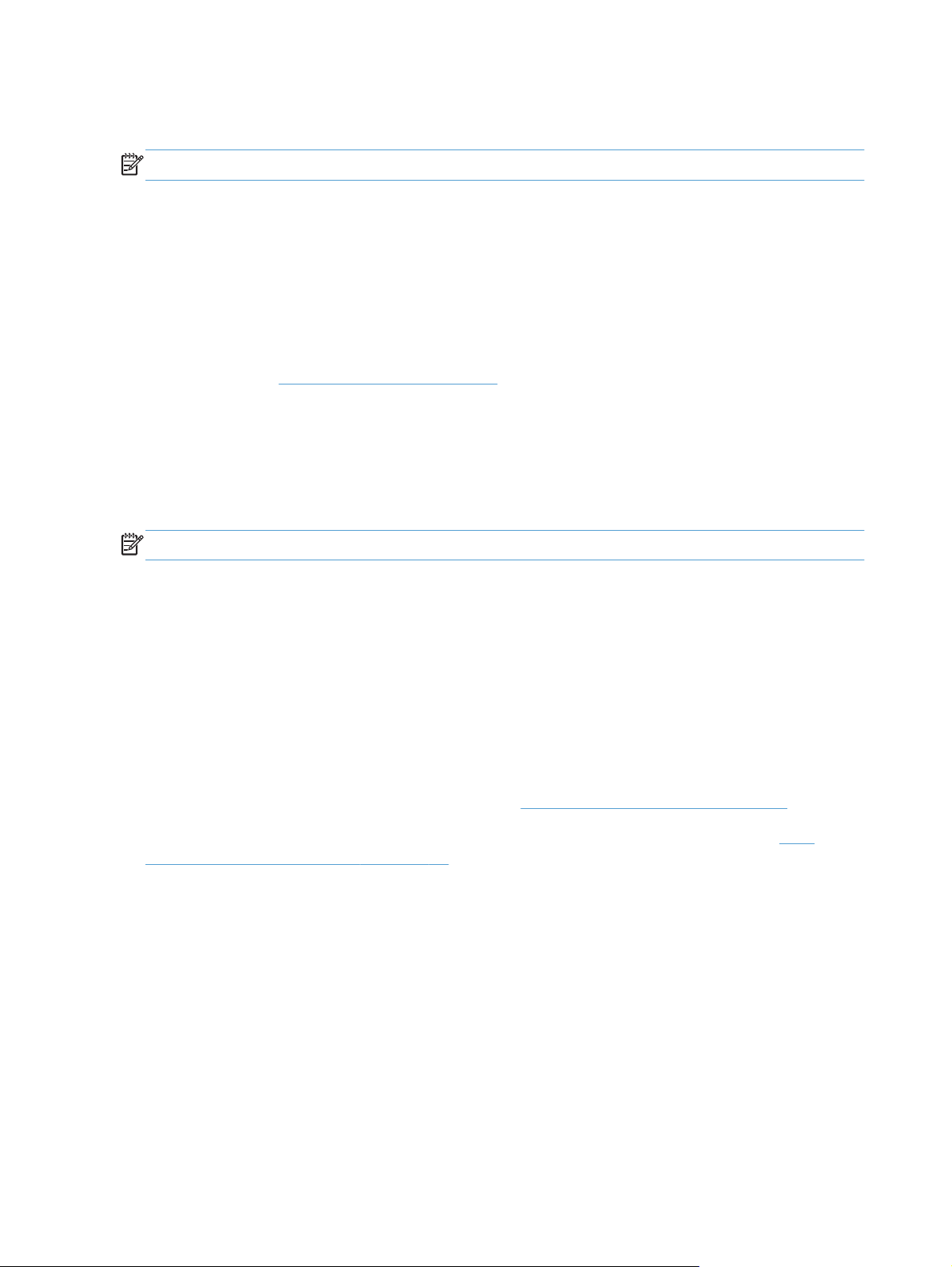
Podporované pomôcky pre systém Windows
POZNÁMKA: Len rad HP LaserJet Professional P1600 podporuje pomôcky pre systém Windows.
HP Web Jetadmin
HP Web Jetadmin je jednoduchý periférny softvérový nástroj na správu tlače a zobrazovania, ktorý
pomáha pri optimalizovaní používania produktu, riadení nákladov na farbu a modernej správe
spotrebného materiálu umožnením vzdialenej konfigurácie, proaktívneho monitorovania, riešenia
problémov s bezpečnosťou a tvorby správ o činnosti tlačiarenských a zobrazovacích produktov.
Aktuálnu verziu softvéru HP Web Jetadmin a najnovší zoznam podporovaných hostiteľských systémov
nájdete na lokalite
Keď sa nainštaluje na hostiteľskom serveri, klient systému Windows môže získať prístup k nástroju HP
Web Jetadmin s použitím podporovaného webového prehliadača (ako napríklad Microsoft® Internet
Explorer), prostredníctvom ktorého môžete prejsť k hostiteľovi HP Web Jetadmin.
Vstavaný webový server HP
POZNÁMKA: Len rad HP LaserJet Professional P1600 podporuje vstavaný webový server HP.
Produkt je vybavený vstavaným webovým serverom, ktorý poskytuje prístup k informáciám o produkte a
sieťovým aktivitám. Informácie sú k dispozícii vo webovom prehľadávači, napríklad v programe
Internet Explorer, Safari alebo Firefox.
www.hp.com/go/webjetadmin.
Vstavaný webový server sa nachádza v produkte. Nie je súčasťou sieťového servera.
Vstavaný webový server poskytuje pre produkt rozhranie, ktoré môže využiť ktokoľvek, kto má počítač
pripojený k sieti vybavený bežným webovým prehliadačom. Nemusíte mať v počítači nainštalovaný
žiadny špecifický softvér ani zvolenú špecifickú konfiguráciu, stačí, ak máte podporovaný webový
prehliadač. Prístup k vstavanému webovému serveru získate, ak do adresového riadku prehliadača
zadáte adresu IP produktu. (Adresu IP nájdete po vytlačení strany s informáciami o konfigurácii. Ďalšie
informácie o tlači konfiguračnej strany nájdete v časti
Podrobné vysvetlenie vlastností a fungovania vstavaného webového servera nájdete v časti
vstavaného webového servera na strane 57.
Tlač strán s informáciami na strane 54.)
Časti
16 Kapitola 2 Softvér pre systém Windows SKWW
Page 31

3 Používanie produktu s počítačom
Mac
Softvér pre systém Mac
●
Tlač v systéme Mac
●
SKWW 17
Page 32

Softvér pre systém Mac
Podporované operačné systémy pri počítačoch Macintosh
Produkt podporuje nasledujúce operačné systémy Macintosh:
Mac OS X v10.4, v10.5 a v10.6
●
POZNÁMKA: Podporujú sa procesory PPC a Intel® Core™.
Podporované ovládače pre tlačiarne pri počítačoch Macintosh
Program na inštaláciu softvéru pre tlačiareň HP LaserJet obsahuje súbory PPD (PostScript® Printer
Description), ovládač CUPS a pomôcku HP Printer Utilities pre systém Mac OS X. Súbory PPD pre
tlačiarne HP spolu s ovládačom CUPS zabezpečujú plnú funkčnosť tlače a prístup k špecifickým
funkciám tlačiarne HP.
Odstránenie softvéru v systéme Mac
Na odstránenie softvéru použite pomôcku na odinštalovanie.
Prejdite na nasledujúci priečinok:
1.
Library/Printers/hp/laserjet/P1100_P1560_P1600Series/
2. Dvakrát kliknite na súbor HP Uninstaller.app.
3. Kliknite na tlačidlo Continue (Pokračovať) a softvér odstráňte podľa pokynov na obrazovke.
Priorita nastavenia tlače pre systém Mac
Zmeny v nastavení tlače sú zoradené podľa dôležitosti v závislosti od toho, ktoré nastavenia sa menia:
POZNÁMKA: Názvy príkazov a dialógových okien sa môžu meniť v závislosti od softvéru.
●
Dialógové okno Page Setup (Nastavenie strany): Kliknite na položku Page Setup
(Nastavenie strany) alebo podobný príkaz v ponuke File (Súbor) programu, v ktorom pracujete,
aby ste otvorili toto dialógové okno. Nastavenia zmenené v tejto položke môžu vyradiť
nastavenia vykonané v ktorejkoľvek inej položke.
●
Dialógové okno Print (Tlač): Kliknite na tlačidlo Print (Tlač), Print Setup (Nastavenie tlače)
alebo na podobný príkaz v ponuke File (Súbor) v programe, v ktorom pracujete pri otváraní tohto
dialógového okna. Zmeny v nastavení, ktoré urobíte v dialógovom okne Print (Tlač), majú nižšiu
prioritu a neprepíšu zmeny, ktoré urobíte v dialógovom okne Page Setup (Nastavenie strany).
● Predvolené nastavenia ovládača tlačiarne: Predvolené nastavenia ovládača tlačiarne
určujú nastavenia, ktoré sa použijú pri všetkých tlačových úlohách, pokiaľ ich nezmeníte
v dialógovom okne Page Setup (Nastavenie strany) alebo Print (Tlač).
18 Kapitola 3 Používanie produktu s počítačom Mac SKWW
Page 33

Zmena nastavení ovládača tlačiarne pre počítač Macintosh
Zmena nastavení všetkých úloh
tlače, kým sa nezatvorí program
softvéru
1. V ponuke File (Súbor) kliknite na
položku Print (Tlačiť).
Zmena nastavení, ktoré požadujete
2.
v rôznych ponukách.
Zmena predvolených nastavení
všetkých tlačových úloh
1. V ponuke File (Súbor) kliknite na
položku Print (Tlačiť).
Zmena nastavení, ktoré požadujete
2.
v rôznych ponukách.
3. V ponuke Presets (Predvoľby)
kliknite na položku Save as
(Uložiť ako) a napíšte názov
predvoľby.
Tieto nastavenia sa uložia do ponuky
Presets (Predvoľby). Ak chcete použiť
nové nastavenia, musíte si vždy po
otvorení programu a pri tlači zvoliť
uloženú predvolenú možnosť.
Zmena nastavení konfigurácie
produktu
Mac OS X v10.4
Z ponuky Apple kliknite na položku
1.
System Preferences (Predvoľby
systému) a potom na položku Print
& Fax (Tlač a fax).
2. Kliknite na položku Printer Setup
(Nastavenie tlačiarne).
3. Kliknite na položku Installable
Options (Inštalovateľné možnosti).
Mac OS X v10.5 a v10.6
Z ponuky Apple kliknite na položku
1.
System Preferences (Predvoľby
systému) a potom na položku Print
& F
a
x (Tlač a fax).
2. Kliknite na položku Options &
Supplies (Možnosti a spotrebný
materiál).
Softvér pre Mac
Aplikácia HP Printer Utility pre systém Mac
Pomocou aplikácie HP LaserJet Utility môžete v počítači so systémom Mac tlačiť stránky s informáciami
o produkte a meniť nastavenie funkcie Automatické vypnutie.
Aplikáciu HP LaserJet Utility otvoríte podľa nasledujúceho postupu.
▲
Zobrazte tlačový front a kliknite na ikonu Utility (Pomôcka).
Podporované pomôcky pre Mac
Vstavaný webový server HP
3. Kliknite na položku Driver
(Ovládač).
Zo zoznamu vyberte ovládač a
4.
nakonfigurujte nainštalované
možnosti.
SKWW
POZNÁMKA: Len tlačiareň radu HP LaserJet Professional P1600 podporuje vstavaný webový server
HP.
Softvér pre systém Mac
19
Page 34

Produkt je vybavený vstavaným webovým serverom, ktorý poskytuje prístup k informáciám o produkte a
sieťovým aktivitám. Informácie sú k dispozícii vo webovom prehľadávači, napríklad v programe
Internet Explorer, Safari alebo Firefox.
Vstavaný webový server sa nachádza na produkte. Nie je súčasťou sieťového servera.
Vstavaný webový server poskytuje pre produkt rozhranie, ktoré môže využiť ktokoľvek, kto má počítač
pripojený k sieti vybavený bežným webovým prehliadačom. Nemusíte mať v počítači nainštalovaný
žiadny špecifický softvér ani zvolenú špecifickú konfiguráciu, stačí, ak máte podporovaný webový
prehliadač. Prístup k vstavanému webovému serveru získate, ak do adresového riadku prehliadača
zadáte adresu IP produktu. (Adresu IP nájdete po vytlačení strany s informáciami o konfigurácii. Ďalšie
informácie o tlači konfiguračnej strany nájdete v časti
Tlač strán s informáciami na strane 54.)
Podrobné vysvetlenie vlastností a fungovania vstavaného webového servera nájdete v časti
vstavaného webového servera na strane 57.
Časti
20 Kapitola 3 Používanie produktu s počítačom Mac SKWW
Page 35

Tlač v systéme Mac
Vytvorenie a používanie predvolieb pre tlač pri počítačoch Macintosh
Použite klávesové skratky pre tlač na uloženie aktuálnych nastavení ovládača tlačiarne pre opätovné
použitie.
Vytvorenie predvoľby pre tlač
1. V ponuke File (Súbor) kliknite na položku Print (Tlač).
Vyberte ovládač.
2.
Zvoľte nastavenia tlače.
3.
4. V okne Presets (Predvoľby) kliknite na Save As... (Uložiť ako...) a napíšte názov predvoľby.
5. Kliknite na tlačidlo OK.
Používanie predvolieb pre tlač
1. V ponuke File (Súbor) kliknite na položku Print (Tlač).
Vyberte ovládač.
2.
3. V okne Presets (Predvoľby) vyberte predvoľbu pre tlač, ktorú chcete použiť.
POZNÁMKA: Aby ste použili predvolené nastavenia ovládača tlačiarne, vyberte možnosť
Standard (Bežné).
Zmena veľkosti dokumentov alebo tlač na papier vlastnej veľkosti
Môžete upraviť veľkosť dokumentu, aby vyhovoval odlišnej veľkosti papiera.
1. V ponuke File (Súbor) kliknite na položku Print (Tlač).
2. Otvorte ponuku Paper Handling (Manipulácia s papierom).
3. V oblasti pre Destination Paper Size (Cieľovú veľkosť papiera), vyberte Scale to fit paper
size (Prispôsobiť, aby vyhovovalo veľkosti papiera) a potom vyberte veľkosť z rozbaľovacieho
zoznamu.
4. Ak chcete použiť iba papier, ktorý je menší ako dokument, vyberte Scale down only
(Prispôsobiť iba na menšiu veľkosť).
SKWW
Tlač v systéme Mac
21
Page 36

Tlač titulnej strany
Pre svoje dokumenty môžete vytlačiť samostatnú prednú stranu, na ktorej je označenie (napríklad
„Dôverné“).
1. V ponuke File (Súbor) kliknite na položku Print (Tlač).
Vyberte ovládač.
2.
3. Otvorte ponuku Cover Page (Úvodná strana) a potom vyberte, či sa má vytlačiť úvodná strana
Before Document (Pred dokumentom) alebo After Document (Za dokumentom).
4. V ponuke Cover Page Type (Typ úvodnej strany) vyberte správu, ktorú chcete vytlačiť na
úvodnej strane.
POZNÁMKA: Ak chcete vytlačiť prázdnu úvodnú stranu ako Cover Page Type (Typ úvodnej
strany), vyberte možnosť Standard (Štandardné).
Tlač viacerých strán na jeden hárok papiera pri počítači Macintosh
Môžete tlačiť viac ako jednu stranu na jedinú stranu papiera. Táto funkcia poskytuje cenovo výhodný
spôsob tlače návrhov strán.
1. V ponuke File (Súbor) kliknite na položku Print (Tlač).
Vyberte ovládač.
2.
3. Otvorte ponuku Layout (Usporiadanie).
4. Vedľa možnosti Pages per Sheet (Počet strán na jednu stranu) vyberte počet strán, ktoré chcete
vytlačiť na každú stranu (1, 2, 4, 6, 9 alebo 16).
5. Kliknite na položku Layout Direction (Poradie strán), ak si chcete zvoliť poradie a umiestnenie
strán na liste.
6. Vedľa možnosti Borders (Okraje) vyberte typ okraja, ktorý bude okolo každej strany na jednej
strane papiera.
22 Kapitola 3 Používanie produktu s počítačom Mac SKWW
Page 37

Tlač na obe strany (duplexná tlač) v systéme Mac
Automaticky
POZNÁMKA: Automatická obojstranná tlač je podporovaná len v tlačiarni radu HP LaserJet
Professional P1600.
Ovládač tlačiarne podporuje pri automatickej obojstrannej tlači len niektoré veľkosti médií. Pre iné
rozmery médií použite manuálnu obojstrannú tlač.
Funkcia automatickej obojstrannej tlače je predvolene zapnutá. Automatickú obojstrannú tlač je možné
vypnúť zmenou v konfiguračných nastaveniach produktu. Pozrite si časť
tlačiarne pre počítač Macintosh na strane 19.
Na vykonanie tlačovej úlohy vložte dostatok papiera do vstupného zásobníka. Ak vkladáte
1.
špeciálny papier, napríklad hlavičkový papier, vložte ho do zásobníka lícnou stranou nadol.
2. V ponuke File (Súbor) kliknite na položku Print (Tlač).
3. Otvorte ponuku Layout (Rozloženie).
4. Vedľa možnosti Two-Sided (Obojstranne) vyberte možnosť Long-Edge Binding (Väzba na
dlhej hrane) alebo Short-Edge Binding (Väzba na krátkej hrane).
5. Kliknite na Print (Tlačiť).
Zmena nastavení ovládača
Manuálna
1.
2. V ponuke File (Súbor) kliknite na položku Print (Tlač).
3. Mac OS X v10.4: V rozbaľovacom zozname Rozloženie vyberte položku Zviazanie na
4. Kliknite na možnosť Tlačiť. Prv, než umiestníte výstupný stoh do zásobníka na tlač druhej strany,
5.
6.
7. Na počítači kliknite na tlačidlo Pokračovať, aby ste dokončili tlačovú úlohu.
Na vykonanie tlačovej úlohy vložte dostatok papiera do vstupného zásobníka. Ak vkladáte
špeciálny papier, napríklad hlavičkový papier, vložte ho do zásobníka lícnou stranou nadol.
dlhej hrane alebo Zviazanie na krátkej hrane.
-alebo-
Mac OS X v10.5 a v10.6: Kliknite na začiarkávacie políčko Obojstranne.
riaďte sa pokynmi v dialógovom okne, ktoré sa objavilo na obrazovke.
Zo zásobníka produktu vyberte prázdny papier.
Vyberte vytlačený stoh papiera z výstupného zásobníka a potom ho vložte do zásobníka s
vytlačenou stranou smerom nadol a s hornou hranou vpredu.
SKWW
Tlač v systéme Mac
23
Page 38

24 Kapitola 3 Používanie produktu s počítačom Mac SKWW
Page 39

4 Pripojenie produktu
Podporované sieťové operačné systémy
●
Pripojenie pomocou portu USB
●
Pripojenie na sieť
●
SKWW 25
Page 40

Podporované sieťové operačné systémy
POZNÁMKA: Len rad HP LaserJet Professional P1600 podporuje sieťové funkcie.
Nasledujúce operačné systémy podporujú sieťovú tlač:
Windows 7 (32-bitový a 64-bitový)
●
Windows Vista (Starter Edition, 32-bitový a 64-bitový)
●
Windows XP (32-bitový, Service Pack 2)
●
Windows XP (64-bitový, Service Pack 1)
●
● Windows Server 2008 (32-bitový a 64-bitový)
Windows Server 2003 (Service Pack 1)
●
Mac OS X v10.4, v10.5 a v10.6
●
Ustanovenie o zdieľaní tlačiarní
Spoločnosť HP nepodporuje siete typu peer-to-peer, keďže nejde o funkciu ovládačov tlačiarní HP, ale
operačných systémov spoločnosti Microsoft. Navštívte webové stránky spoločnosti Microsoft v lokalite
www.microsoft.com.
26 Kapitola 4 Pripojenie produktu SKWW
Page 41

Pripojenie pomocou portu USB
Tento produkt podporuje pripojenie USB 2.0. Musíte použiť kábel USB typu A-to-B, ktorý nie je dlhší
ako 2 m (6,56 stôp).
Inštalácia produktu pomocou programu HP Smart Install
POZNÁMKA: Tento typ inštalácie je podporovaný len v systéme Windows.
Program HP Smart Install umožňuje nainštalovať ovládač a softvér produktu pripojením produktu k
počítaču pomocou kábla USB.
POZNÁMKA: Pri programe HP Smart Install nie je potrebný inštalačný disk CD. Nevkladajte
softvérový inštalačný disk CD do jednotky CD počítača.
Produkt zapnite.
1.
Pripojte kábel USB.
2.
Program HP Smart Install by sa mal spustiť automaticky. Pri inštalácii softvéru postupujte podľa
3.
pokynov na obrazovke.
Ak sa program HP Smart Install nespustí automaticky, môže byť deaktivovaný program
●
Automatické prehrávanie. Prejdite na počítač a dvakrát kliknite na jednotku programu
HP Smart Install, aby ste ho spustili.
●
Ak vás program vyzve na výber typu pripojenia, vyberte možnosť Konfigurovať pre tlač
pomocou portu USB.
Inštalácia pomocou disku CD
Vložte softvérový inštalačný disk CD do jednotky CD počítača.
1.
POZNÁMKA: Kábel USB až do výzvy nepripájajte.
Ak sa inštalačný program nespustí automaticky, prejdite na disk CD a spustite súbor SETUP.EXE.
2.
Pri inštalácii softvéru postupujte podľa pokynov na obrazovke.
3.
Ak pri inštalácii softvéru používate disk CD, môžete vybrať tieto typy inštalácie:
Jednoduchá inštalácia (odporúča sa)
●
Neobjavia sa výzvy na prijatie alebo vykonanie zmien v predvolených hodnotách.
Rozšírená inštalácia
●
Objavia sa výzvy na prijatie alebo vykonanie zmien v predvolených hodnotách.
SKWW
Pripojenie pomocou portu USB
27
Page 42

Pripojenie na sieť
Tlačiareň radu HP LaserJet Professional P1600 sa môže pripojiť na sieť pomocou interného sieťového
portu HP.
Podporované sieťové protokoly
Aby ste mohli pripojiť sieťovú verziu produktu na sieť, potrebujete mať sieť s nasledujúcim protokolom.
Funkčná pevná sieť TCP/IP
●
Inštalácia produktu na pevnej sieti
POZNÁMKA: Ak potrebujete vyriešiť problémy s pripojením na sieť, pozrite si časť Riešenie
problémov s pripojením na strane 104.
Produkt môžete nainštalovať na sieti pomocou programu HP Smart Install alebo z disku CD produktu.
Pred začatím inštalácie vykonajte nasledujúce kroky:
Pripojte kábel Ethernet CAT-5 do portu na rozbočovači alebo smerovači siete Ethernet.
●
Pripojte kábel Ethernet do sieťového portu na zadnej strane produktu.
●
Skontrolujte, či jeden zo sieťových indikátorov na sieťovom porte svieti.
●
Program HP Smart Install na pevnej sieti
POZNÁMKA: Tento typ inštalácie je podporovaný len v systéme Windows.
Vytlačte konfiguračnú stránku a nájdite adresu IP. Pozrite si časť
1.
na strane 54.
Otvorte webový prehľadávač na počítači, kde chcete nainštalovať produkt.
2.
28 Kapitola 4 Pripojenie produktu SKWW
Tlač strán s informáciami
Page 43

Vo webovom prehľadávači napíšte do riadku s adresami adresu IP produktu.
3.
4. Kliknite na kartu HP Smart Install.
5. Kliknite na tlačidlo Prevziať.
Postupujte podľa pokynov na obrazovke, kým sa inštalácia produktu nedokončí.
6.
Inštalácia z disku CD na pevnej sieti
POZNÁMKA: Keď použijete disk CD na inštaláciu softvéru, môžete vybrať typ inštalácie
Jednoduchá inštalácia (odporúča sa) alebo Rozšírená inštalácia (objaví sa výzva na prijatie alebo
vykonanie zmien predvolieb).
Vložte softvérový inštalačný disk CD do jednotky CD počítača.
1.
Ak sa inštalačný program nespustí automaticky, prejdite na disk CD a spustite súbor SETUP.EXE.
2.
Pri nastavení produktu a inštalácii softvéru postupujte podľa pokynov na obrazovke.
3.
POZNÁMKA: Keď sa objaví výzva, vyberte možnosť Konfigurovať pre tlač cez sieť.
Konfigurácia nastavení siete
Zobrazenie alebo zmena nastavení siete
Na zobrazenie alebo zmenu konfiguračných nastavení protokolu IP môžete použiť vstavaný webový
server.
Vytlačte konfiguračnú stránku a nájdite adresu IP.
1.
● Ak používate protokol IPv4, adresa IP obsahuje iba číslice. Má takýto formát:
xxx.xxx.xxx.xxx
Ak používate protokol IPv6, adresa IP je hexadecimálna kombinácia znakov a číslic.
●
Nadobúda formát podobný nasledujúcemu:
xxxx::xxxx:xxxx:xxxx:xxxx
Otvorte vstavaný webový server tak, že do adresového riadku webového prehľadávača napíšete
2.
IP adresu.
3. Kliknutím na kartu Networking (Sieť) získajte informácie o sieti. Nastavenia môžete podľa
potreby zmeniť.
SKWW
Pripojenie na sieť
29
Page 44

Nastavenie alebo zmena sieťového hesla
Pomocou vstaveného webového servera môžete nastaviť sieťové heslo alebo zmeniť existujúce heslo.
1. Otvorte vstavaný webový server a kliknite na kartu Sieťová práca a kliknite na prepojenie
Heslo.
POZNÁMKA: Ak je nastavené heslo, budete vyzvaní na zadanie hesla. Zadajte heslo a potom
kliknite na tlačidlo Použiť.
2. Zadajte nové heslo do políčka Heslo a do políčka Potvrdiť heslo.
3. Heslo uložte kliknutím na tlačidlo Použiť v spodnej časti okna.
Adresa IP
Adresu IP produktu je možné nastaviť manuálne alebo automaticky pomocou služieb DHCP, BootP
alebo AutoIP.
Na manuálnu zmenu adresy IP použite kartu Sieť vo vstavanom webovom serveri HP.
Rýchlosť pripojenia a nastavenie obojsmernej komunikácie
POZNÁMKA: V tejto časti pojem duplex znamená obojsmernú komunikáciu, nie obojstrannú tlač.
Ak je potrebné, rýchlosť linky nastavíte vo vstavanom webovom serveri na karte Sieť.
Nevhodné zmeny v rýchlosti linky môžu znemožniť komunikáciu s inými zariadeniami v sieti. Vo
väčšine prípadov je vhodný automatický režim. Zmeny môžu spôsobiť, že produkt sa vypne a potom
zapne. Zmeny vykonávajte, len keď je produkt nečinný.
30 Kapitola 4 Pripojenie produktu SKWW
Page 45

5 Papier a tlačové médiá
Vysvetlenie používania papiera a tlačových médií
●
Špeciálne pokyny týkajúce sa papiera alebo tlačových médií
●
Zmena ovládača tlače, aby zodpovedal typu a veľkosti médií
●
Podporované veľkosti papiera
●
Podporované typy papiera
●
Kapacita zásobníkov a priehradiek
●
Vloženie papiera do zásobníkov
●
SKWW 31
Page 46

Vysvetlenie používania papiera a tlačových médií
Tento produkt podporuje množstvo druhov papiera a iných tlačových médií v súlade s usmerneniami v
tejto používateľskej príručke. Papier alebo tlačové médiá, ktoré nespĺňajú tieto usmernenia, môžu
spôsobovať nízku kvalitu tlače, zvýšený výskyt zaseknutí a predčasné opotrebenie produktu.
Najlepšie výsledky dosiahnete používaním značkového papiera a tlačových médií od spoločnosti HP
navrhnutých pre laserové tlačiarne alebo univerzálne používanie. Nepoužívajte papier alebo médiá
určené pre atramentové tlačiarne. Spoločnosť Hewlett-Packard nemôže odporúčať použitie iných
značiek alebo médií, pretože nemôže kontrolovať ich kvalitu.
Môže sa stať, že papier spĺňa všetky požiadavky uvedené v tejto príručke a napriek tomu výsledky
tlače stále nie sú uspokojivé. Môže to byť spôsobené nesprávnou manipuláciou, extrémnou teplotou
alebo vlhkosťou, prípadne inými faktormi, ktoré spoločnosť Hewlett-Packard nemôže nijako ovplyvniť.
UPOZORNENIE: Používanie papiera alebo tlačových médií, ktoré nevyhovujú požiadavkám
spoločnosti HP, môže spôsobiť problémy a nutnosť opravy tlačiarne. Na takéto opravy sa záruka
spoločnosti Hewlett-Packard ani servisné zmluvy nevzťahujú.
32 Kapitola 5 Papier a tlačové médiá SKWW
Page 47

Špeciálne pokyny týkajúce sa papiera alebo tlačových médií
Tento produkt podporuje tlač na špeciálne médiá. Použite nasledujúce usmernenia, aby ste dosahovali
uspokojivé výsledky. Pri používaní špeciálneho papiera alebo tlačových médií sa uistite, že ste nastavili
typ a rozmer papiera tlačiarne pre dosahovanie optimálnych výsledkov.
UPOZORNENIE: Produkty HP LaserJet používajú natavovacie jednotky, ktoré natavujú suché
čiastočky tonera na papier v podobe veľmi precíznych bodov. Papier pre laserovú tlač značky HP je
navrhnutý tak, aby zniesol tieto extrémy teploty. Používaním papiera pre atramentovú tlač môžete
produkt poškodiť.
Typ médií Možno Nemožno
Obálky
Štítky
Fólie ● Používať len fólie schválené na
Hlavičkový papier alebo predtlačené
formuláre
Skladovať obálky na rovnom
●
povrchu.
● Používať obálky so spojom po
celom okraji obálky.
● Používať obálky so samolepiacimi
prúžkami schválené na používanie
v laserových tlačiarňach.
Používať len štítky bez medzier
●
medzi jednotlivými štítkami.
Používajte štítky, ktoré ležia
●
naplocho.
Používať len kompletný list štítkov.
●
používanie v laserových
tlačiarňach.
● Umiestňovať fólie na rovný povrch
po vybratí z tlačiarne.
● Používať le
alebo predtlačené formuláre
schválené na používanie v
laserových tlačiarňach.
n hlavičk
ový papier
Používať pokrčené, zlepené
●
obálky, obálky so zárezmi alebo
inak poškodené obálky.
Používať obálky, ktoré obsahujú
●
zapínanie, úchytky, priesvitné okná
alebo natierané okraje.
Používať samolepiace alebo iné
●
syntetické materiály.
Používať štítky so záhybmi,
●
bublinami alebo poškodené štítky.
Tlačiť na listy s chýbajúcimi štítkami.
●
● Používať priesvitné tlačové médiá,
ktoré nie sú schválené pre laserové
tlačiarne.
● Používať hlavičkové papiere s
kovovými časťami alebo so silným
reliéfom.
SKWW
Ťažký papier
Lesklý alebo natieraný papier
Používať len ťažký papier
●
schválený na používanie v
laserových tlačiarňach,
zodpovedajúci hmotnostným
špecifikáciám stanoveným pre tento
produkt.
Používať len lesklý alebo natieraný
●
papier schválený na používanie v
laserových tlačiarňach.
Používať ťažší papier, ako sa
●
odporúča v špecifikáciách
príslušného média pre tento
produkt, s výnimkou papiera od
spoločnosti HP schváleného pre
tento produkt.
Používať lesklý alebo natieraný
●
papier určený na používanie v
tlačiarňach inkjet.
Špeciálne pokyny týkajúce sa papiera alebo tlačových médií
33
Page 48

Zmena ovládača tlače, aby zodpovedal typu a veľkosti médií
Výber médií podľa typu a veľkosti bude mať za následok značne lepšiu kvalitu tlače pri ťažkom
papieri, lesklom papieri a priehľadných fóliách pre spätné projektory. Použitie nesprávneho nastavenia
môže mať za následok neuspokojivú kvalitu tlače. Pri špeciálnych tlačových médiách, ako napríklad
štítkoch alebo priehľadných fóliách vždy tlačte podľa Typu. Pri obálkach vždy tlačte podľa Veľkosti.
1. V ponuke Súbor v softvérovom programe kliknite na položku Tlačiť.
2. Vyberte ovládač a potom kliknite na položku Vlastnosti alebo Predvoľby.
3. Kliknite na kartu Papier a kvalita.
4. V zozname s položkami Typ alebo Veľkosť vyberte správny typ a veľkosť médií.
5. Kliknite na tlačidlo OK.
34 Kapitola 5 Papier a tlačové médiá SKWW
Page 49

Podporované veľkosti papiera
Tento produkt podporuje rôzne médiá a veľkosti papiera.
POZNÁMKA: Najlepšie výsledky tlače dosiahnete, ak ešte pred tlačou vyberiete v ovládači
tlačiarne príslušnú veľkosť a typ papiera.
Ovládač tlačiarne podporuje pri automatickej obojstrannej tlači len niektoré rozmery médií. Pre iné
rozmery médií použite manuálnu obojstrannú tlač.
Tabuľka 5-1 Podporované veľkosti papiera a tlačových médií
Veľkosť Rozmery Hlavný vstupný
zásobník
Letter 216 x 279 mm
Legal 216 x 356 mm
A4 210 x 297 mm
Executive 184 x 267 mm
8,5 x 13 216 x 330 mm
A5 148 x 210 mm
A6 105 x 148 mm
B5 (JIS) 182 x 257 mm
16k 184 x 260 mm
195 x 270 mm
197 x 273 mm
Vlastný
Minimálne: 76 x 127 mm
Prioritná vstupná
zásuvka
SKWW
Maximálne: 216 x 356 mm
Tabuľka 5-2 Podporované obálky a pohľadnice
Veľkosť Rozmery Hlavný vstupný
zásobník
Obálka č. 10 105 x 241 mm
Obálka DL 110 x 220 mm
Obálka C5 162 x 229 mm
Obálka B5 176 x 250 mm
Obálka Monarch 98 x 191 mm
Podporované veľkosti papiera
Prioritná vstupná
zásuvka
35
Page 50

Tabuľka 5-2 Podporované obálky a pohľadnice (pokračovanie)
Veľkosť Rozmery Hlavný vstupný
zásobník
Japonská
pohľadnica
Dvojitá otočená
japonská
pohľadnica
100 x 148 mm
148 x 200 mm
Prioritná vstupná
zásuvka
36 Kapitola 5 Papier a tlačové médiá SKWW
Page 51

Podporované typy papiera
Úplný zoznam typov papiera značky HP, ktoré táto tlačiareň podporuje, nájdete na adrese www.hp.com/
support/ljp1560series alebo www.hp.com/support/ljp1600series.
Typ papiera (ovládač tlačiarne) Hlavný vstupný zásobník Prioritná vstupná zásuvka
Obyčajný
Recyklovaný
Vellum
Ľahký
Stredne ťažký
Ťažký
Veľmi ťažký
Hlavičkový
Predtlačený
Preddierovaný
Farebný
Kancelársky
Drsný
Obálka
Štítky
Kartičky
Priesvitná fólia
Pohľadnice
SKWW
Podporované typy papiera
37
Page 52

Kapacita zásobníkov a priehradiek
Zásobník alebo priehradka Typ papiera Technické údaje Množstvo
Hlavný vstupný zásobník Papier Rozsah:
60 g/m
163 g/m
Obálky
Menej ako 60 g/m
papier až 90 g/m
papier
Priehľadné fólie Minimálna hrúbka 0,13 mm Až 125 fólií
Prioritná vstupná zásuvka Papier Rozsah:
60 g/m
163 g/m
Priehľadné fólie Minimálna hrúbka 0,13 mm Maximálna výška stohu: 1 mm
Výstupný zásobník Papier Rozsah:
60 g/m
163 g/m
Priesvitné fólie Minimálna hrúbka 0,13 mm Až 75 fólií
Obálky
Menej ako 60 g/m
papier až 90 g/m
papier
2
kancelársky papier až
2
kancelársky papier
2
kancelársky
2
kancelársky
2
kancelársky papier až
2
kancelársky papier
2
kancelársky papier až
2
kancelársky papier
2
kancelársky
2
kancelársky
2
250 listov 75 g/m
kancelársky
papier
Do 10 obálok
Ekvivalent 10 listov 75 g/m
kancelársky papier
Až 125 listov 75 g/m
2
kancelársky papier
Až 10 obálok
2
38 Kapitola 5 Papier a tlačové médiá SKWW
Page 53

Vloženie papiera do zásobníkov
UPOZORNENIE: Pri tlači na médiá, ktoré sú pokrčené, prehnuté alebo poškodené môže dôjsť k
zaseknutiu. Ďalšie informácie nájdete v časti
Prioritná vstupná zásuvka
Prioritná vstupná zásuvka môže obsahovať až desať hárkov médií alebo jednu obálku, jednu fóliu
alebo jeden hárok štítkov alebo kartičiek. Médiá vložte s hornou časťou dopredu a tlačovou stranou
smerujúcou nahor. Aby nedošlo k zaseknutiu alebo zošikmeniu, vždy upravte bočné vodiace lišty pred
podaním médií.
Hlavný vstupný zásobník
Hlavný vstupný zásobník obsahuje 250 strán papiera 75 g/m2 alebo menej strán ťažších médií (výška
stohu 25 mm alebo menej).
Vložte médium s hornou časťou dopredu a so stranou určenou na tlač smerom nahor. Aby ste zabránili
uviaznutiu alebo šikmej tlači, vždy nastavte predné a bočné vodiace lišty média.
POZNÁMKA: Keď pridávate nové médiá, vyberte všetky médiá zo vstupného zásobníka a
zarovnajte celý stoh. To pomáha zamedziť podanie viacerých strán naraz a znižovať výskyt zaseknutí
médií.
Odstraňovanie zaseknutého papiera na strane 86.
Orientácia papiera pri vkladaní do zásobníkov
Používajte len médiá odporúčané na použitie s laserovými tlačiarňami. Pozrite si časť Podporované
veľkosti papiera na strane 35.
Ak používate papier, ktorý vyžaduje špecifickú orientáciu, vložte ho podľa informácií v tejto tabuľke.
Typ papiera Ako vkladať papier
Predtlačený alebo hlavičkový
Prepunched (Perforovaný) ● Lícom nahor
Obálka ● Lícom nahor
Lícom nahor
●
Horná hrana smerom do produktu
●
Otvory smerom na ľavú stranu produktu
●
Ľavá krátka hrana smerom do produktu
●
SKWW
Vloženie papiera do zásobníkov
39
Page 54

POZNÁMKA: Na tlač jednej obálky alebo iných špeciálnych médií použite prioritnú vstupnú
zásuvku. Na tlač viacerých obálok alebo iných špeciálnych médií použite hlavný vstupný zásobník.
Pred vložením médií roztiahnite vodiace lišty o trochu viac, ako je rozmer médií.
1.
Položte médiá do zásobníka a nastavte vodiace lišty na správnu šírku.
2.
40 Kapitola 5 Papier a tlačové médiá SKWW
Page 55

6Tlačové úlohy
Zrušenie tlačovej úlohy
●
Tlač v systéme Windows
●
SKWW 41
Page 56

Zrušenie tlačovej úlohy
Tlačovú požiadavku môžete zastaviť pomocou ovládacieho panela alebo pomocou programu. Pokyny
ako zastaviť tlačovú požiadavku z počítača na sieti nájdete v Pomocníkovi konkrétneho sieťového
softvéru.
POZNÁMKA: Po zrušení tlačovej úlohy môže odstránenie všetkých pokynov k tlači chvíľu trvať.
Zastavenie aktuálnej tlačovej úlohy z ovládacieho panela
▲
Stlačte tlačidlo zrušenia
na ovládacom paneli.
Zastavenie aktuálnej tlačovej úlohy zo softvérového programu
Keď pošlete tlačovú úlohu, krátko sa na obrazovke objaví dialógové okno, ktoré poskytuje možnosť
zrušiť tlačovú úlohu.
V prípade poslania viacerých požiadaviek, tieto čakajú v zoraďovači tlače (napríklad v správcovi
tlače systému Windows). Pokyny ako zrušiť tlačovú požiadavku z počítača nájdete v dokumentácii
programu.
Ak tlačová úloha čaká v tlačovom rade alebo v zoraďovači tlače, odstráňte ju tam.
1. Operačné systémy Windows XP, Windows Server 2008 a Windows Server 2003 (s
predvoleným zobrazením ponuky Štart): Kliknite na tlačidlo Štart a potom na položku
Tlačiarne a faxy.
-alebo-
Operačné systémy Windows XP, Windows Server 2008 a Windows Server 2003 (s
klasickým zobrazením ponuky Štart): Kliknite na tlačidlo Štart a potom na položku
Tlačiarne.
-alebo-
Operačné systémy Windows Vista a Windows 7: Kliknite na tlačidlo Štart, položku
Ovládací panel a potom v kategórii pre Hardvér a zvuk kliknite na položku Tlačiareň.
V zozname tlačiarní dvakrát kliknite na názov tejto tlačiarne, čím o
2.
zoraďovač tlače.
3. Vyberte tlačovú úlohu, ktorú chcete zrušiť a potom kliknite na položku Zrušiť alebo Odstrániť.
42 Kapitola 6 Tlačové úlohy SKWW
tvoríte tlačov
ý rad alebo
Page 57

Tlač v systéme Windows
Otvorenie ovládača tlačiarne v systéme Windows
1. V ponuke Súbor softvérového programu kliknite na položku Tlačiť.
2. Vyberte produkt a potom kliknite na tlačidlo Vlastnosti alebo Predvoľby.
Získanie pomoci s možnosťami tlače v systéme Windows
Pomocník ovládača tlačiarne je oddelený od Pomocníka programu. Pomocník ovládača tlačiarne
poskytuje vysvetlenia pre tlačidlá, zaškrtávacie políčka a rozbaľovacie zoznamy, ktoré sa nachádzajú
v ovládači tlačiarne. Tiež obsahuje pokyny pre vykonanie bežných tlačových úloh, ako napríklad tlač
na obidve strany, vytlačenie viacerých strán na jeden hárok a vytlačenie prvej strany alebo predných
strán na odlišný papier.
Obrazovky Pomocníka ovládača tlačiarne aktivujte jedným z nasledujúcich spôsobov:
●
V dialógovom okne Properties (Vlastnosti) v ovládači tlačiarne, kliknite na tlačidlo Help
(Pomocník).
Stlačte tlačidlo F1 na klávesnici počítača.
●
Kliknite na symbol otáznika v pravom hornom rohu ovládača tlačiarne.
●
Pravým tlačidlom myši kliknite na ľubovoľnú položku ovládača.
●
Zmena počtu kópií, ktoré sa majú vytlačiť v systéme Windows
1. Otvorte ovládač tlačiarne, kliknite na tlačidlo Vlastnosti alebo Predvoľby a potom na kartu
Rozšírené.
2. V oblasti Kópie nastavte počet kópií pomocou tlačidiel so šípkami.
Ak tlačíte viacero kópií, začiarknutím políčka Usporiadať usporiadate kópie.
3. Kliknite na tlačidlo OK.
Tlač farebného textu čiernou farbou v systéme Windows
1. Otvorte ovládač tlačiarne, kliknite na tlačidlo Vlastnosti alebo Predvoľby a potom na kartu
Rozšírené.
2. Začiarknite políčko Vytlačiť všetok text v čiernej farbe.
3. Kliknite na tlačidlo OK.
SKWW
Tlač v systéme Windows
43
Page 58

Uloženie vlastných nastavení tlače na opätovné použitie v systéme Windows
Použitie rýchlej skupiny tlače
1. Otvorte ovládač tlačiarne a potom kliknite na tlačidlo Vlastnosti alebo Predvoľby.
Rozbaľovacia ponuka Rýchle skupiny tlačových úloh sa nachádza na všetkých kartách
okrem karty Služby.
2. Z rozbaľovacej ponuky Rýchle skupiny tlačových úloh vyberte niektorú z rýchlych skupín a
kliknutím na tlačidlo OK vytlačte úlohu s vopred definovanými nastaveniami.
Vytvorenie vlastnej rýchlej skupiny tlače
1. Otvorte ovládač tlačiarne a potom kliknite na tlačidlo Vlastnosti alebo Predvoľby.
Rozbaľovacia ponuka Rýchle skupiny tlačových úloh sa nachádza na všetkých kartách
okrem karty Služby.
Ako základ vyberte existujúcu rýchlu skupinu.
2.
Vyberte možnosti tlače pre novú rýchlu skupinu.
3.
4. Kliknite na možnosť Uložiť ako, zadajte názov rýchlej skupiny a kliknite na tlačidlo OK.
Zlepšenie kvality tlače v systéme Windows
Výber veľkosti strany
1. Otvorte ovládač tlačiarne, kliknite na tlačidlo Vlastnosti alebo Predvoľby a potom na kartu
Papier/Kvalita.
2. Z rozbaľovacej ponuky Veľkosť vyberte veľkosť.
3. Kliknite na tlačidlo OK.
Výber vlastnej veľkosti strany
1. Otvorte ovládač tlačiarne a kliknite na kartu Papier/Kvalita.
2. Kliknite na tlačidlo Vlastné. Otvorí sa dialógové okno Vlastná veľkosť papiera.
3. Zadajte názov vlastnej veľkosti a rozmery a kliknite na tlačidlo Uložiť.
4. Kliknite na tlačidlo Zatvoriť a potom na tlačidlo OK.
44 Kapitola 6 Tlačové úlohy SKWW
Page 59

Výber typu papiera
1. Otvorte ovládač tlačiarne, kliknite na tlačidlo Vlastnosti alebo Predvoľby a potom na kartu
Papier/Kvalita.
2. Z rozbaľovacej ponuky Typ vyberte typ.
3. Kliknite na tlačidlo OK.
Výber rozlíšenia tlače
1. Otvorte ovládač tlačiarne, kliknite na tlačidlo Vlastnosti alebo Predvoľby a potom na kartu
Papier/Kvalita.
2. V oblasti Kvalita tlače vyberte možnosť z rozbaľovacieho zoznamu. Pozrite si on-line
Pomocníka ovládača tlačiarne, kde nájdete informácie o každej z dostupných možností.
POZNÁMKA: Ak chcete použiť rozlíšenie s kvalitou konceptu, v oblasti Kvalita tlače
začiarknite políčko Režim EconoMode.
3. Kliknite na tlačidlo OK.
Tlač prvej alebo poslednej strany na iný papier v systéme Windows
1. Otvorte ovládač tlačiarne, kliknite na tlačidlo Vlastnosti alebo Predvoľby a potom na kartu
Papier/Kvalita.
2. Začiarknite políčko Použiť iný papier/titulné strany a vyberte potrebné nastavenia pre prvú
stranu, ďalšie strany a poslednú stranu.
3. Kliknite na tlačidlo OK.
Zmena mierky dokumentu, aby sa prispôsobil veľkosti strany v systéme Windows
1. Otvorte ovládač tlačiarne, kliknite na tlačidlo Vlastnosti alebo Predvoľby a potom na kartu
Efekty.
2. Začiarknite políčko Tlačiť dokument na a v rozbaľovacom zozname vyberte požadovanú
veľkosť.
3. Kliknite na tlačidlo OK.
SKWW
Tlač v systéme Windows
45
Page 60

Pridanie vodotlače do dokumentu v systéme Windows
1. Otvorte ovládač tlačiarne, kliknite na tlačidlo Vlastnosti alebo Predvoľby a potom na kartu
Efekty.
2. Z rozbaľovacej ponuky Vodotlač vyberte požadovanú vodotlač.
Začiarknutím políčka Iba prvá strana vytlačíte vodotlač iba na prvú stranu. Inak sa vodotlač
vytlačí na každú stranu.
3. Kliknite na tlačidlo OK.
Tlač na obe strany (duplexná tlač) v systéme Windows
Automaticky
POZNÁMKA: Automatická obojstranná tlač je podporovaná len v tlačiarni radu HP LaserJet
Professional P1600.
Ovládač tlačiarne podporuje pri automatickej obojstrannej tlači len niektoré veľkosti médií. Pre iné
veľkosti médií použite manuálnu obojstrannú tlač.
Pred zahájením používania funkcie automatickej obojstrannej tlače musíte označiť začiarkavacie
políčko Povoliť automatickú duplexnú tlač na karte Nastavenia zariadenia dialógového
okna vlastností tlačiarne. Pozrite si časť
na strane 14.
Zmena nastavení ovládača tlačiarne pre systém Windows
Vložte papier s lícnou stranou smerujúcou nadol do prioritnej vstupnej zásuvky alebo hlavného
1.
vstupného zásobníka.
2. Otvorte ovládač tlačiarne a potom kliknite na kartu Dokončenie.
3. Kliknite na možnosť Tlač na obe strany. Ak chcete dokument zviazať pozdĺž hornej hrany,
kliknite na položku Preklopenie strán zhora nadol.
4. Na počítači kliknite na tlačidlo OK, aby ste úlohu vytlačili.
46 Kapitola 6 Tlačové úlohy SKWW
Page 61

Manuálne
Pred zahájením používania funkcie manuálnej obojstrannej tlače musíte označiť začiarkavacie políčko
Povoliť manuálnu duplexnú tlač na karte Nastavenia zariadenia dialógového okna
vlastností tlačiarne. Pozrite si časť
na strane 14.
1.
Zmena nastavení ovládača tlačiarne pre systém Windows
Vložte papier s lícnou stranou smerujúcou nadol do prioritnej vstupnej zásuvky alebo hlavného
vstupného zásobníka.
2. Otvorte ovládač tlačiarne a potom kliknite na kartu Dokončenie.
3. Kliknite na možnosť Tlač na obe strany (manuálne). Ak chcete dokument zviazať pozdĺž
hornej hrany, kliknite na položku Preklopenie strán zhora nadol.
4. Vytlačte prvú stranu úlohy kliknutím na tlačidlo OK.
SKWW
Tlač v systéme Windows
47
Page 62

Zoberte vytlačený stoh papiera z výstupného zásobníka a pri tej istej orientácii papiera ho vložte
5.
do hlavného vstupného zásobníka s vytlačenou stranou smerujúcou nadol.
Na ovládacom paneli produktu stlačte tlačidlo Prejsť
6.
a vytlačte druhú stranu dokumentu.
Vytvorenie brožúry v systéme Windows
1. Otvorte ovládač tlačiarne, kliknite na tlačidlo Vlastnosti alebo Predvoľby a potom na kartu
Dokončenie.
2. Začiarknite políčko Tlač na obe strany (manuálne).
3. V rozbaľovacom zozname Rozloženie brožúry, kliknite na možnosť Väzba ľavého okraja
alebo Väzba pravého okraja. Možnosť Počet strán na hárok sa automaticky zmení na
možnosť 2 strany na hárok.
4. Kliknite na tlačidlo OK.
Tlač viacerých strán na jeden list papiera v systéme Windows
1. Otvorte ovládač tlačiarne, kliknite na tlačidlo Vlastnosti alebo Predvoľby a potom na kartu
Dokončenie.
2. V rozbaľovacom zozname Počet strán na hárok vyberte počet strán na hárok.
48 Kapitola 6 Tlačové úlohy SKWW
Page 63

3. Vyberte správne možnosti položiek Tlačiť okraje strán, Poradie strán a Orientácia.
4. Kliknite na tlačidlo OK.
Výber orientácie strany v systéme Windows
1. Otvorte ovládač tlačiarne, kliknite na tlačidlo Vlastnosti alebo Predvoľby a potom na kartu
Dokončenie.
2. V oblasti Orientácia vyberte možnosť Na výšku alebo Na šírku.
Ak chcete vytlačiť obrázok strany v obrátenej polohe, vyberte možnosť Otočiť o 180 stupňov.
3. Kliknite na tlačidlo OK.
Používanie služby HP ePrint
HP ePrint je balík služieb webovej tlače, ktorý podporovaným produktom HP umožňuje tlačiť
dokumenty nasledujúcich typov:
E-mailové správy a prílohy odoslané priamo na e-mailovú adresu zariadenia HP
●
Dokumenty zo zvolených tlačových aplikácií mobilných zariadení
●
Používanie služby HP Cloud Print
HP Cloud Print slúži na tlač e-mailových správ a príloh odoslaním na e-mailovú adresu zariadenia z
ľubovoľného prístroja s podporou e-mailu.
POZNÁMKA: Zariadenie musí byť pripojené ku káblovej alebo bezdrôtovej sieti. Ak chcete
používať službu HP Cloud Print, musíte mať prístup k internetu a povolené webové služby HP.
Webové služby HP na vstavanom webovom serveri HP (EWS) povoľte vykonaním nasledujúcich
1.
krokov:
Po pripojení zariadenia k sieti vytlačte konfiguračnú stránku a vyhľadajte na nej IP adresu
a.
produktu.
V počítači otvorte webový prehliadač a do riadku s adresou v prehliadači napíšte IP adresu
b.
zariadenia. Zobrazí sa HP EWS.
c. Kliknite na kartu HP Web Services (Webové služby HP). Ak vaša sieť nevyužíva proxy
server na prístup k internetu, prejdite na ďalší krok. Ak vaša sieť využíva proxy server na
prístup k internetu, pred prechodom na ďalší krok vykonajte nasledujúce činnosti:
i. Zvoľte kartu Nastavenia Proxy.
ii. Začiarknite políčko Označte toto začiarkavacie políčko, ak sa vo vašej sieti
na prístup k internetu využíva proxy server..
SKWW
iii. Do poľa Server Proxy zadajte adresu proxy servera a číslo portu a potom kliknite na
tlačidlo Použiť.
Tlač v systéme Windows
49
Page 64

d. Vyberte kartu webových služieb HP a kliknite na tlačidlo Povoliť. Zariadenie nakonfiguruje
pripojenie k internetu a následne sa zobrazí správa, ktorá vás informuje o tom, že sa bude
tlačiť informačný hárok.
e. Kliknite na tlačidlo OK. Vytlačí sa stránka ePrint. Na stránke ePrint vyhľadajte e-mailovú
adresu, ktorá bola automaticky pridelená zariadeniu.
Ak chcete vytlačiť dokument, priložte ho k e-mailovej správe a potom správu odošlite na e-mailovú
2.
adresu zariadenia. Na stránke
dokumentov
V prípade potreby môžete na webovej stránke HP ePrintCenter nakonfigurovať bezpečnostné
3.
nastavenia a predvolené nastavenia tlače pre všetky úlohy HP ePrint odosielané do tohto zariadenia:
www.hpeprintcenter.com nájdete zoznam podporovaných typov
Spustite webový prehliadač a prejdite na adresu
a.
b. Kliknite na Prihlásiť sa a zadajte vaše prístupové údaje pre HP ePrintCenter, prípadne si
vytvorte nové konto.
c. V zozname vyberte svoje zariadenie alebo ho pridajte kliknutím na + Pridať tlačiareň. Ak
chcete pridať toto zariadenie, budete potrebovať produktový kód, ktorý predstavuje časť emailovej adresy zariadenia pred symbolom @.
POZNÁMKA: Tento kód platí len 24 hodín od okamihu povolenia webových služieb HP.
Ak jeho platnosť vyprší, podľa pokynov znovu povoľte webové služby HP a získajte nový kód.
d. Kliknite na tlačidlo Nastavenie. Zobrazí sa dialógové okno Nastavenia HP ePrint. K
dispozícii sú tri karty:
●
Povolení odosielatelia. Ak chcete zabrániť svojmu zariadeniu v tlači
neočakávaných dokumentov, kliknite na kartu Povolení odosielatelia. Kliknite na
Len povolení odosielatelia a potom pridajte e-mailové adresy, z ktorých chcete
povoliť tlač úloh ePrint.
●
Možnosti tlače. Ak chcete nastaviť predvolené nastavenia pre všetky úlohy ePrint
odoslané do tohto zariadenia, kliknite na kartu Možnosti tlače a potom vyberte
nastavenia, ktoré chcete používať.
●
Pokročilé. Ak chcete zmeniť e-mailovú adresu zariadenia, kliknite na kartu Pokročilé.
www.hpeprintcenter.com.
Použite AirPrint
Priama tlač pomocou aplikácie AirPrint od spoločnosti Apple sa podporuje pre iOS 4.2 alebo novší.
AirPrint slúži na priamu tlač prostredníctvom tlačiarne zo zariadenia iPad (iOS 4.2), iPhone (3GS
alebo novší) alebo iPod touch (tretia alebo vyššia generácia) v nasledujúcich aplikáciách:
Mail
●
● Fotografie
Safari
●
Vybrané externé aplikácie
●
POZNÁMKA: Zariadenie musí byť pripojené ku káblovej alebo bezdrôtovej sieti.
50 Kapitola 6 Tlačové úlohy SKWW
Page 65

Ak chcete tlačiť, postupujte nasledovne:
1.
Ťuknite na položku činnosť
.
2. Ťuknite na Tlačiť.
POZNÁMKA: Ak tlačíte po prvýkrát alebo v minulosti zvolené zariadenie nie je k dispozícii,
pred prechodom na ďalší krok musíte zvoliť niektoré zariadenie.
3. Nakonfigurujte nastavenia tlače a potom ťuknite na Tlačiť.
SKWW
Tlač v systéme Windows
51
Page 66

52 Kapitola 6 Tlačové úlohy SKWW
Page 67

7 Správa a údržba
Tlač strán s informáciami
●
Použitie vstavaného webového servera HP
●
Úsporné nastavenia
●
Nastavenia tichého režimu
●
Správa spotrebného materiálu a príslušenstva
●
Čistenie produktu
●
Aktualizácie produktu
●
SKWW 53
Page 68

Tlač strán s informáciami
Môžete vytlačiť tieto informačné stránky.
Konfiguračná stránka
Konfiguračná stránka uvádza aktuálne nastavenia a vlastnosti produktu. Táto stránka tiež obsahuje
hlásenie o stave. Ak chcete vytlačiť konfiguračnú stránku, vykonajte jednu z nasledujúcich činností:
Stlačte a držte tlačidlo prejsť
●
úlohy. Uvoľnite tlačidlo prejsť
konfiguračná stránka.
● Vyberte položku Konfig. strana z rozbaľovacej ponuky Tlačiť konfiguračné strany na
karte Služby v Predvoľbách tlačiarne.
Len rad HP LaserJet Professional P1600: Otvorte vstavaný webový server (pozrite si časť
●
Otvorenie vstavaného webového servera na strane 56), kliknite na Informácie a potom
vyberte možnosť Tlač strán s informáciami. Kliknite na tlačidlo Tlačiť vedľa položky Tlačiť
konfiguračnú stranu.
Stavová stránka materiálu
Stavová stránka materiálu obsahuje tieto informácie:
Odhadované množstvo toneru zostávajúce v tlačovej kazete (len ak je nainštalovaná originálna
●
tlačová kazeta HP)
Počet strán a tlačových úloh, ktoré boli vykonané (len ak je nainštalovaná originálna tlačová
●
kazeta HP)
informácie o objednávaní a recyklovaní.
●
, keď indikátor pripravené svieti a netlačia sa žiadne iné
, keď indikátor pripravené začne blikať. Vytlačí sa
Ak chcete vytlačiť stránku spotrebného materiálu, vykonajte jednu z nasledujúcich činností:
● Vyberte položku Strana s údajmi o stave z rozbaľovacej ponuky Tlač strán
s informáciami na karte Služby v Predvoľbách tlačiarne.
Len rad HP LaserJet Professional P1600: Otvorte vstavaný webový server (pozrite si časť
●
Otvorenie vstavaného webového servera na strane 56), kliknite na Informácie a potom
vyberte možnosť Tlač strán s informáciami. Kliknite na tlačidlo Tlačiť vedľa položky Tlač
strany s údajmi o stave.
54 Kapitola 7 Správa a údržba SKWW
Page 69

Strana s ukážkou
Strana s ukážkou obsahuje príklady textu a grafiky. Ak chcete vytlačiť stranu s ukážkou, vykonajte
jednu z nasledujúcich činností:
● Stlačte a uvoľnite tlačidlo prejsť
úlohy. Vytlačí sa strana s ukážkou.
●
Vyberte položku Strana s ukážkou z rozbaľovacej ponuky Tlač strán s informáciami na
karte Služby v Predvoľbách tlačiarne.
, keď indikátor pripravené svieti a netlačia sa žiadne iné
SKWW
Tlač strán s informáciami
55
Page 70

Použitie vstavaného webového servera HP
POZNÁMKA: Len rad HP LaserJet Professional P1600 podporuje vstavaný webový server.
Vstavaný webový server (EWS) použite na zobrazenie stavu produktu a siete a na spravovanie
tlačových funkcií z počítača.
● Zobrazenie informácií o stave produktu
Zistenie zostávajúcej životnosti všetkého spotrebného materiálu a objednanie nového materiálu
●
Zobrazenie a zmena predvolených konfiguračných nastavení produktu
●
● Zobrazenie a zmena konfigurácie siete
Do počítača nemusíte inštalovať žiaden softvér. Musíte len použiť jeden z podporovaných webových
prehľadávačov:
● Microsoft Internet Explorer 6.0 (a novší)
Firefox 1.0 (a novší)
●
Mozilla 1.6 (a novší)
●
Opera 7.0 (a novší)
●
Safari 1.2 (a novší)
●
Konqueror 3.2 (a novší)
●
Vstavaný webový server funguje, len ak je produkt pripojený k sieti s protokolom TCP/IP. Vstavaný
webový server nepodporuje pripojenia s protokolom IPX a priame pripojenia cez port USB.
POZNÁMKA: Nemáte prístup na internet, aby ste otvorili a používali vstavaný webový server. Ak
však kliknete na niektorú zo stránok, musíte mať prístup na internet, aby ste mohli otvoriť prepojenie na
lokalitu.
Otvorenie vstavaného webového servera
Ak chcete otvoriť vstavaný webový server, v podporovanom webovom prehľadávači napíšte do riadku
s adresami adresu IP alebo hostiteľský názov produktu. Ak chcete nájsť adresu IP, vytlačte
konfiguračnú stránku na produkte stlačením a držaním tlačidla prejsť
svieti a netlačia sa žiadne iné úlohy. Uvoľnite tlačidlo prejsť , keď indikátor pripravené začne
blikať. Vytlačí sa konfiguračná stránka.
POZNÁMKA: Rad HP LaserJet Professional P1600 podporuje protokoly IPv4 a IPv6. Ďalšie
informácie nájdete v časti
TIP: Pre otvorenú adresu URL je možné vytvoriť záložku, ktorá uľahčí prístup v budúcnosti.
www.hp.com/go/ljp1600series.
, keď indikátor pripravené
Vstavaný webový server má štyri karty, ktoré obsahujú nastavenia a informácie o produkte. Karta
Informácie, Nastavenia, HP Smart Install a Sieť.
56 Kapitola 7 Správa a údržba SKWW
Page 71

Časti vstavaného webového servera
Karta Informácie
Skupina stránok karty Informácie obsahuje tieto stránky:
●
Stav zariadenia zobrazuje stav produktu a spotrebného materiálu HP.
●
Konfigurácia zariadenia zobrazuje informácie z konfiguračnej stránky.
● Stav materiálu zobrazuje stav spotrebného materiálu HP a poskytuje čísla súčiastok. Ak chcete
objednať nový spotrebný materiál, kliknite na položku Nákup spotrebného materiálu v
pravom hornom rohu okna.
●
Prehľad siete uvádza informácie obsiahnuté na stránke Prehľad siete.
●
Tlač strán s informáciami umožňuje vytlačiť konfiguračnú stránku alebo stránku o stave
materiálu.
Karta Nastavenia
Túto kartu použite na konfiguráciu produktu z počítača. Ak je produkt v sieti, vždy pred zmenou
nastavení na tejto karte konzultujte so správcom produktu.
Karta Sieť
Správcovia siete môžu použiť túto kartu na správu sieťových nastavení produktu v prípade, že je
pripojený na sieť s protokolom IP.
Karta HP Smart Install
POZNÁMKA: Táto karta je podporovaná len v operačnom systéme Windows.
Túto kartu použite na prevzatie a inštaláciu ovládača tlačiarne.
Prepojenia
Prepojenia sú umiestnené v pravej hornej časti stavových stránok. Na použitie týchto prepojení
potrebujete prístup na internet. Ak používate telefonické pripojenie a nepripojili ste sa, keď ste prvýkrát
otvorili vstavaný webový server, musíte sa pripojiť skôr, než budete otvárať tieto webové lokality.
Pripojenie môže vyžadovať, aby ste vstavaný webový server najprv zatvorili a potom opäť otvorili.
●
Nákup spotrebného materiálu. Kliknutím na toto prepojenie sa pripojíte na webovú lokalitu
Sure Supply (
spotrebný materiál HP od spoločnosti HP alebo jej predajcov.
● Podpora. Otvorí webovú lokalitu podpory produktu. Môžete vyhľadať pomoc týkajucu sa
všeobecných tém.
www.hp.com/post-embed/ordersupplies-na) a môžete objednať originálny
SKWW
Použitie vstavaného webového servera HP
57
Page 72

Úsporné nastavenia
Nastavenie režimu EconoMode
Tento produkt má režim EconoMode (Úsporný režim) pre tlač konceptov dokumentov. Pomocou režimu
EconoMode sa dá použiť menej toneru a dajú sa znížiť výdavky na stranu. Avšak používanie režimu
EconoMode môže tiež znížiť kvalitu tlače.
Spoločnosť HP neodporúča trvalé používanie režimu EconoMode. Ak sa režim EconoMode používa
stále, mechanické časti tlačovej kazety sa môžu opotrebovať ešte pred spotrebovaním tonera. Ak za
týchto okolností dôjde k poklesu kvality tlače, musíte nainštalovať novú tlačovú kazetu, aj keď v kazete
ostal nespotrebovaný toner.
Režim EconoMode (Ekonomický režim) zapnite alebo vypnite jedným z týchto spôsobov:
●
Vo Vlastnostiach tlačiarne otvorte kartu Papier/Kvalita a vyberte možnosť EconoMode.
Vo vstavanom webovom serveri (len rad tlačiarne HP LaserJet Professional P1600) otvorte kartu
●
Nastavenia a vyberte možnosť Nastavenia PCL. V rozbaľovacom zozname Nastavenia
vyberte možnosť Zapnúť alebo Vypnúť.
POZNÁMKA: Vypnutie režimu EconoMode pomocou vstavaného webového serveru ovplyvní
len tlačové úlohy, ktoré využívajú univerzálny tlačový ovládač PCL 5 (k dispozícii na prevzatie z
webu).
Aby ste zrušili režim EconoMode pre tlačové úlohy využívajúce ovládač tlačiarne z disku CD
produktu, musíte zrušiť výber režimu EconoMode v ovládači tlačiarne.
●
V programe HP Printer Utility pre počítač Macintosh kliknite na možnosť Print Settings
(Nastavenia tlače) a potom kliknite na možnosť Economode & Toner Density (Režim
Economode a hustota toneru).
Režim automatického vypnutia
Režim automatického vypnutia je funkcia šetrenia energiu. Po čase určenom používateľom produkt
zníži svoju spotrebu energie (Automatické vypnutie). Produkt sa vráti do stavu pripravené, keď sa stlačí
tlačidlo alebo je prijatá tlačová úloha. Keď je produkt v režime automatického vypnutia, všetky
indikátory ovládacieho panela a pozadie tlačidla napájania sú vypnuté.
POZNÁMKA: Hoci sú v režime automatického vypnutia indikátory vypnuté, keď produkt prijme
tlačovú úlohu, bude fungovať normálne.
Bezdrôtové modely nepodporujú režim automatického zapínania/vypínania. U bezdrôtových modelov
sa podporuje režim spánku so spotrebou energie 3,4 W.
Zmena času prechodu do režimu automatického vypnutia
Môžete zmeniť dobu, počas ktorej produkt ostáva nečinný, kým prejde do režimu automatického
vypnutia.
58 Kapitola 7 Správa a údržba SKWW
Page 73

POZNÁMKA: Predvolený čas automatického vypnutia je 5 minút.
1. Otvorte vlastnosti tlačiarne a potom kliknite na kartu Nastavenia zariadenia.
2. V rozbaľovacom zozname Automatické vypnutie vyberte čas prechodu do automatického
vypnutia.
POZNÁMKA: Zmenené nastavenie sa neprejaví, kým sa do produktu nepošle tlačová úloha.
SKWW
Úsporné nastavenia
59
Page 74

Nastavenia tichého režimu
Tento produkt obsahuje tichý režim, ktorý znižuje hlučnosť počas tlače. Keď sa tichý režim vypne,
produkt tlačí pri nižšej rýchlosti.
POZNÁMKA: Tichý režim znižuje rýchlosť tlače a môže zvyšiť jej kvalitu.
Podľa týchto krokov zapnite tichý režim.
1. Otvorte vlastnosti tlačiarne a potom kliknite na kartu Nastavenia zariadenia.
2. Funkciu Tichý režim zapnete kliknutím na možnosť Zapnúť.
60 Kapitola 7 Správa a údržba SKWW
Page 75

Správa spotrebného materiálu a príslušenstva
Správne používanie, skladovanie a monitorovanie tlačovej kazety môže zaistiť vysokú kvalitu výstupov.
Spravovanie tlačových kaziet
Uskladnenie tlačových kaziet
Nevyberajte tlačovú kazetu z balenia, pokiaľ ju nechcete hneď používať.
UPOZORNENIE: Aby sa tlačová kazeta nepoškodila, nevystavujte ju svetlu na viac ako niekoľko
minút.
Stratégia spoločnosti HP vo vzťahu k tlačovým kazetám od iných výrobcov
Spoločnosť Hewlett-Packard neodporúča použitie tlačových kaziet od iných výrobcov, či už nových
alebo repasovaných.
POZNÁMKA: Záruka poskytovaná spoločnosťou HP ani servisné zmluvy sa nevzťahujú na
poškodenie, ktoré vznikne v dôsledku používania tlačových kaziet od iných výrobcov.
Ak chcete nainštalovať novú originálnu tlačovú kazetu HP, pozrite si časť Výmena tlačovej kazety
na strane 63.
Protipirátska linka a webová lokalita spoločnosti HP
Ak ste nainštalovali tlačovú kazetu od spoločnosti HP a hlásenie na tlačiarni ju označilo ako produkt
iného výrobcu, obráťte sa na protipirátsku linku spoločnosti HP (1-877-219-3183, v Severnej Amerike
bezplatne) alebo na webovú lokalitu
je výrobok pôvodný a podnikne kroky na vyriešenie problému.
Nasledujúce situácie môžu signalizovať, že kazeta nie je pôvodnou kazetou od spoločnosti HP:
Pri používaní kazety sa vyskytuje mnoho problémov.
●
Kazeta nemá obvyklý vzhľad (napríklad chýba oranžová plôška alebo sa balenie kazety líši od
●
balenia produktov spoločnosti HP).
www.hp.com/go/anticounterfeit. Spoločnosť HP pomôže určiť, či
Recyklácia spotrebného materiálu
Pri inštalácii novej tlačovej kazety od spoločnosti HP dodržiavajte pokyny dodávané v škatuli spolu s
novým spotrebným materiálom alebo si pozrite príručku na začiatok práce.
Na recykláciu spotrebného materiálu uložte použitú tlačovú kazetu do škatule, v ktorej prišla nová
kazeta. Použite priložený návratný štítok na odoslanie použitého spotrebného materiálu do spoločnosti
HP na recykláciu. Úplné informácie nájdete v recyklačnej príručke, ktorá je priložená ku každému
novému spotrebnému tovaru od spoločnosti HP.
SKWW
Správa spotrebného materiálu a príslušenstva
61
Page 76

Pokyny na výmenu
Zmena rozloženia tonera
Keď sa v tlačovej kazete nachádza už len malé množstvo tonera, na vytlačenej strane sa môžu začať
objavovať vyblednuté alebo svetlé miesta. Kvalitu tlače môžete dočasne zlepšiť zmenou rozloženia
tonera.
Otvorte dvierka tlačovej kazety a vyberte tlačovú kazetu.
1.
Toner rozložíte opatrným potriasaním tlačovej kazety spredu dozadu.
2.
UPOZORNENIE: Ak sa vám toner dostane na oblečenie, oprášte ho suchou handričkou a
oblečenie vyperte v studenej vode. Horúca voda toner naviaže na vlákna.
62 Kapitola 7 Správa a údržba SKWW
Page 77

Vložte tlačovú kazetu späť do produktu a potom zatvorte dvierka tlačovej kazety.
3.
Ak je tlač stále slabá, nainštalujte novú tlačovú kazetu.
Výmena tlačovej kazety
Otvorte dvierka tlačovej kazety a vyberte starú tlačovú kazetu. Pozrite si informácie týkajúce sa
1.
recyklácie vo vnútri krabice tlačovej kazety.
SKWW
Vyberte novú tlačovú kazetu z obalu.
2.
UPOZORNENIE: Aby ste tlačovú kazetu nepoškodili, držte je na oboch koncoch.
Správa spotrebného materiálu a príslušenstva
63
Page 78

Potiahnite za úchytku a pásku úplne vyberte z kazety. Úchytku dajte do krabice tlačovej kazety
3.
späť na recykláciu.
Jemne potraste tlačovou kazetou spredu dozadu, aby sa toner v kazete rovnomerne rozložil.
4.
64 Kapitola 7 Správa a údržba SKWW
Page 79

Kazetu dajte do produktu a zatvorte dvierka tlačovej kazety.
5.
UPOZORNENIE: Ak sa toner dostane na vaše oblečenie, vytrite ho suchou látkou a vyperte v
studenej vode. Horúca voda toner naviaže na vlákna.
POZNÁMKA: Keď je stav toneru nízky, vytlačená strana vyzerá bledo alebo sa objavujú svetlé
oblasti. Dočasne môžete zlepšiť kvalitu tlače rozložením toneru. Toner rozložíte tak, ze kazetu
vyberiete z produktu a jemne ňou potrasiete spredu dozadu.
Výmena podávacieho valčeka
Normálne použitie s dobrými médiami spôsobuje opotrebovanie. Použitie nekvalitných médií môže
vyžadovať častejšiu výmenu podávacieho valčeka.
Ak sa pravidelne stáva, že sa médium nepodá, môže byť potrebné vymeniť alebo vyčistiť podávací
valček. V časti
podávací valček.
VAROVANIE! Pred výmenou podávacieho valčeka produkt vypnite pomocou vypínača napájania a
počkajte, kým produkt nevychladne.
Čistenie podávacieho valčeka na strane 71 nájdete informácie ako objednať nový
SKWW
Správa spotrebného materiálu a príslušenstva
65
Page 80

UPOZORNENIE: Nedokončenie tohto postupu môže produkt zničiť.
Otvorte dvierka tlačovej kazety a vyberte tlačovú kazetu.
1.
UPOZORNENIE: Aby ste zabránili poškodeniu tlačovej kazety, snažte sa nevystavovať ju
priamemu svetlu. Tlačovú kazetu prikryte listom papiera.
Nájdite podávací valček.
2.
66 Kapitola 7 Správa a údržba SKWW
Page 81

Uvoľnite malé, biele poistky na oboch stranách podávacieho valčeka a otočte ním dopredu.
3.
Podávací valček opatrne vytiahnite hore a von.
4.
Umiestnite nový podávací valček do zásuvky. Kruhové a obdĺžnikové zásuvky na každej strane
5.
zabránia nesprávnej inštalácii valčeka.
SKWW
Správa spotrebného materiálu a príslušenstva
67
Page 82

Otáčajte hornou časťou podávacieho valčeka smerom od vás, až kým obe strany nezapadnú na
6.
svoje miesto.
Kazetu dajte do produktu a zatvorte dvierka tlačovej kazety.
7.
Výmena separačnej vložky
Normálne použitie s dobrými médiami spôsobuje opotrebovanie. Použitie nekvalitných médií môže
vyžadovať častejšiu výmenu separačnej vložky.
Ak sa pravidelne stáva, že sa podáva naraz viacero hárkov médií, môže byť potrebné vymeniť
separačnú vložku.
VAROVANIE! Pred výmenou separačnej vložky produkt vypnite pomocou vypínača napájania a
počkajte, kým produkt nevychladne.
POZNÁMKA: Pred výmenou separačnej vložky vyčistite podávací valček. Pozrite si časť Čistenie
podávacieho valčeka na strane 71.
Vyberte papier a zatvorte hlavný vstupný zásobník. Produkt postavte na prednú časť.
1.
68 Kapitola 7 Správa a údržba SKWW
Page 83

Na spodnej časti produktu odskrutkujte dve skrutky držiace separačnú vložku.
2.
Vyberte separačnú vložku.
3.
SKWW
Správa spotrebného materiálu a príslušenstva
69
Page 84

Vložte novú separačnú vložku a zaskrutkujte ju.
4.
Produkt zapojte do zásuvky a zapnite ho.
5.
70 Kapitola 7 Správa a údržba SKWW
Page 85

Čistenie produktu
Čistenie podávacieho valčeka
Ak chcete vyčistiť podávací valček pred tým, než sa rozhodnete pre jeho výmenu, postupujte podľa
týchto pokynov:
Odpojte napájací kábel z produktu a vyberte podávací valček tak, ako to je uvedené v časti
1.
Výmena podávacieho valčeka na strane 65.
Navlhčite látku bez uvoľnených vlákien izopropylalkoholom a pretrite valček.
2.
VAROVANIE! Alkohol je horľavý. Alkohol a látku nevystavujte ohňu. Prv, než produkt zatvoríte
a zapojíte napájací kábel, nechajte alkohol úplne vyschnúť.
POZNÁMKA: V určitých oblastiach Kalifornie environmentálne predpisy obmedzujú použitie
tekutých čistiacich prípravkov z izopropylalkoholu. V týchto oblastiach predchádzajúce
odporúčania neplatia a namiesto toho použite suchú látku bez uvoľnených vlákien navlhčenú
vodou a ňou pretrite podávací valček.
Použite suchú látku bez uvoľnených vlákien a pretrite podávací valček, aby ste odstránili nečistoty.
3.
Prv, než podávací valček opäť nainštalujete do produktu, nechajte ho úplne vyschnúť.
4.
SKWW
Zapojte napájací kábel do produktu.
5.
Čistenie produktu
71
Page 86

Vyčistenie dráhy papiera
Ak sa na výtlačkoch začnú objavovať tonerové škvrny alebo bodky, vyčistite dráhu papiera v
zariadení. Pri tomto procese sa na odstránenie prachu a toneru z dráhy papiera využíva fólia.
Nepoužívajte kancelársky alebo drsný papier.
POZNÁMKA: Najlepšie výsledky dosiahnete s hárkom fólie. Ak nemáte fólie, môžete použiť médiá
určené pre kopírky (60 až 163 g/m
Skontrolujte, či je zariadenie v pohotovostnom stave a či svieti indikátor pripravenosti
1.
Médium vložte do vstupného zásobníka.
2.
3. Otvorte položku Vlastnosti tlačiarne.
4. Kliknite na kartu Nastavenie zariadenia.
5. V oblasti Čistiaca strana kliknutím na tlačidlo Štart spustíte spracovanie čistiacej strany.
POZNÁMKA: Proces čistenia trvá približne dve minúty. Počas čistenia sa čistiaca strana občas
zastavuje. Pokiaľ sa proces čistenia neskončí, zariadenie nevypínajte. Dôkladné vyčistenie zariadenia
môže vyžadovať viacnásobné spustenie procesu čistenia.
2
), ktoré majú hladký povrch.
Čistenie priestoru tlačovej kazety
Priestor tlačovej kazety sa nemusí čistiť často. Vyčistenie tohoto priestoru však zlepší kvalitu vytlačených
strán.
.
72 Kapitola 7 Správa a údržba SKWW
Page 87

VAROVANIE! Pred vyčistením produktu ho vypnite odpojením napájacieho kábla a počkajte, kým
produkt nevychladne.
Odpojte napájací kábel z produktu. Otvorte dvierka tlačovej kazety a vyberte tlačovú kazetu.
1.
UPOZORNENIE: Nedotýkajte sa prenosného valčeka z čiernej gumy vo vnútri produktu.
Môžete poškodiť produkt.
UPOZORNENIE: Aby nedošlo k poškodeniu, nevystavujte tlačovú kazetu svetlu dlhší čas.
Zakryte ju kusom papiera.
Na vyčistenie nečistôt z dráhy papiera a priestoru tlačovej kazety použite suchú látku bez
2.
uvoľnených vlákien.
SKWW
Čistenie produktu
73
Page 88

Opäť vložte tlačovú kazetu a zavrite dvierka tlačovej kazety.
3.
Zapojte napájací kábel do produktu.
4.
Čistenie povrchu tlačiarne
Použite jemnú, navlhčenú a nerozstrapkanú handričku na utretie prachu, špiny a škvŕn z povrchu tlačiarne.
74 Kapitola 7 Správa a údržba SKWW
Page 89

Aktualizácie produktu
Aktualizácie firmvéru
Aktualizácie firmvéru a softvéru a inštalačné pokyny pre tento produkt sú k dispozícii na adrese
www.hp.com/support/ljp1560series alebo www.hp.com/support/ljp1600series. Kliknite na položku
Preberania a ovládače, kliknite na operačný systém a potom vyberte položku, ktorú chcete
prevziať pre produkt.
SKWW
Aktualizácie produktu
75
Page 90

76 Kapitola 7 Správa a údržba SKWW
Page 91

8 Riešenie problémov
Riešenie všeobecných problémov
●
Obnovenie výrobných nastavení
●
Interpretácia vzorov indikátorov ovládacieho panela
●
Odstraňovanie zaseknutého papiera
●
Riešenie problémov s papierom
●
Riešenie problémov s kvalitou obrazu
●
Riešenie problémov s výkonom
●
Riešenie problémov s pripojením
●
Riešenie softvérových problémov produktu
●
SKWW 77
Page 92

Riešenie všeobecných problémov
Ak produkt správne nereaguje, vykonajte kroky v nasledujúcom kontrolnom zozname v uvedenom
poradí. Ak s produktom nebudete môcť prejsť cez niektorý krok, postupujte podľa príslušných návrhov
na riešenie problémov. Ak jeden z krokov vyrieši problém, môžete zastaviť bez toho, aby ste vykonali
ostatné kroky v kontrolnom zozname.
Kontrolný zoznam riešenia problémov
Skontrolujte, či indikátor pripravené
1.
Otvorte a zatvorte dvierka tlačovej kazety, aby ste deaktivovali režim automatického vypnutia.
a.
Skontrolujte pripojenie sieťového kábla.
b.
Skontrolujte, či je sieťový vypínač zapnutý.
c.
Uistite sa, že sieťové napätie je správne pre konfiguráciu napájania produktu. (Pozrite si
d.
štítok na zadnej strane produktu, kde nájdete požiadavky na napätie.) Ak používate
zásuvkový panel a jeho napätie nie je v rámci technických údajov, zapojte produkt priamo k
sieťovej zásuvke. Ak je už zapojený k sieťovej zásuvke, vyskúšajte odlišnú zásuvku.
Skontrolujte, či je tlačová kazeta správne nainštalovaná.
e.
Ak žiadny z krokov nepovedie k obnoveniu činnosti zariadenia, obráťte sa na službu
f.
starostlivosti o zákazníka spoločnosti HP.
Skontrolujte káble.
2.
Skontrolujte káblové spojenie medzi produktom a počítačom alebo sieťovým portom. Uistite
a.
sa, že je pripojenie zabezpečené.
Ak je to možné, vyskúšaním iného kábla sa presvedčte, či nie je kábel poškodený.
b.
Skontrolujte sieťové pripojenie. Pozrite si časť
c.
svieti. Ak nesvieti žiaden indikátor, vykonajte tieto kroky:
Riešenie sieťových problémov na strane 104.
Skontrolujte, či svieti niektorý z indikátorov ovládacieho panela. Pozrite si časť
3.
vzorov indikátorov ovládacieho panela na strane 81.
Skontrolujte, či používaný papier spĺňa potrebné špecifikácie.
4.
Skontrolujte, či je softvér produktu správne nainštalovaný.
5.
Skontrolujte, či máte nainštalovaný ovládač tlačiarne pre tento produkt. Skontrolujte program, či
6.
používate ovládač tlačiarne pre tento produkt.
Vytlačte konfiguračnú stránku. Pozrite si časť
7.
Ak sa strana nevytlačí, skontrolujte, či aspoň jeden zásobník obsahuje papier.
a.
Ak sa strana zasekne v produkte, pozrite si časť
b.
na strane 86.
78 Kapitola 8 Riešenie problémov SKWW
Tlač strán s informáciami na strane 54.
Odstraňovanie zaseknutého papiera
Interpretácia
Page 93

Ak sa konfiguračná stránka vytlačí, skontrolujte nasledovné.
8.
Ak sa strana správne nevytlačí, máte problém s hardvérom produktu. Kontaktujte stredisko
a.
starostlivosti o zákazníkov spoločnosti HP.
Ak sa stránka vytlačila správne, produkt funguje. Problém je s počítačom, ovládačom
b.
tlačiarne alebo s programom.
Vytlačte krátky dokument z iného programu, ktorý fungoval v minulosti. Ak riešenie fungovalo,
9.
problém je s programom. Ak riešenie nefungovalo (dokument sa nevytlačil), vykonajte tieto kroky:
Vyskúšajte vytlačiť úlohu z iného počítača, ktorý má nainštalovaný softvér produktu.
a.
Ak je produkt pripojený k sieti, pripojte ho priamo k počítaču pomocou kábla USB. Produkt
b.
presmerujte na správny port alebo preinštalujte softvér a potom vyberte nový typ pripojenia.
Ak kvalita tlače nevyhovuje, vykonajte tieto kroky:
c.
Skontrolujte, či nastavenia tlače sú nastavené pre médium, na ktoré tlačíte. Pozrite si
●
Zmena ovládača tlače, aby zodpovedal typu a veľkosti médií na strane 34.
časť
Na riešenie problémov s kvalitou tlače použite postupy v časti
●
kvalitou obrazu na strane 96.
Faktory, ktoré majú vplyv na výkon produktu
Viacero faktorov ovplyvňuje čas, ktorý tlačiareň potrebuje na vykonanie úlohy:
Maximálna rýchlosť produktu meraná v stranách za minútu
●
Použitie špeciálneho papiera (ako priehľadné fólie, ťažký papier a papier s vlastným formátom)
●
● Čas spracovania a prevzatia produktu
Zložitosť a veľkosť grafiky
●
Rýchlosť používaného počítača
●
● Pripojenie portu USB
Vstupno-výstupná konfigurácia produktu
●
Sieťový operačný systém a konfigurácia (ak sú dostupné)
●
Riešenie problémov s
SKWW
Riešenie všeobecných problémov
79
Page 94

Obnovenie výrobných nastavení
Aby ste obnovili výrobné nastavenia produktu, postupujte podľa týchto krokov.
Vypnite tlačiareň.
1.
Zapnite produkt a počas jeho inicializácie stlačte a podržte súčasne stlačené tlačidlá na
2.
ovládacom paneli, kým nezačnú zhodne blikať všetky indikátory.
80 Kapitola 8 Riešenie problémov SKWW
Page 95

Interpretácia vzorov indikátorov ovládacieho panela
Tabuľka 8-1 Legenda stavových indikátorov
Symbol pre „indikátor nesvieti“
Symbol pre „indikátor svieti“
Symbol pre „indikátor bliká“
1
Popis symbolov a indikátorov ovládacieho panela nájdete v časti Usporiadanie ovládacieho panelu na strane 8.
1
1
1
Tabuľka 8-2 Indikátory ovládacieho panela
Stav indikátora Vzor indikátorov Stav produktu Odporúčaný
postup
Všetky indikátory nesvietia
POZNÁMKA: Podsvietenie tlačidla
napájania nesvieti.
Produkt je v režime
automatického
vypnutia alebo je
vypnutý.
Na deaktiváciu
režimu
automatického
vypnutia alebo na
zapnutie produktu
stlačte tlačidlo
napájania.
SKWW
Interpretácia vzorov indikátorov ovládacieho panela
81
Page 96

Tabuľka 8-2 Indikátory ovládacieho panela (pokračovanie)
Stav indikátora Vzor indikátorov Stav produktu Odporúčaný
postup
Všetky indikátory nesvietia
POZNÁMKA: Podsvietenie tlačidla
napájania svieti.
Opakovanie indikátorov pozor
pripravené
toneru
POZNÁMKA: Podsvietenie tlačidla
napájania svieti.
a prejsť . Indikátor
nesvieti.
,
Formátovač nie
správne pripojený k
produktu.
Formátovač sa
inicializuje.
Produkt vypnite.
1.
Počkajte
2.
30 sekúnd a
potom produkt
zapnite.
Počkajte, kým
3.
sa produkt
zinicializuje.
Obráťte sa na
Zákaznícku podporu
spoločnosti HP.
Pozrite si časť
Podpora zákazníkov
na strane 123.
Nie je potrebná
žiadna akcia.
Počkajte na
skončenie
inicializácie. Po
skončení inicializácie
produkt prejde do
stavu pripravené.
Všetky indikátory cyklicky svietia.
POZNÁMKA: Podsvietenie tlačidla
napájania svieti.
Produkt spracováva
čistiacu stranu.
Nie je potrebná
žiadna akcia.
Počkajte, kým skončí
čistiaci proces. Po
skončení procesu
čistenia produkt
prejde do stavu
pripravené.
82 Kapitola 8 Riešenie problémov SKWW
Page 97

Tabuľka 8-2 Indikátory ovládacieho panela (pokračovanie)
Stav indikátora Vzor indikátorov Stav produktu Odporúčaný
postup
Indikátor pripravené
ostatné indikátory nesvietia.
POZNÁMKA: Podsvietenie tlačidla
napájania svieti.
Indikátor pripravené
ostatné indikátory nesvietia.
POZNÁMKA: Podsvietenie tlačidla
napájania svieti.
svieti a
bliká a
Produkt je v stave
pripravené.
Produkt prijíma alebo
spracováva údaje.
Nie je potrebná
žiadna akcia.
Produkt je pripravený
tlačiť.
Nie je potrebná
žiadna akcia.
Produkt prijíma alebo
spracováva tlačovú
úlohu.
Aktuálnu tlačovú
úlohu zrušíte
stlačením tlačidla
zrušiť
.
Indikátor pozor
indikátory nesvietia.
POZNÁMKA: Podsvietenie tlačidla
napájania svieti.
bliká a ostatné
Produkt zaznamenal
chybu, ktorú je
možné odstrániť,
napríklad zaseknutie
papiera, otvorené
dvierka alebo
chýbajúci papier v
príslušnom zásobníku.
Skontrolujte produkt,
stanovte chybu a
potom ju odstráňte.
Ak je chybou
chýbajúci papier v
príslušnom zásobníku
alebo produkt je v
režime manuálneho
podávania, papier
vložte do zásobníka
a riaďte sa pokynmi
na obrazovke alebo
otvorte a zatvorte
dvierka tlačovej
kazety, aby ste
obnovili tlač.
SKWW
Interpretácia vzorov indikátorov ovládacieho panela
83
Page 98

Tabuľka 8-2 Indikátory ovládacieho panela (pokračovanie)
Stav indikátora Vzor indikátorov Stav produktu Odporúčaný
postup
Indikátor pozor
pripravené
indikátory nesvietia.
POZNÁMKA: Podsvietenie tlačidla
napájania svieti.
Indikátory pozor
a prejsť
POZNÁMKA: Podsvietenie tlačidla
napájania svieti.
svietia. Indikátor toneru
nesvieti.
bliká, indikátor
svieti a ostatné
, pripravené ,
Produkt zaznamenal
pokračovateľnú
chybu, z ktorej sa
sám dostane.
Produkt zaznamenal
kritickú chybu, z
ktorej sa nemôže
obnoviť.
Produkt sa z chyby
obnoví a dostupné
údaje vytlačí po
stlačení tlačidla
prejsť
Ak je obnovenie
úspešné, produkt
prejde do stavu
spracovávania
údajov a dokončí
úlohu.
Ak obnovenie nebolo
úspešné, produkt
bude pokračovať v
stave
pokračovateľnej
chyby. Skúste vybrať
médiá z dráhy médií
a potom produkt
vypnite a opäť
zapnite.
1.
2.
3.
.
Produkt vypnite.
Počkajte
30 sekúnd a
potom produkt
zapnite.
Počkajte, kým
sa produkt
zinicializuje.
Ak chyba pretrváva,
obráťte sa na
zákaznícku podporu
spoločnosti HP.
Pozrite si časť
Podpora zákazníkov
na strane 123.
84 Kapitola 8 Riešenie problémov SKWW
Page 99

Tabuľka 8-2 Indikátory ovládacieho panela (pokračovanie)
Stav indikátora Vzor indikátorov Stav produktu Odporúčaný
postup
Indikátor pripravené
toneru
POZNÁMKA: Podsvietenie tlačidla
napájania svieti.
Indikátor toneru
POZNÁMKA: Podsvietenie tlačidla
napájania svieti.
svietia.
a indikátor
bliká.
Tlačová kazeta je na
konci svojej životnosti.
Tlačová kazeta bola
z produktu vybratá.
Objednajte novú
tlačovú kazetu a
majte ju pripravenú.
Pozrite si časť
Objednávanie
náhradných dielov,
príslušenstva a
spotrebného
materiálu
na strane 112.
Tlačovú kazetu vložte
do produktu.
SKWW
Interpretácia vzorov indikátorov ovládacieho panela
85
Page 100

Odstraňovanie zaseknutého papiera
Pri odstraňovaní zaseknutého papiera dajte pozor, aby ste ho neroztrhli. Ak malá časť papiera ostane
v produkte, môže spôsobiť ďalšie uviaznutie.
UPOZORNENIE: Pred odstránením zaseknutí vypnite tlačiareň a odpojte napájací kábel.
Bežné príčiny zaseknutia média
Vstupné zásobníky sú nesprávne naplnené alebo sú príliš plné.
●
POZNÁMKA: Keď pridávate nové médiá, vždy vyberte médiá zo zásobníka a zarovnajte celý
stoh. To pomôže zamedziť viacnásobným podaniam a zredukovať zaseknutia médií.
Médiá nespĺňajú špecifikácie odporúčané spoločnosťou HP.
●
Produkt je potrebné vyčistiť od prachu z papiera a iných častíc v dráhe papiera.
●
Pri zaseknutí média môže v produkte ostať uvoľnený toner. Toner sa odstráni po vytlačení niekoľkých
hárkov.
UPOZORNENIE: Ak si tonerom zašpiníte šaty a ruky, odstránite ho studenou vodou. Horúca voda
toner naviaže na vlákna.
Miesta zaseknutia
Papier sa môže v produkte zaseknúť na nasledujúcich miestach.
1Vnútorné časti
2 Vstupné zásobníky
3 Výstupné zásobníky
1
3 4
2
4 Zadné dvierka a duplexor (tlačiareň radu HP LaserJet Professional P1600)
86 Kapitola 8 Riešenie problémov SKWW
